Page 1
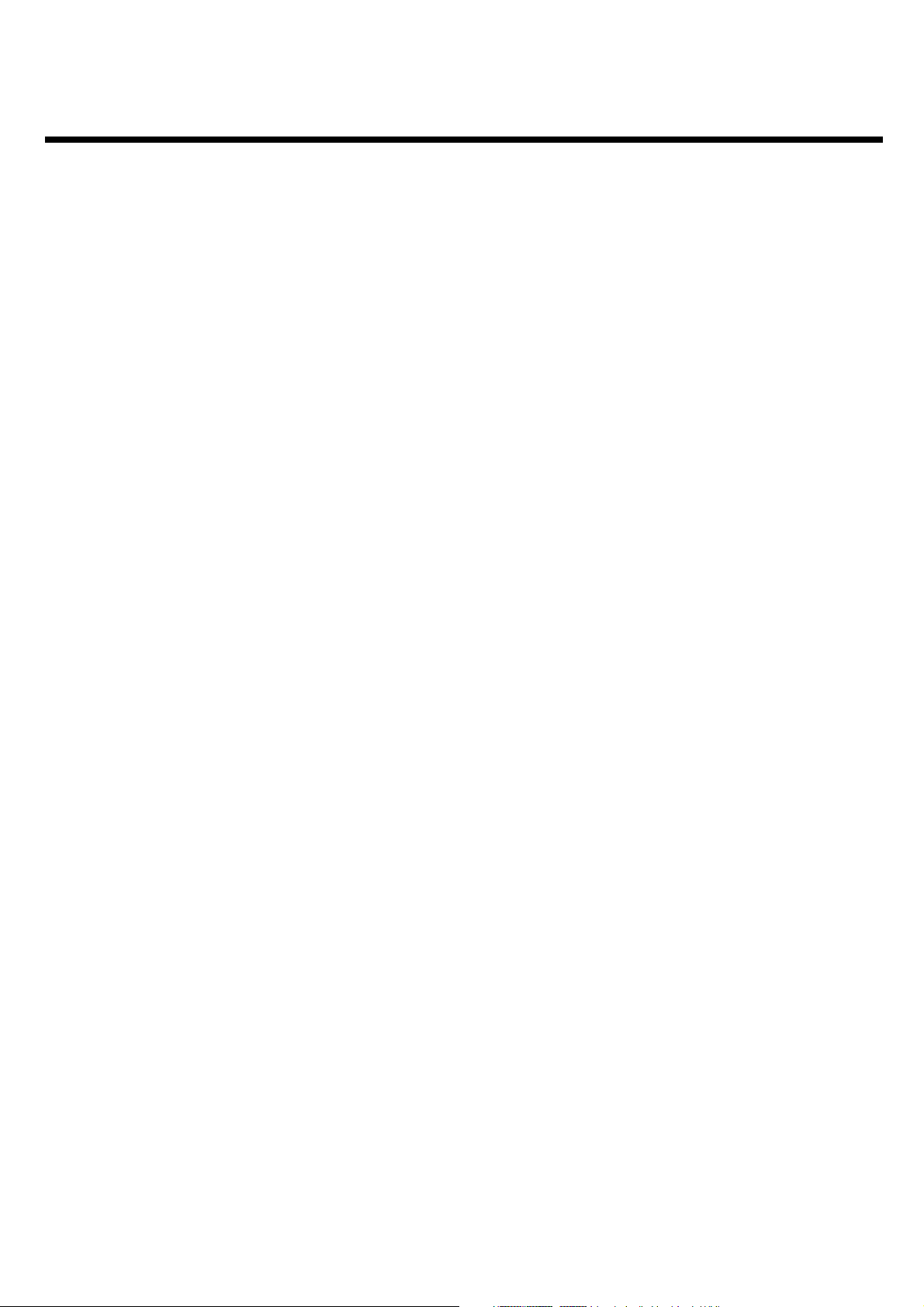
Indice
AIntroducción 3....................................
Estimado cliente de Philips 3.............................................................................
Código de país (o región) 6...............................................................................
Datos técnicos 6..................................................................................................
Accesorios suministrados 6...............................................................................
Información importante acerca del manejo correcto del aparato 7........
Limpieza del disco 8............................................................................................
Funciones especiales de la grabadora DVD 8...............................................
BConexión de la grabadora DVD 11..
Preparación del mando a distancia para el funcionamiento 11..................
Conexión de la grabadora DVD al televisor 11............................................
Conexión con cable Euroconector y 'Easy Link' 13.....................................
Conexión con cable Euroconector sin 'Easy Link' 14..................................
Conexión mediante cable de S-vídeo (Y/C) 16.............................................
Conexión por cable de vídeo (CVBS) 17.......................................................
Conexión de aparatos adicionales al segundo Euroconector 18..............
Conexión de aparatos de vídeo adicionales 18.............................................
Conexión de una videocámara a las clavijas del frontal 19.........................
Conexión de aparatos de audio a las clavijas de audio analógicas 19......
Conexión de aparatos de audio a las clavijas de audio digitales 20..........
CPuesta en marcha 21.........................
Instalación inicial 21.............................................................................................
Uso de un receptor de satélite 24...................................................................
Asignación de un descodificador 24................................................................
Búsqueda manual de canales de TV 25...........................................................
Asignación automática de los canales de TV a los números de
programa (Follow TV) 27...................................................................................
Búsqueda automática de canales 28.................................................................
Asignación y borrado manual de canales de TV 29......................................
Configuración del idioma/país 31.....................................................................
Ajuste de la hora y fecha 32..............................................................................
Reproducción de un disco de vídeo DVD 37................................................
Reproducción de un disco DVD+RW/ +R 38...............................................
Reproducción de un CD de audio 39.............................................................
Reproducción de un CD de MP3 39...............................................................
Reproducción de un CD de (súper) vídeo 40...............................................
FOtras funciones de reproducción 41
Cómo cambiar a otro título o capítulo 41.....................................................
Búsqueda en el disco 41.....................................................................................
Imagen fija 42........................................................................................................
Cámara lenta 42...................................................................................................
Búsqueda por tiempos 43..................................................................................
Repetición/Reproducción aleatoria 43............................................................
Repetición de un pasaje (A-B) 44.....................................................................
Función de rastreo 44.........................................................................................
Función zoom 45..................................................................................................
Perspectiva de la cámara 45...............................................................................
Cambio del idioma de doblaje 46.....................................................................
Subtítulos 46..........................................................................................................
GGrabación manual 47........................
General 47.............................................................................................................
Grabación sin desconexión automática 48.....................................................
Interrupción de la grabación (pausa) 50.........................................................
Grabación con desconexión automática (OTR
One-Touch-Recording) 50.................................................................................
Cómo proteger un disco de grabaciones no deseadas 50..........................
Cómo agrupar grabaciones dentro de un título (Assemble) 51................
Selección del tipo de grabación (calidad) 52..................................................
Grabación automática desde un receptor de satélite (grabación sat) 53
Función 'Grabación directa' (Direct Record) 54..........................................
Encendido y apagado de la función 'Grabación directa' (Direct
Record) 55.............................................................................................................
DInformación indicada en el menú
de pantalla del televisor 33....................
Símbolos de la barra de menús 33...................................................................
Barra de menús 1 33...........................................................................................
Barra de menús 2 33...........................................................................................
Campo de respuesta inmediata 34...................................................................
Campo de estado 34...........................................................................................
Símbolos de los tipos de discos 34..................................................................
Símbolos de los modos de funcionamiento 35..............................................
Campo de información del sintonizador 35...................................................
Campo de información del temporizador 35................................................
EReproducción 36................................
Indicaciones generales para la reproducción 36...........................................
Introducción del disco 36...................................................................................
Indice
HCómo administrar el contenido
del disco 56..............................................
General 56.............................................................................................................
Edición del título de la grabación (nombre) 57.............................................
Reproducción total del título 57......................................................................
Eliminación de grabaciones o títulos 58..........................................................
Configuración del disco 58................................................................................
Modificación del nombre del disco 59............................................................
Finalizar ediciones 59..........................................................................................
Cómo terminar discos DVD+R (finalizar) 60................................................
Eliminación de discos DVD+RW 60................................................................
Favorite Scene Selection (Memoria de escenas) 61.....................................
Inserción de marcas de capítulos 61................................................................
Cómo ocultar capítulos 61................................................................................
Eliminación de marcas de capítulos 62............................................................
Cómo modificar la imagen del índice 63.........................................................
División de títulos 63..........................................................................................
Page 2
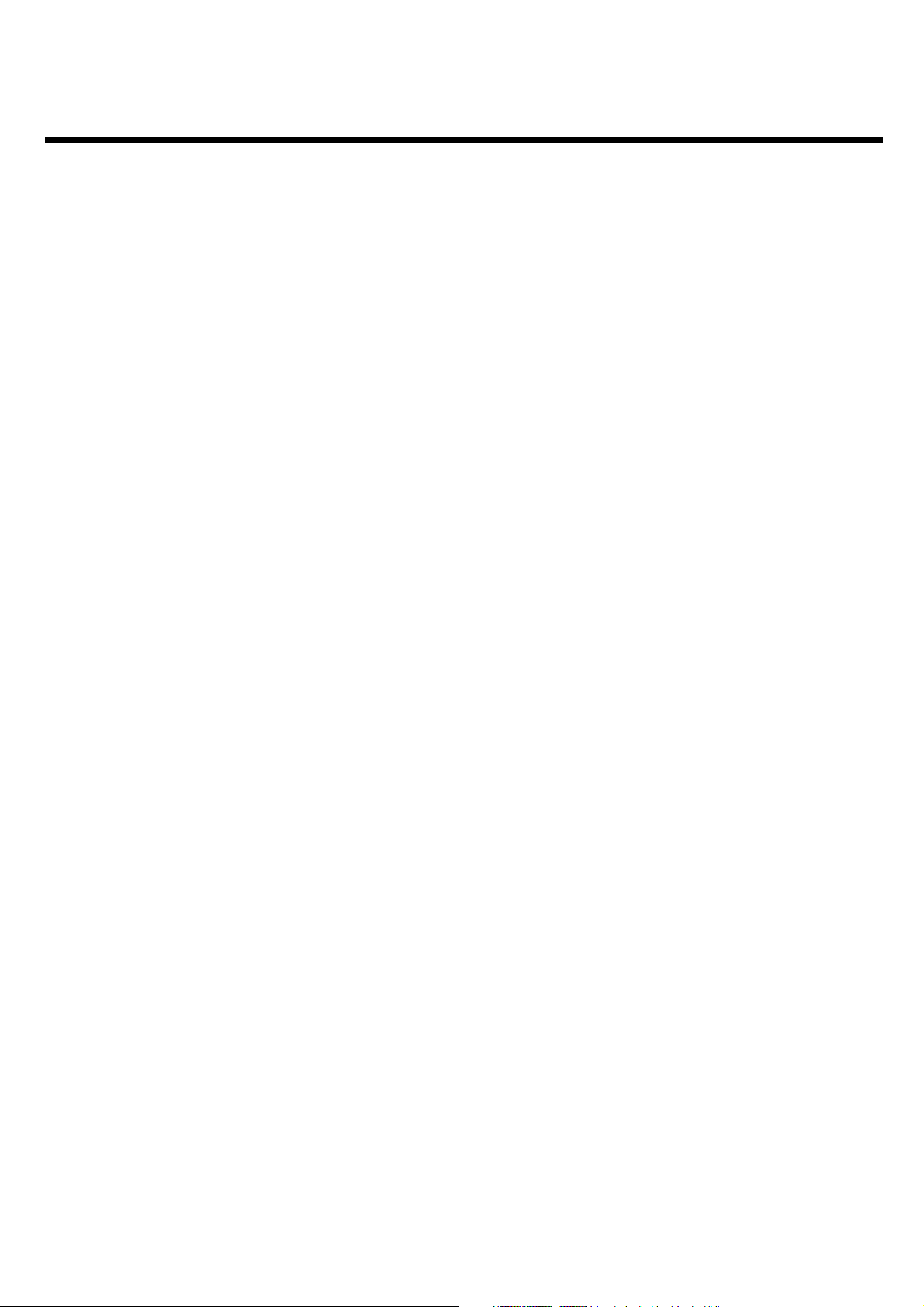
IProgramación de grabaciones
(TIMER) 64..............................................
General 64.............................................................................................................
Programación de grabaciones (con el 'sistema ShowView
Programación de grabaciones (sin el 'sistema ShowView
Cómo revisar, modificar o borrar una grabación programada
(TIMER) 68............................................................................................................
Función 'NexTView Link' 68.............................................................................
Problemas con grabaciones programadas y soluciones 69.........................
®
') 65.............
®
') 67................
JConfiguración preferida
personalizada 70.....................................
Ajuste de la imagen 70........................................................................................
Ajuste del sonido 71............................................................................................
Configuración de idioma 72...............................................................................
Ajustes adicionales 72.........................................................................................
Configuración del mando a distancia 73.........................................................
KControl de acceso (bloqueo para
nios) 74...................................................
Bloqueo para niños (DVD y VCD) 74............................................................
Activación y desactivación del bloqueo para niños 74................................
Cómo desbloquear el disco 75.........................................................................
Cómo proteger los discos desbloqueados 75...............................................
Función de filtro (sólo vídeo DVD) 75...........................................................
Activación y desactivación de la función de filtro 76...................................
Modificación del país 76......................................................................................
Cómo cambiar el código PIN 77......................................................................
LAntes de llamar al técnico 78...........
Indice
Page 3
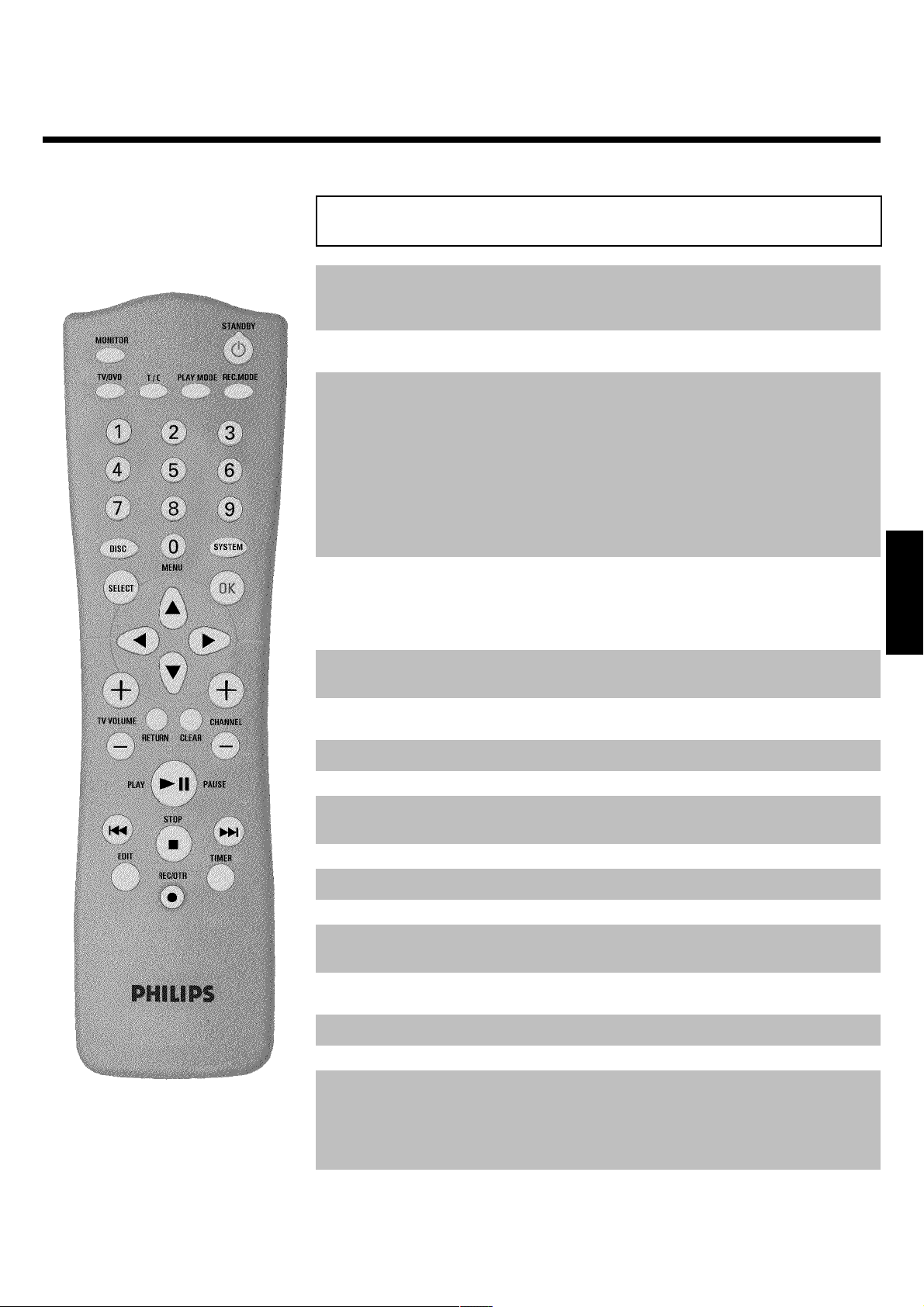
Mando a distancia
MONITOR Monitor: Con esta tecla puede conmutar entre el receptor de
televisión (sintonizador interno) de la grabadora DVD (imagen de TV en
el televisor y la reproducción de la grabadora DVD
STANDBY m Apagar / encender: para encender y el el aparato, interrumpir
cualquier función, interrumpir una grabación programada (TIMER)
TV/DVD Conmutador TV / DVD: conmuta el Euroconector EXT 2 AUX
I/O directamente al televisor. De este modo se puede ver la imagen de
un aparato que esté conectado al Euroconector ('Set Top Box', vídeo,
receptor satélite) y, al mismo tiempo, recibir la señal de otra fuente.
Si no ha conectado ningún aparato a la clavija EXT 2 AUX I/O , utilice
esta tecla para pasar de la recepción de televisión a la grabadora DVD y
viceversa.
Sin embargo, esto sólo funciona si ha utilizado un cable Euroconector
como conexión entre el televisor y la grabadora DVD (clavija EXT 1
TO TV-I/O ) y si su televisor está equipado para esta conmutación.
T/C Título / Capítulo: Selección directa del '
barra de menús
Si en la pantalla aparece 'INFO', el menú Índice llama un disco grabado o
bien reproduce una secuencia introductoria. En ese caso, esta función
no está disponible.
PLAY MODE Modo de reproducción: Seleccionar entre Repetir, Reproducción
aleatoria (Shuffle) e Intro-scan
REC. MODE Tipo de grabación (calidad): Seleccionar la duración máxima de
grabación permitida
0..9 Teclas numéricas:0-9
DISC-MENU Menú Disco: Visualizar el menú del DVD o la imagen del Índice
SYSTEM-MENU Menú Sistema: Llamar al menú principal / salir del menú principal
(barra de menús en el borde superior de la pantalla)
SELECT Seleccionar: Seleccionar funciones / valores
OK Memorizar y confirmar: Memorizar/confirmar la entrada
DCAB Teclas de cursor : Hacia la izquierda, la derecha, arriba, abajo
RETURN Atrás: Regresar al paso anterior del menú dentro de un CD vídeo
(VCD). Esto también funciona en determinados DVD.
CLEAR Borrar: Borrar la última entrada/borrar una grabación programada
(TIMER)
'(Título)/'C'(Capítulo) en la
B
ESPAOL
CHANNEL q Más: Número de canal siguiente
CHANNEL r Menos: Número de canal anterior
PLAY/PAUSE G9 Reproducir / Pausa (imagen fija): Reproducir un disco grabado.
Al pulsar esta tecla durante la reproducción, la grabadora DVD conmuta
a Pausa. En la pantalla verá una imagen fija.
Al pulsar esta tecla durante la grabación, la grabadora DVD también
conmuta a Pausa.
Page 4
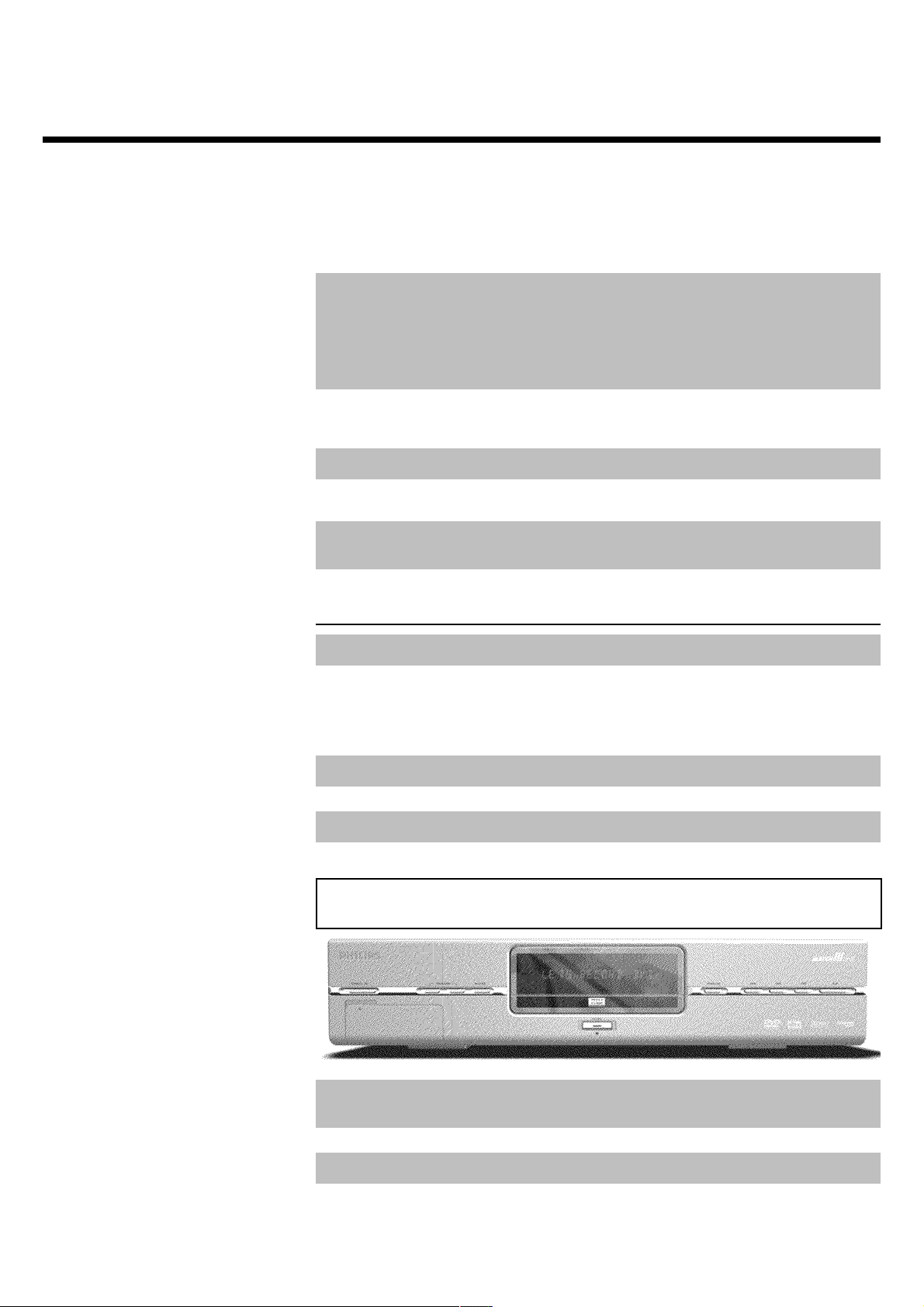
N Seleccionar título anterior / Búsqueda hacia atrás:
Pulsar una vez la tecla durante la reproducción: capítulo anterior / parte
o título anterior
Mantener pulsada la tecla: búsqueda hacia atrás
Durante la imagen fija mantenga pulsada la tecla, cámara lenta hacia atrás
O Seleccionar título siguiente / Búsqueda hacia delante:
Pulsar una vez la tecla durante la reproducción: capítulo siguiente / parte
o título siguiente
Mantener pulsada la tecla: búsqueda hacia delante
Durante la imagen fija mantenga pulsada la tecla, cámara lenta hacia
delante
STOP h Stop: Detener la reproducción o grabación, excepto durante una
grabación programada (TIMER)
Mantener pulsada la tecla, abrir y cerrar la bandeja del disco.
REC/OTR n Grabar: Grabar el canal de televisión sintonizado en ese momento
EDIT EDITAR: Visualizar el menú de edición para discos de DVD+R(W),
establecer las marcas de los capítulos
TIMER TIMER: Programar una grabación con el sistema ShowView
sistema ShowView
®
o bien modificar/borrar una grabación programada
®
/ sin el
Funciones de TV adicionales
TV VOLUME q Volumen de TV: Aumentar el volumen de TV
TV VOLUME r Volumen de TV: Reducir el volumen de TV
Para utilizar las siguientes funciones debe mantener pulsada la tecla lateral DVD/TV y, a
continuación, seleccionar la función con la tecla correspondiente.
0..9 Teclas numéricas:0-9
CHANNEL q Número de canal de TV: Canal de TV hacia arriba
CHANNEL r Número de canal de TV: Canal de TV hacia abajo
En la parte frontal del aparato
STANDBY/ON Apagar / encender: Apagar / encender el aparato, interrumpir
cualquier función, interrumpir grabaciones programadas (TIMER)
CHANNEL r Seleccionar: Número de canal hacia abajo
CHANNEL q Seleccionar: Número de canal hacia arriba
Page 5
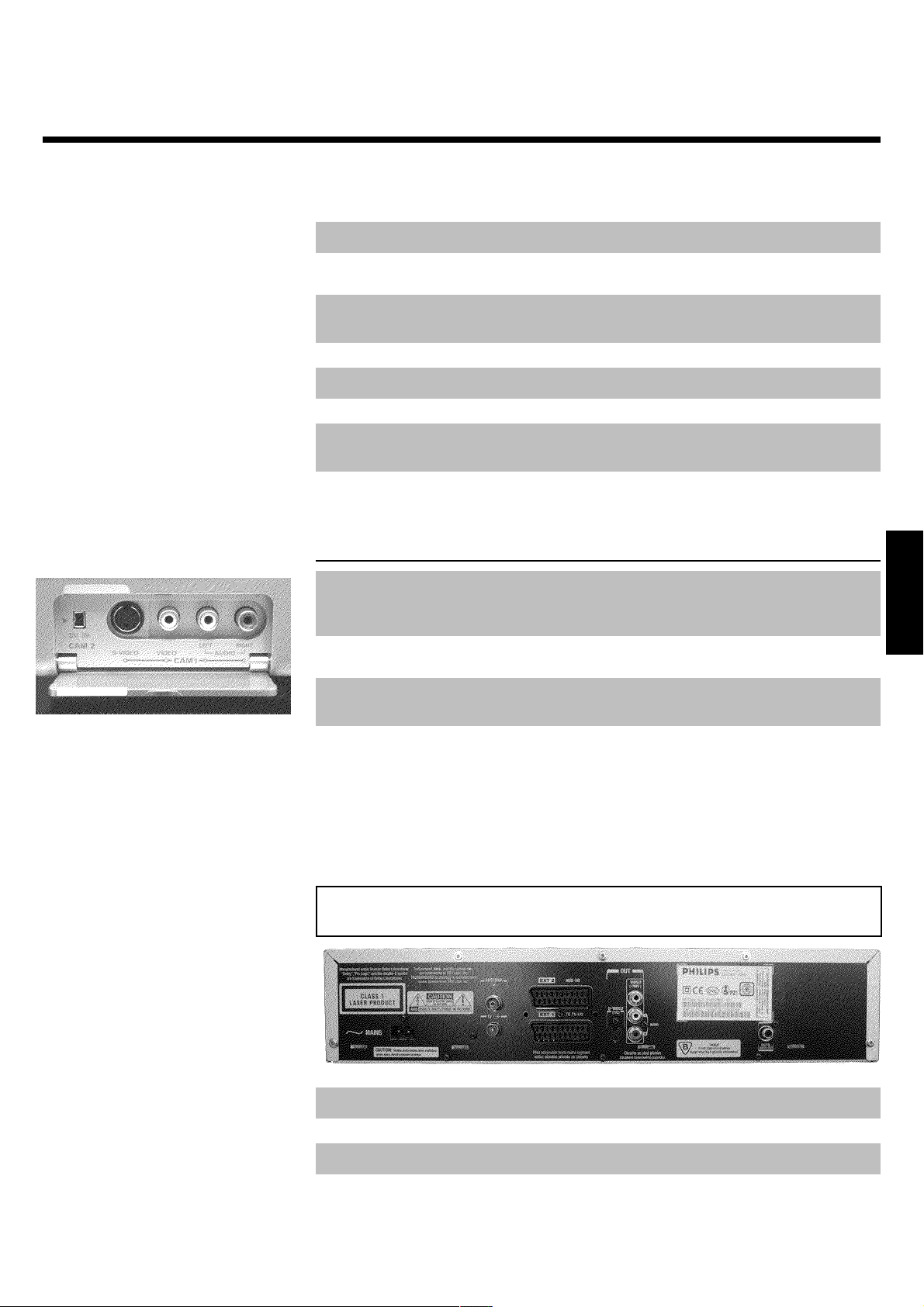
REC MODE Tipo de grabación (calidad): Seleccionar la duración máxima de
grabación permitida
RECORD Grabar: Grabar el canal de televisión sintonizado en ese momento
RECORD LED Grabación en curso: Se enciende el indicador luminoso rojo de la
tecla RECORD para indicar que hay una grabación en curso
OPEN/CLOSE Abrir y cerrar la bandeja del disco: Abrir y cerrar la bandeja del
disco
N seleccionar título anterior / búsqueda hacia atrás
O seleccionar título siguiente / búsqueda hacia delante
hSTOP Stop: Interrumpir la reproducción
GPLAY/PAUSE Reproducir / Pausa: Reproducir un disco grabado, interrumpir la
reproducción, imagen fija
Detrás de la tapa, en la parte frontal a la
izquierda
DV Clavija iLink / DV (entrada de vídeo digital, IEEE 1394,
FireWire): Conexión de videocámaras digitales u otros dispositivos
preparados para ello (número de canal 'CAM2').
S-VIDEO Terminal de SVideo : Conexión de videocámaras SVHS/Hi8 o vídeos
SVHS/Hi8 (número de canal 'CAM1')
ESPAOL
clavija amarilla
VIDEO
clavija blanca / roja
left AUDIO right
El cambio entre la clavija S-VIDEO y VIDEO se realiza automáticamente. Si se usan ambas
clavijas, tiene prioridad la señal de la clavija S-VIDEO .
entrada de vídeo: Conexión de videocámaras o vídeos (número de
canal 'CAM1')
Clavija de entrada de audio izquierda/derecha: Conexión de
videocámaras o vídeos (número de canal 'CAM1')
La parte posterior del aparato
4MAINS Toma de alimentación: Conexión a la red (230V/50Hz)
ANTENNA Entrada de la antena: Conexión a la antena
TV Salida de la antena: Conexión al televisor
Page 6
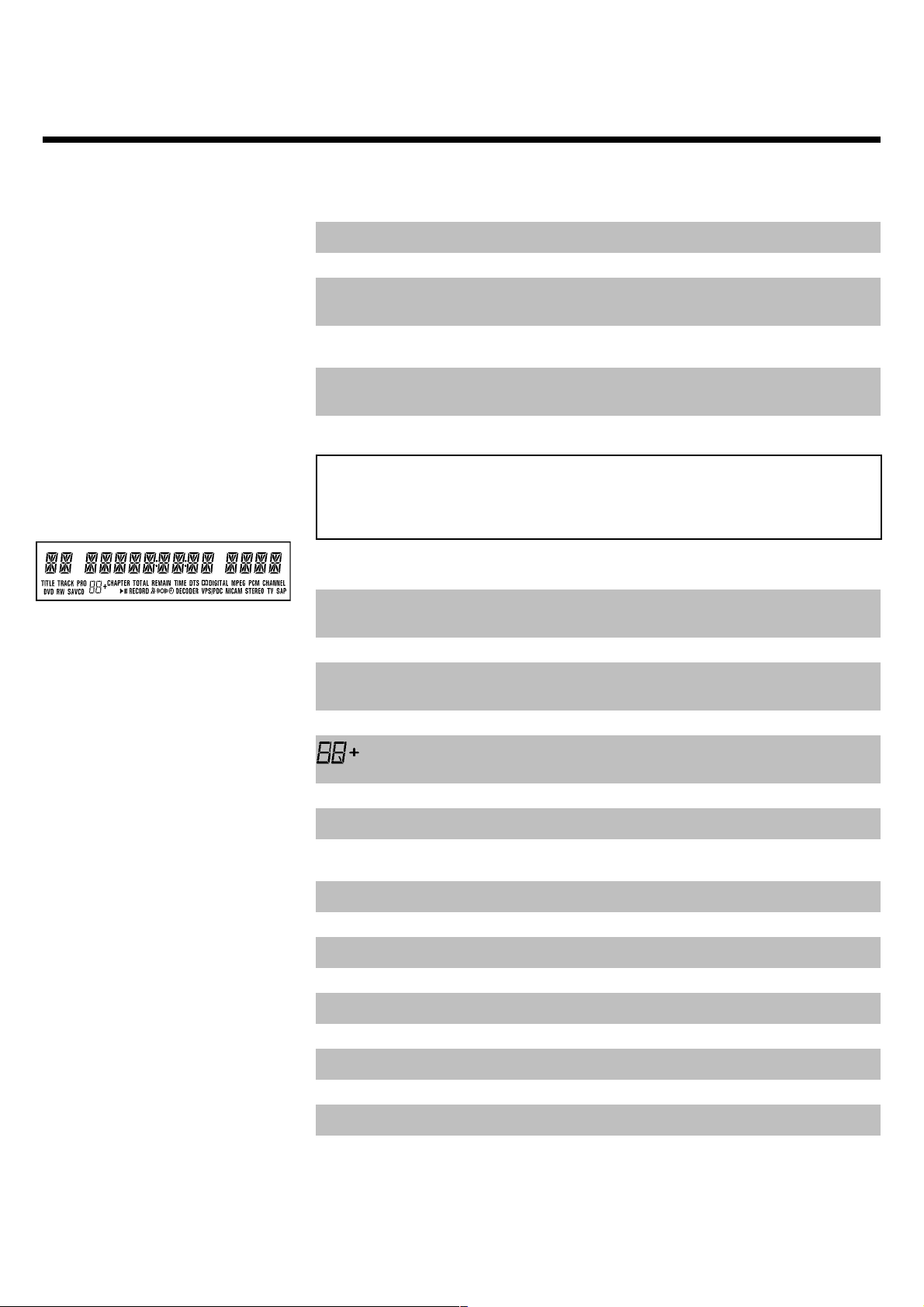
EXT 2 AUX I/O Euroconector 2: Conexión de un aparato adicional (receptor satélite,
Set Top Box, vídeo, videocámara,...)
EXT 1 TO TV-I/O Euroconector 1: Conexión de un televisor. Salida RGB
OUT S-VIDEO (Y/C) Salida de Svídeo: Conexión de un televisor preparado para S-vídeo
OUT VIDEO
(CVBS)
OUT L AUDIO R Salida de audio analógica (clavija blanca/roja): Conexión de un
DIGITAL AUDIO
OUT
Salida de vídeo (clavija amarilla): Conexión a un televisor con
entrada de vídeo (CVBS, vídeo composite)
televisor con clavija de entrada de audio o un aparato adicional
Salida de audio digital:Conexión de un aparato de audio digital
(amplificador/receptor)
Indicaciones de la pantalla (display) de la
grabadora DVD
En la pantalla indicadora de la grabadora DVD pueden aparecer los símbolos siguientes:
TITLE Muestra el número del título seleccionado o que se está reproduciendo
(DVD)
TRACK Muestra la pista seleccionada o que se está reproduciendo (VCD/CD)
DVD+RW Muestra el disco DVD insertado: DVD /DVD+R/DVD+RW. Los discos
del tipo 'DVD-R/DVD-RW ' se muestran como DVD.
S-VCD Muestra el disco CD insertado: S VCD/VCD/CD
Muestra el tipo de grabación (calidad) / tipo de grabación 'HQ, SP, SP+,
LP, EP, EP+'.
CHAPTER Muestra el capítulo seleccionado o que se está reproduciendo
TOTAL TIME Tiempo total de reproducción
REMAIN
Tiempo restante
TIME
TIME Hora actual
DTS Existe una señal de audio DTS disponible en la salida digital
DD-DIGITAL Existe una señal de audio Dolby Digital disponible en la salida digital
MPEG Existe una señal de audio MPEG disponible en la salida digital
PCM Existe una señal de audio PCM disponible en la salida digital
CHANNEL Número de canal
G Reproducción en curso
9 Reproducción o grabación interrumpida (pausa)
RECORD Grabación en curso
x Grabación programada a través del receptor satélite
Page 7
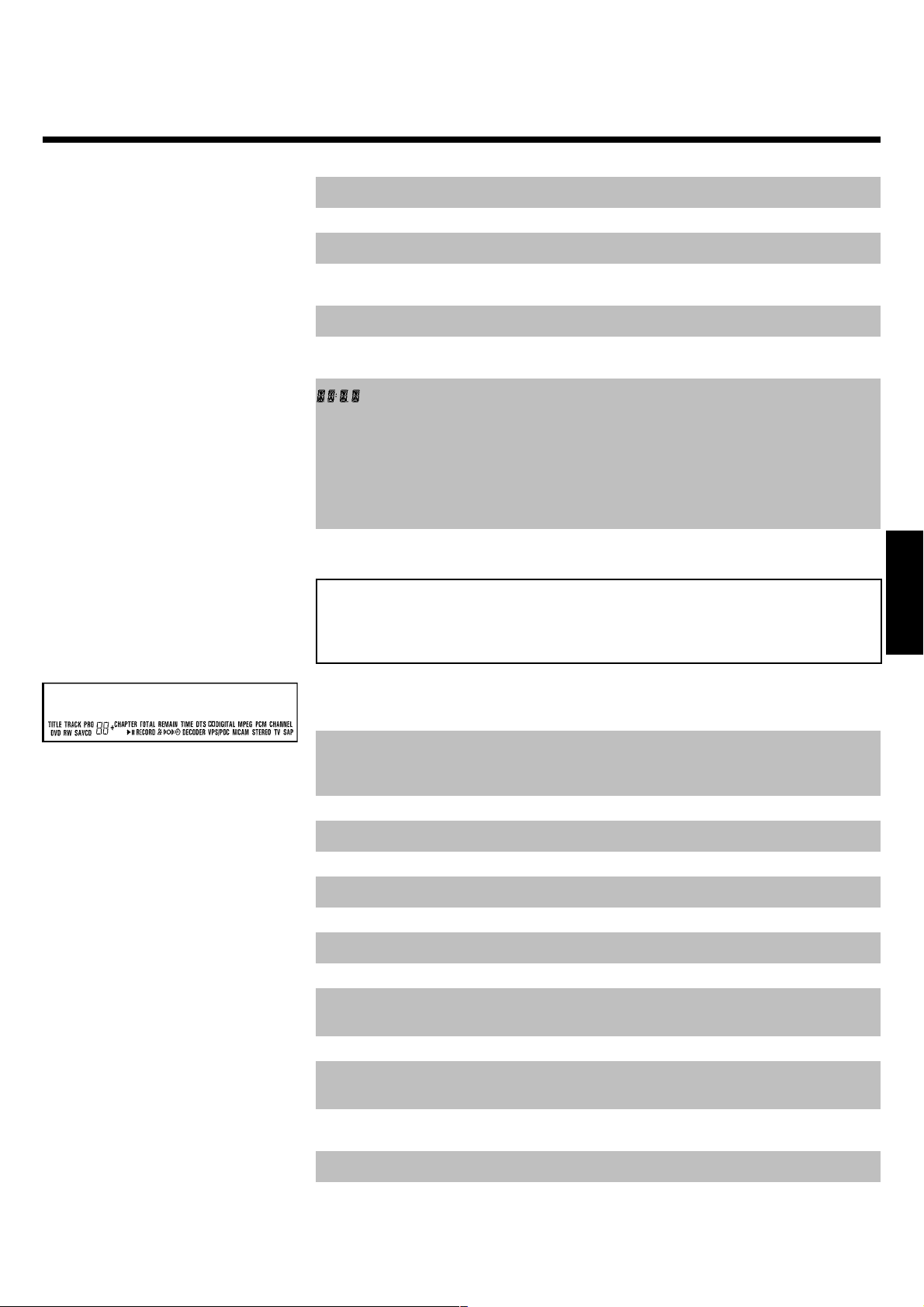
o(( Recepción de una señal de televisión
k Grabación programada (Timer)
DECODER Descodificador asignado al canal de TV actual
VPS/PDC Video Programming System/Programme Delivery Control: Código VPS
o PDC transmitido a través del canal de TV seleccionado
NICAM Señal de audio NICAM reconocida
STEREO Durante a reproducción se ha detectado una señal de audio HiFi o de 2
canales o bien se ha recibido una señal de audio HiFi o de 2 canales
Indicación de la multifunción/Líneas de texto
•) Hora
•) Duración del disco o del título
•) Hora de finalización OTR
•) Nombre del título
•) Indicación del número de canal / del tiempo de reproducción / del
nombre de la emisora / de la función.
•) Indicación de información, avisos
Mensajes de la pantalla de la grabadora
DVD (display)
ESPAOL
READING
En la pantalla de la grabadora DVD pueden aparecer los siguientes mensajes:
IS TV ON? La grabadora DVD se encuentra en el modo de instalación inicial.
Encienda el televisor y consulte en el capítulo 'Puesta en marcha' el
apartado 'Instalación inicial'.
NO SIGNAL No hay ninguna señal de entrada adecuada (estable) disponible
MENU El menú está seleccionado en la pantalla del televisor
OPENING Se abre la bandeja del disco
TRAY OPEN La bandeja del disco está abierta
CLOSING Se cierra la bandeja del disco
READING Se lee el disco
MENU UPDT Una vez finalizada la grabación se crea el índice.
INIT MENU Tras finalizar la primera grabación en un disco nuevo, se crea la
estructura del menú
COPY PROT Se está intentando copiar un DVD o casete protegido.
WAIT Espere a que desaparezca este mensaje. La grabadora DVD está
ocupada realizando un proceso.
NO DISC No se ha introducido ningún disco para realizar la grabación o bien no
se puede leer el disco insertado.
INFO En la pantalla se muestra información acerca del DVD insertado
Page 8
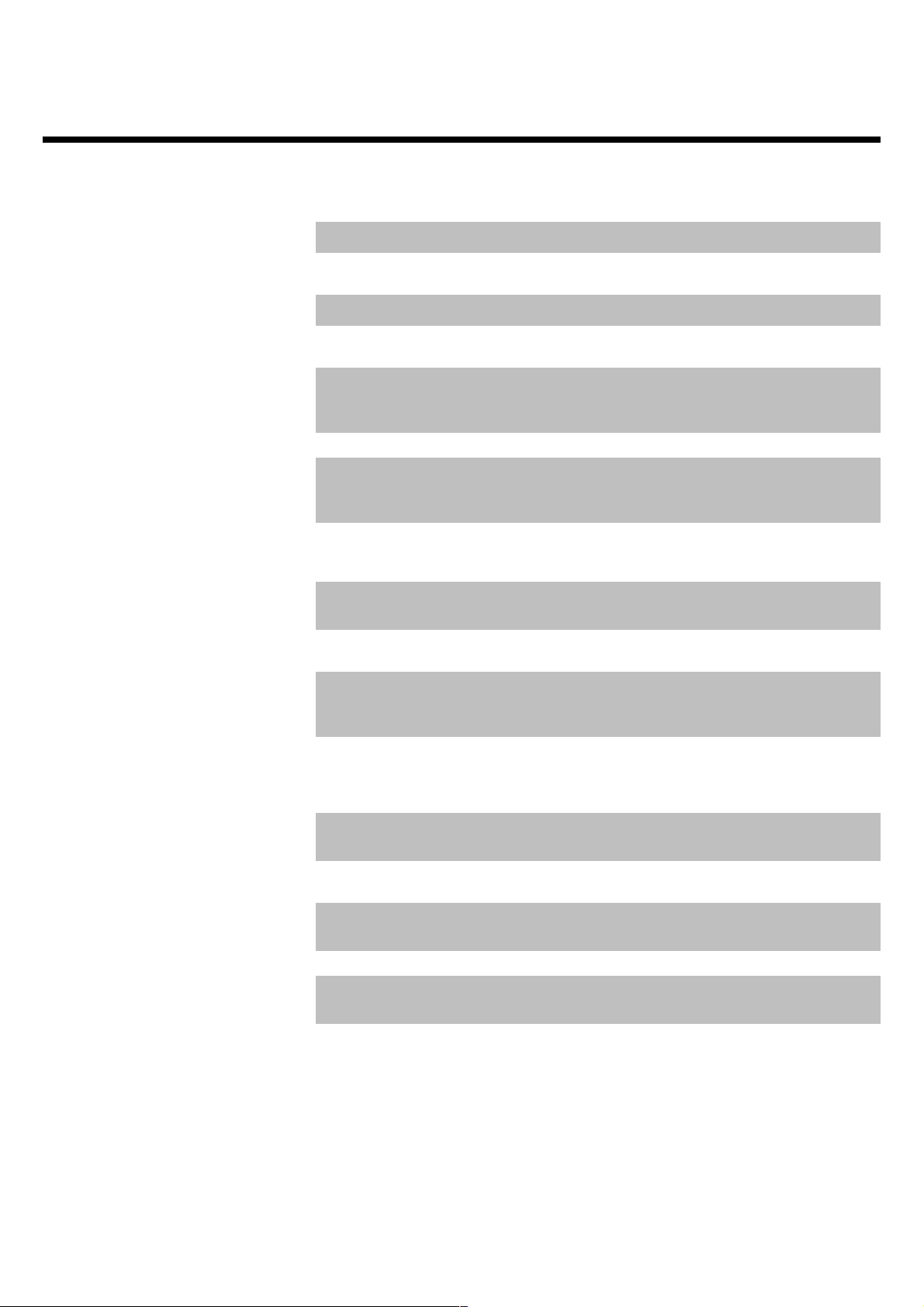
BUSY La grabadora DVD está ocupada realizando modificaciones compatibles
con DVD
ERASING Se eliminará todo el contenido del disco
EMPTYDISC El disco insertado es nuevo o ha sido totalmente borrado (no contiene
ninguna grabación).
PROTECTED Disco protegido contra grabaciones.
MAX TITLE Se ha alcanzado el número máximo de títulos por disco. El número
máximo de títulos por disco es 48 títulos.
MAX CHAP Se ha alcanzado el número máximo de capítulos (chapter) por
título/disco. El número máximo de capítulos (chapter) por título es de
99 y 124 por disco.
DISC FULL Disco lleno. No queda espacio para más grabaciones
PAL DISC Se ha insertado un disco con grabaciones en PAL y se está intentando
grabar una señal de NTSC. Inserte un disco nuevo o utilice un disco que
contenga alguna grabación en NTSC.
NTSC DISC Se ha insertado un disco con grabaciones en NTSC y se está intentando
grabar una señal de PAL. Inserte un disco nuevo o utilice un disco que
contenga alguna grabación en PAL.
RECORDING Se ha realizado una acción no permitida durante la grabación (por
ejemplo, pulsar la tecla OPEN/CLOSE ).
FREETITLE La reproducción ha comenzado por un título vacío o el siguiente título
está vacío
DISC LOCK Se ha intentado grabar en un disco protegido durante la reproducción.
Este mensaje también aparece si se intenta insertar una marca de
capítulo (tecla EDIT ).
DISC ERR Se ha producido un error al escribir el título. Si surge este problema,
limpie el disco o utilice uno nuevo.
Para obtener información sobre cómo limpiar el disco, consulte en el
siguiente capítulo el apartado 'Limpieza del disco'.
DISC WARN Se ha producido un error al escribir el título. Continúa la grabación y se
salta el error
SETUP Una vez concluida la búsqueda automática de canales en la pantalla
aparece el menú para configurar la fecha y hora.
WAIT 01 Durante la búsqueda automática de canales se hace un recuento de los
canales de televisión encontrados
BLOCKED No se puede abrir ni cerrar la bandeja del disco.
SAFE REC La nueva grabación se insertará detrás de las demás grabaciones (SAFE
RECORD).
EASYLINK Transmisión de datos desde el televisor 'EasyLink' en curso.
Page 9
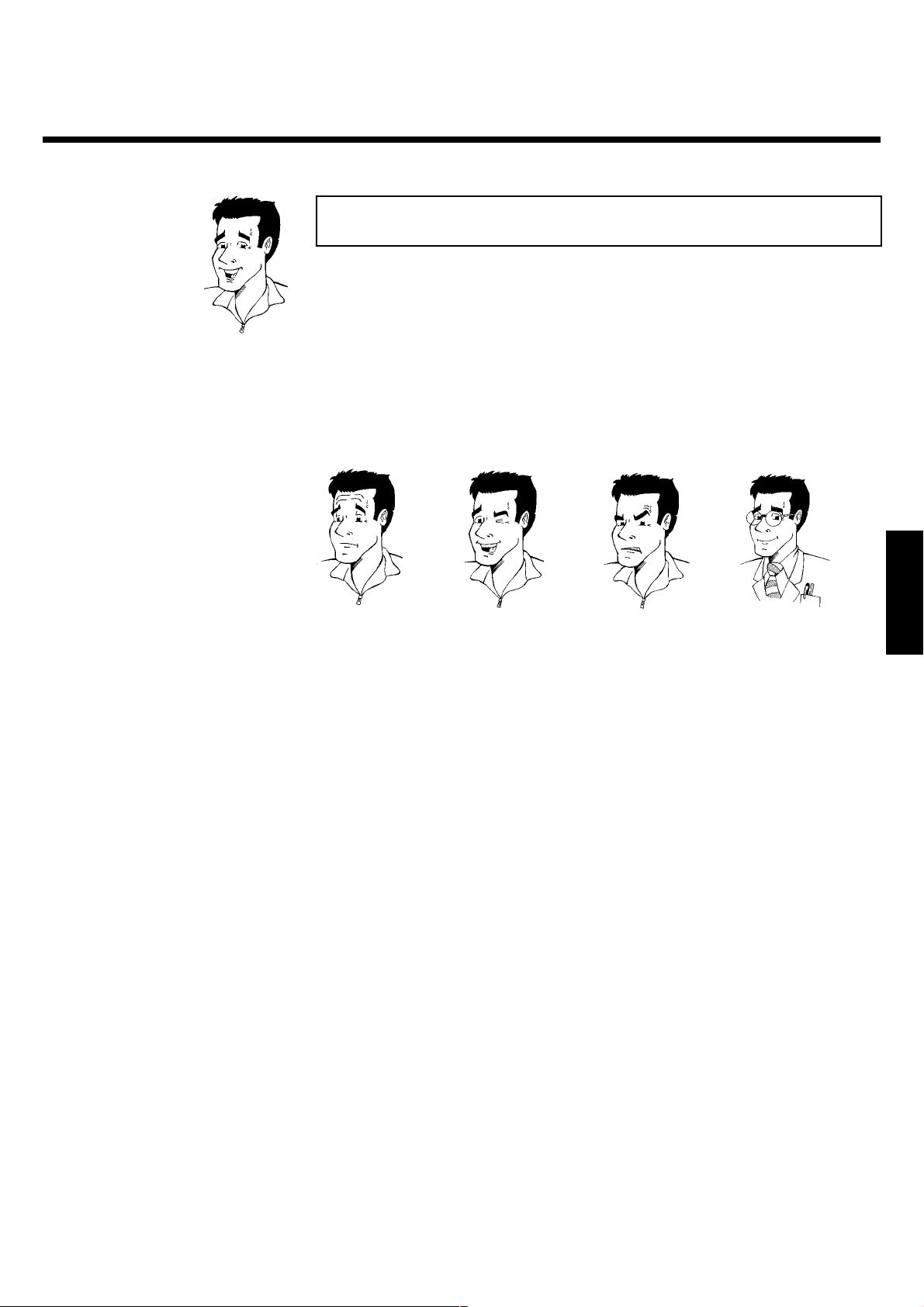
AIntroducción
Estimado cliente de Philips:
Los manuales de instrucciones son normalmente poco atractivos, ya que son muy técnicos y
suelen estar mal traducidos. Por eso mismo me ha contratado Philips.
Me presentaré:
Me llamo Phil y voy a guiarle por el manual de instrucciones y a ayudarle en el uso de su nuevo
aparato. Con este fin le daré en el momento oportuno la siguiente información:
Pregunta (?)
Aquí explico cosas
aparentemente
poco importantes.
Espero que disfrute de su nuevo aparato.
Consejo
Aquí menciono
funciones que
simplifican el
manejo.
Problema
Aquí le ayudo a
encontrar y eliminar
las posibles causas
de los problemas.
Especial
Aquí menciono
funciones
requeridas para
aplicaciones
especiales.
Phil
P.D.: Si tiene dudas o problemas acerca del manejo del aparato, en el capítulo 'Antes de llamar al
técnico' encontrará información útil. Si, a pesar de todo, no obtiene el resultado deseado, puede
ponerse en contacto con el Servicio de asistencia técnica de su país.
Encontrará los números de teléfono y direcciones de correo electrónico en la última página del
manual.
ESPAOL
Introducción
3
Page 10
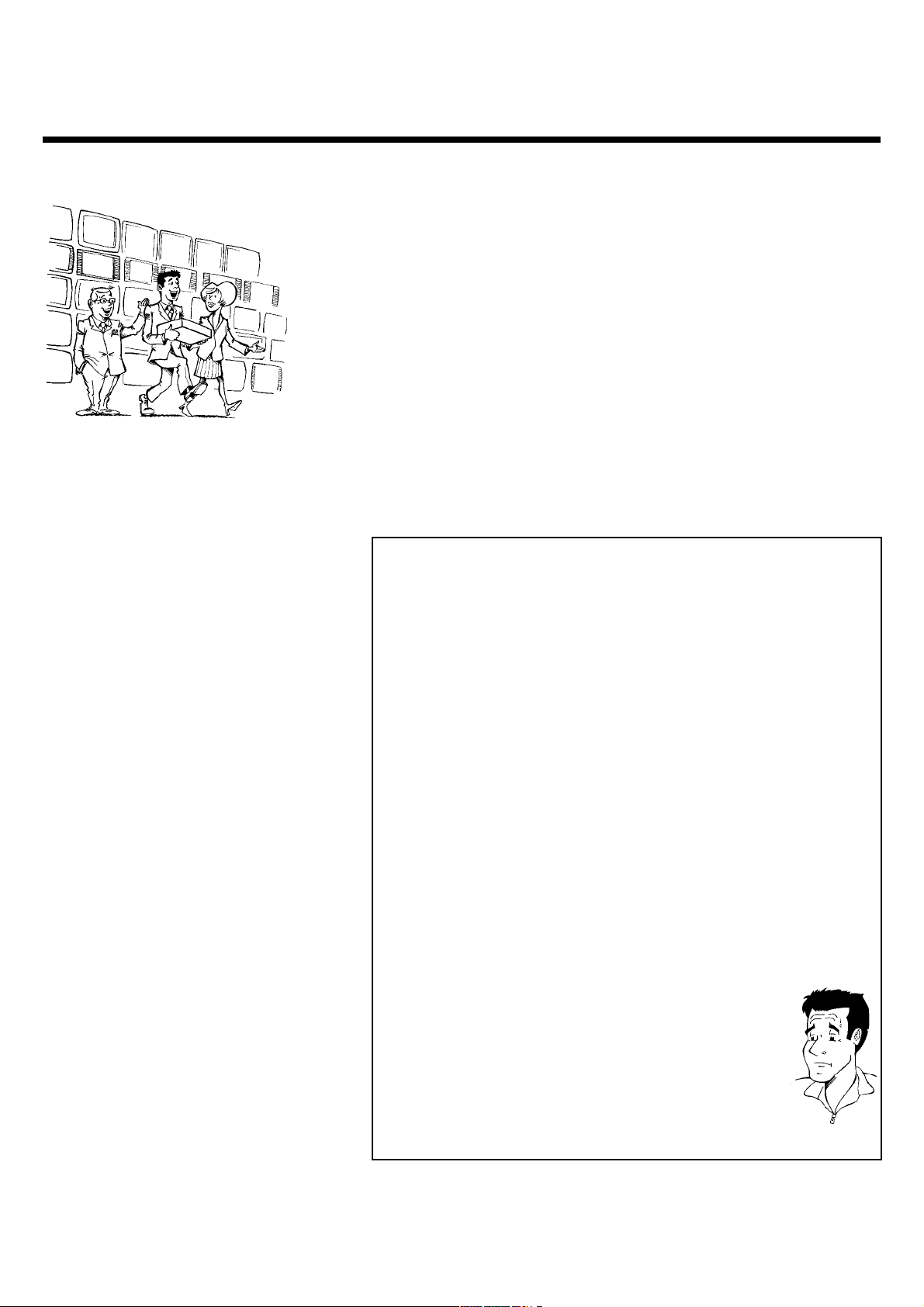
Bienvenido a la gran familia de propietarios de aparatos Philips!
Muchas gracias por haberse decidido por la compra de una DVDR 890/001 .
Le recomendamos que lea el manual de instrucciones antes de poner el aparato en
funcionamiento por primera vez. El manual incluye importante información acerca del
funcionamiento.
No ponga el aparato en funcionamientoinmediatamente después de haberlo
trasladadodesde un lugar frío a uno caliente, o viceversa, o bien a lugares con elevada humedad
del aire.
Espere por lo menos tres horas después de trasladar el aparato. La grabadora DVD necesita
este tiempo para adaptarse a las nuevas condiciones ambientales (temperatura, humedad, ...).
Le deseamos que disfrute de su
nueva grabadora DVD,
El equipo Philips!
Qué es un DVD?
El DVD (Digital Versatile Disc o disco versátil digital) es un nuevo medio de
almacenamiento que combina la comodidad del CD con la técnica de vídeo
digital. El vídeo DVD utiliza la moderna tecnología de compresión de datos
MPEG2 con la que se puede almacenar una película completa en un solo disco
de 5 pulgadas.
Hasta qué punto es elevada la resolución en comparación con el
VHS?
Las imágenes digitales de extremada nitidez tienen una resolución de más de
500 líneas con 720 píxeles (elementos de la imagen) por línea. Esta resolución
supera a la del VHS en más del doble y también es superior a la del Láser
Disc. La calidad puede competir fácilmente con los másters digitales, tal como
se produjeron en los estudios de grabación.
Qué hace el DVD+RW?
El DVD+ReWritable (DVD regrabable) utiliza la tecnología de medios de
cambio de fase, la misma que se emplea en los CD ReWritable (CD
regrabables). El láser amplificador de potencia sirve para modificar el poder
reflexivo de la capa de grabación, de forma que el proceso se puede repetir
más de mil veces.
Qué hace el DVD+R?
DVD+R (DVD de un solo uso). A diferencia del DVD+RW, este disco sólo se
puede grabar una vez. Si una vez finalizada la grabación no termina (finaliza) el
disco, puede volver a escribirlo en la grabadora DVD. Las grabaciones ya
realizadas se pueden eliminar con posterioridad, pero no pueden volver a
sobrescribirse. Las grabaciones (títulos) eliminadas se marcan como 'Título
eliminado'.
Para reproducir el disco en un reproductor de DVD, el disco se debe
terminar (finalizar) en la grabadora DVD. Una vez realizado el proceso no se
podrá volver a grabar el disco.
De qué funciones dispone la grabadora DVD?
Su grabadora DVD de Philips es un aparato que permite grabar y reproducir
discos de vídeo digitales con una compatibilidad de doble vía con vídeo DVD
estándar universal. Esto significa:
•) Que con esta grabadora se pueden reproducir los discos de vídeo DVD
existentes.
•) Que las grabaciones realizadas en la grabadora DVD se pueden reproducir
en otros aparatos de vídeo DVD y reproductores de DVD-ROM.
?
4
Introducción
Page 11
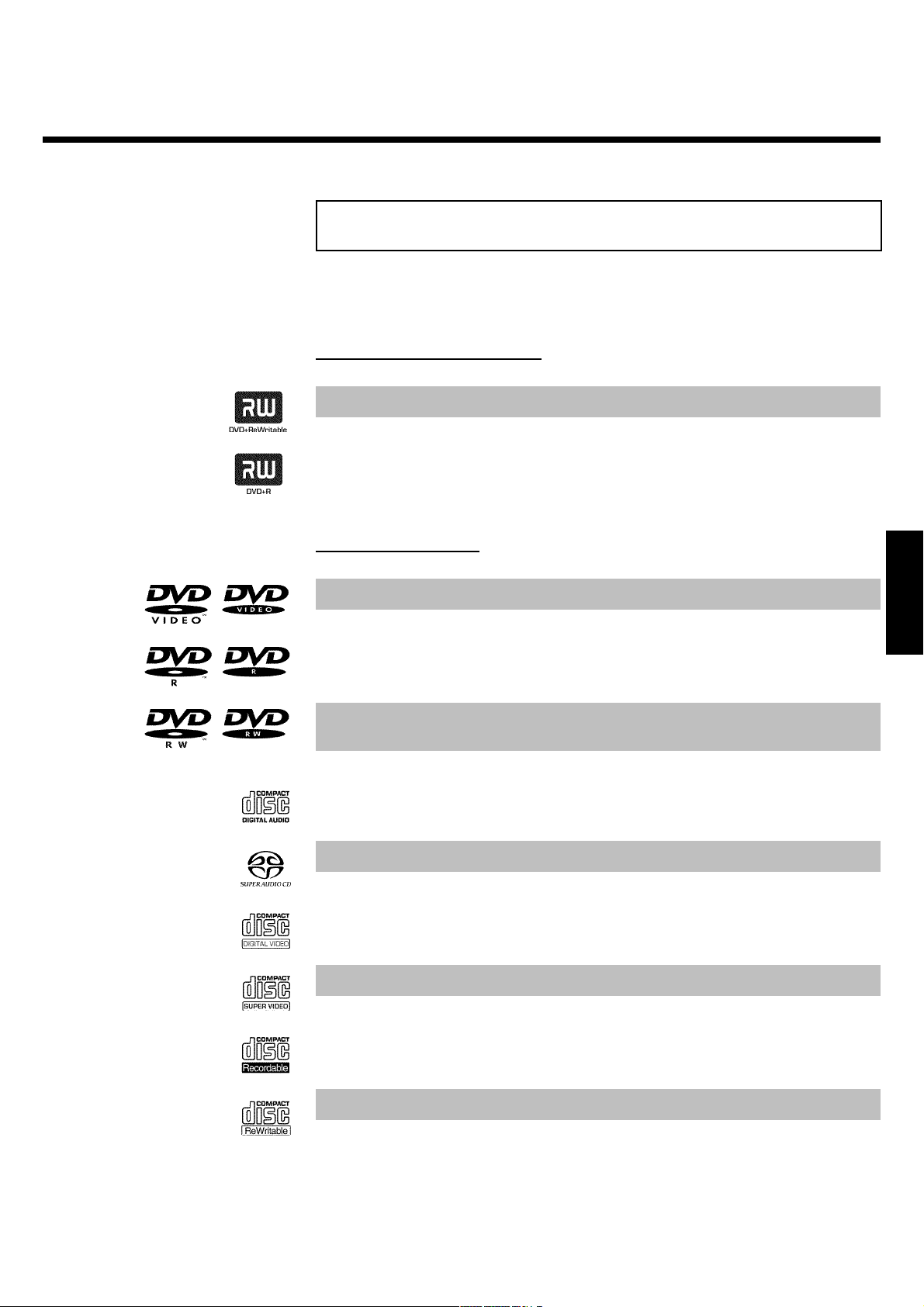
Discos admitidos
Con esta grabadora DVD se pueden reproducir y grabar los siguientes tipos de discos:
Grabación y reproducción
DVD+RW (Digital Versatile Disc + regrabable)
DVD+R (Digital Versatile Disc + de un sólo uso)
Sólo reproducción:
DVD Video (Digital VersatileDisk)
DVD-R (DVD-grabable)
ESPAOL
DVD-RW (DVD-regrabable) Sólo se pueden reproducir si se graba en 'modo Vídeo' y si se
termina (finaliza) la grabación.
CD de Audio (Compact Disc Digital Audio)
Super Audio CD (se reproduce sólo la capa CD de un disco SACD híbrido)
Video CD (formato 1,0, 1,1, 2,0)
Super Video CD
CD-R (CD grabable) con contenido de sonido / MP3
CD-RW (CD-regrabable) con contenido de sonido / MP3
Introducción
5
Page 12
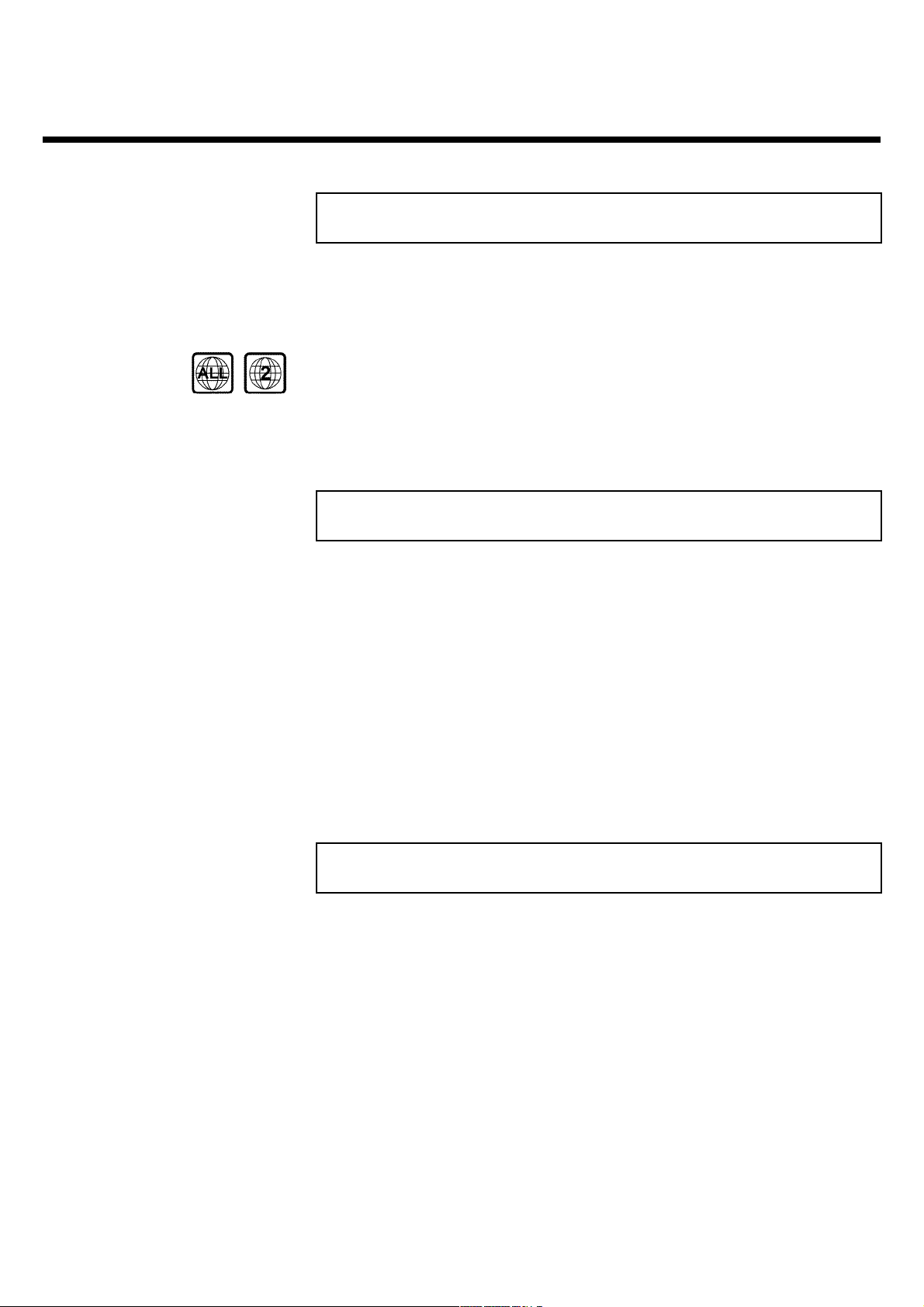
Código de país (o región)
Las películas en DVD no suelen comercializarse al mismo tiempo en todas las regiones, por lo
que todos los reproductores de DVD disponen de un determinado código de región. Los discos
pueden estar provistos de un código de región opcional. En caso de que ambos códigos no
coincidan (reproductor/disco), el disco no se podrá reproducir.
Los DVD que se vayan a reproducir en este DVD deben tener la denominación 'ALL', para todas las
regiones, o bien '2' para la región 2. En caso de que el DVD lleve impresa una región distinta, no se
podrá reproducir en esta grabadora DVD.
El número indicado en el globo terráqueo indica la región del mundo.
La región 2 representa:
Europa, Japón, Sudáfrica, Oriente Medio (Egipto incluido).
Datos técnicos
Tensión de red: 220-240V/50Hz
Consumo de potencia : 25W
Consumo de potencia (preparado): menos de 3 vatios (indicación de hora desconectada).
Dimensiones en cm (ancho/alto/fondo): 43,5/8,8/32,6 (bandeja de disco cerrada), 46,1cm
(bandeja abierta)
Peso aproximado sin embalaje : 4 Kg.
Fallo en la red eléctrica/falta de tensión de alimentación : Los datos de los canales y del
timer se guardan
aproximadamente un año; la
hora se memoriza durante
unas 12 horas.
Posición de funcionamiento: máximo 10 grados de inclinación en todas las direcciones
Temperatura ambiente: 15 °C - 35 °C
Humedad: 25% - 75%
Accesorios suministrados
Manual de instrucciones
Garantía
Guía rápida
Mando a distancia y pilas
Cable de antena
Cable de alimentación
Cable Euroconector (cable Euroconector AV)
Cable de audio (cable cinch con clavijas rojas/blancas)
Cable de vídeo (cable cinch con clavijas rojas/blancas)
Disco DVD+RW
6
Introducción
Page 13
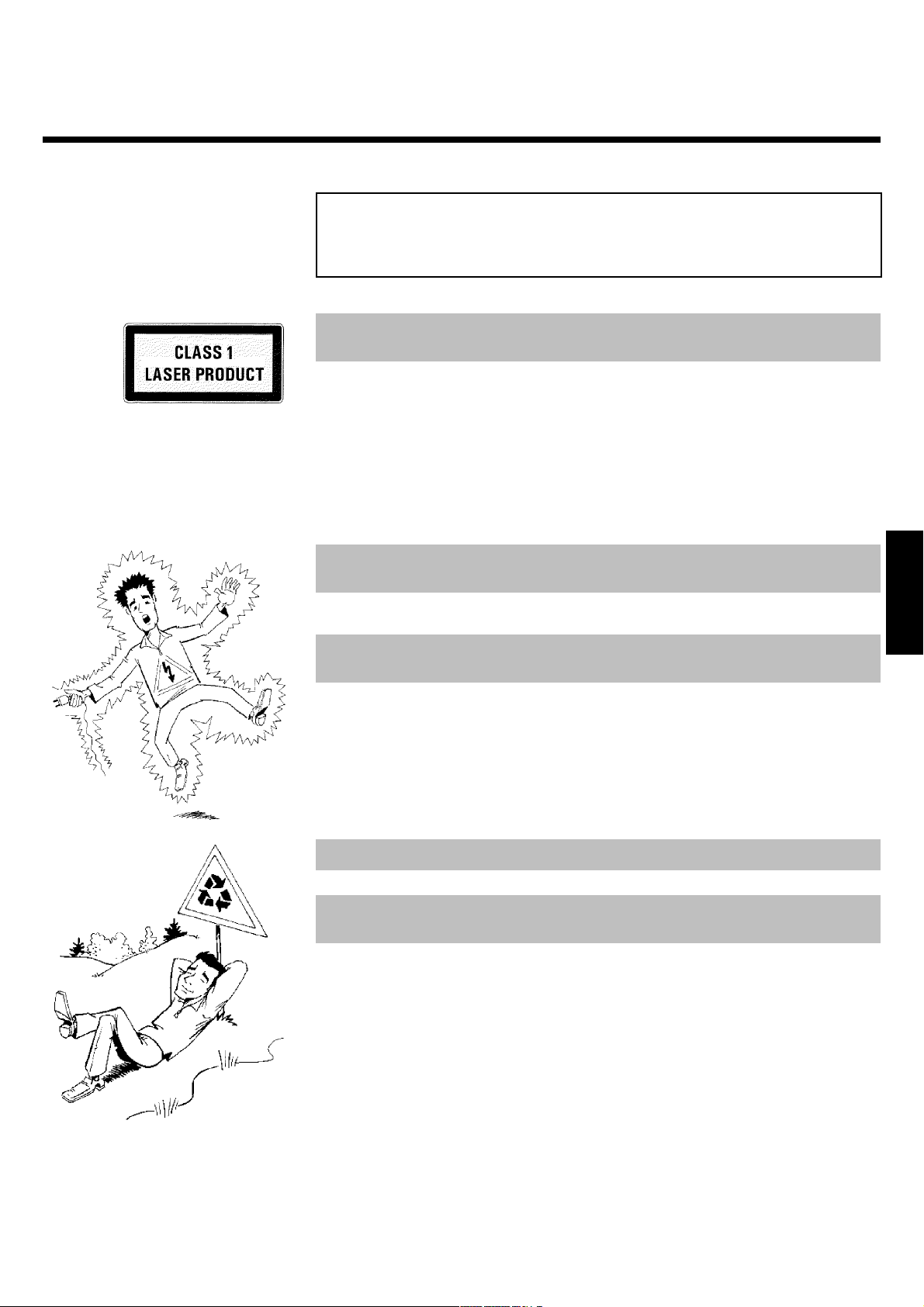
Información importante acerca del
manejo correcto del aparato
Atención!
Rayo láser visible e invisible. Al abrir la tapa, no mire directamente al láser.
Debido al riesgo de sufrir una lesión ocular, sólo el técnico de mantenimiento cualificado debe abrir
y reparar el aparato.
LÁSER
Tipo: láser semiconductor InGaAlP (DVD), AlGaAs(CD)
Longitud de onda: 660nm (DVD), 780nm (CD)
Potencia de salida (fuera del objetivo): 20mW (escritura DVD+RW), 0,8mW (lectura de DVD),
0.3mW (lectura de CD).
Divergencia del rayo: 82 grados (DVD), 54 grados (CD)
Peligro, alta tensión en el aparato! No abrir!
Peligro de descarga eléctrica!
El aparato no contiene piezas que puedan ser reparadas por el cliente. Confíe todos los trabajos de
mantenimiento a personal especializado.
Cuando la grabadora DVD está conectada a la red algunas partes están en constante
funcionamiento. Para desconectar completamente la grabadora DVD, retire el enchufe de la red.
ESPAOL
Si es necesario desconectar la grabadora DVD de la red, tenga cuidado de desenchufar el enchufe
de la pared y no sólo el enchufe de la clavija 4MAINS situada en la parte posterior del aparato.
Si hay niños jugando alrededor del aparato, pueden dañarse con el extremo del cable.
Estas instrucciones de manejo están impresas en un papel que respeta el medio ambiente.
Entregue las pilas usadas en un punto de recogida adecuado.
Utilice los medios que existan en su país para eliminar el embalaje del aparato sin dañar al medio
ambiente.
Este aparato electrónico contiene muchos materiales que pueden ser reciclados. Infórmese también
sobre las posibilidades de reciclaje del aparato usado.
Introducción
7
Page 14
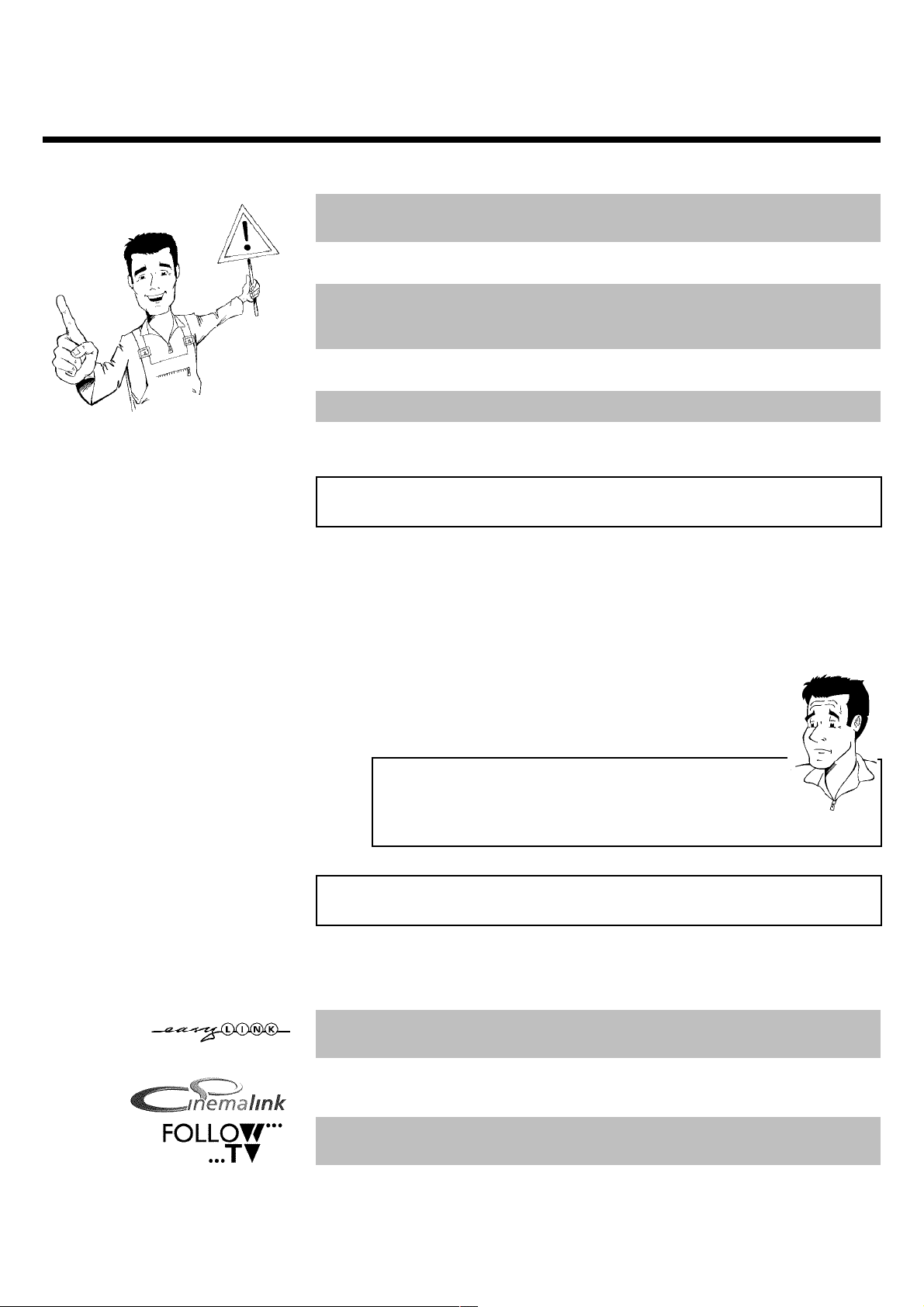
Si instala el aparato en un armario, deje un espacio de unos 2,5 cm (1 pulgada) alrededor de la
grabadora para que circule el aire y no se condense el calor.
Asegúrese de que circule el aire por los orificios de ventilación del aparato. No coloque el aparato
en una superficie blanda.
Evite que cualquier objeto o líquido penetre en el aparato. No coloque jarrones ni objetos
similares sobre la grabadora DVD. Si entra algún líquido, desenchufe el aparato inmediatamente
de la red y consulte al servicio de asistencia técnica.
Mantenga la grabadora DVD apartada de cuerpos calientes o fuentes de calor y proteja el aparato
de la luz directa del sol.
No coloque objetos inflamables (velas, etc.) sobre el aparato.
Tenga cuidado de que los niños no coloquen objetos en las aberturas del aparato.
Limpieza del disco
Algunos problemas (imagen que se detiene, interrupción del sonido, problemas de imagen)
pueden estar provocados por la suciedad del disco insertado. Para solucionar estos problemas,
limpie los discos con regularidad.
1 Si un disco está sucio, límpielo con un paño suave. Límpielo desde el
centro hacia los bordes.
2 No utilice ningún producto detergente como líquidos limpiadores,
diluyentes, ni los productos de limpieza disponibles en comercios o
pulverizadores antiestáticos para discos convencionales.
Debo utilizar un disco limpiador para la grabadora DVD?
Dado que la unidad óptica (láser) de la grabadora DVD funciona con una
potencia superior a la de los reproductores de CD o DVD normales, los CD
limpiadores pueden dañar la unidad óptica.
Así pues, no utilice CD limpiadores!
?
Funciones especiales de la grabadora DVD
La grabadora DVD PHILIPSdispone también de una serie de funciones especiales que le facilitan
el manejo cotidiano.
Philips le ofrece la mejor conexión entre la grabadora DVD y otros equipos domésticos de
reproducción cinematográfica (Home Cinema).
A través de Cinema Link se puede controlar la grabadora DVD desde otros aparatos externos
(receptor, televisor) y se puede adaptar automáticamente al ajuste de sistema correcto.
Con ayuda de esta función, la grabadora DVD adopta automáticamente todos los ajustes de
canales del televisor a través del cable Euroconector (clavija EXT 1 TO TV-I/O ).
8
Introducción
Page 15
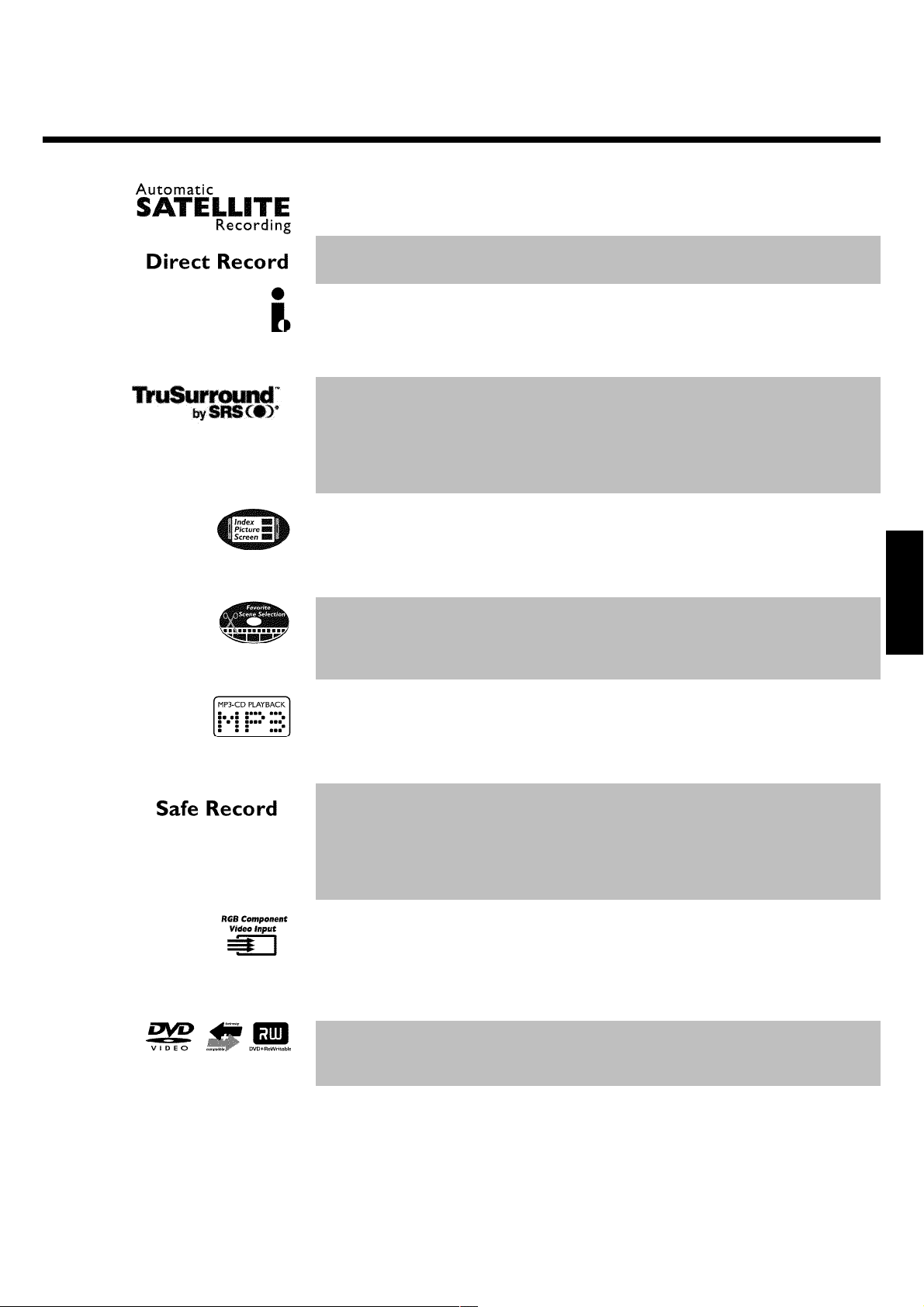
Las grabaciones realizadas con la grabadora DVD se pueden controlar a través de un receptor de
satélite externo.
Con sólo pulsar una tecla la grabadora DVD apagada le indica el canal de TV actualmente
sintonizado en el televisor y lo graba.
Esta conexión se denomina también 'FireWire' o 'IEEE 1394'. La conexión sirve para transmitir
señales digitales de mayor ancho de banda como al conectar una videocámara digital. La señal de
vídeo y audio se transmite a través de un cable. Además de cámaras de vídeo digital y de Hi8, en
esta entrada digital se pueden conectar PCs con salida de vídeo digital.
Con el método Surround virtual se simula el sonido estereofónico con sólo dos altavoces. La
señal se procesa de tal forma que da la impresión de ser sonido estereofónico. El método
empleado en esta grabadora DVD está basado en la tecnología TruSurround de los SRS Labs.
TruSurround y el símbolo SRS son marcas de SRS Labs., Inc. La tecnología TruSurround se
desarrolla bajo licencia de SRS Labs.,Inc.
En esta pantalla se ofrece un resumen del contenido del disco insertado. Cada imagen del índice
corresponde a una grabación. Asimismo, en el lado derecho de la pantalla aparece el denominado
puntero del disco, que muestra gráficamente cada grabación junto con la duración y posición de la
misma en el disco.
Gracias a esta función se pueden eliminar fácilmente los cortes publicitarios de una película u
otras escenas. Así, las escenas correspondientes quedan marcadas y se pueden saltar si lo desea.
La información se almacena en el DVD de forma que el reproductor DVD existente se salta
también esas escenas.
ESPAOL
Los archivos con formato MP3 son pistas de música comprimidas. La cantidad de datos del material
de audio original se reduce a la décima parte de la cantidad original a través e un proceso especial.
De esta forma se pueden incluir hasta 10 horas de música en un solo CD.
Con este aparato se pueden reproducir este tipo de CDs de música.
Normalmente, la nueva grabación se realiza en la posición actual del disco. Como en un casete
de vídeo, por ejemplo en el centro de la cinta. Si se mantiene pulsada unos segundos la tecla
REC/OTR n , la nueva grabación se realiza entonces detrás de todas las demás grabaciones. Así
se evita sobrescribir las grabaciones existentes.
Las nuevas grabaciones en discos de tipo DVD+R se introducen siempre detrás de las demás
grabaciones.
Con la grabadora DVD se puede grabar de una fuente RGB (por ejemplo, de un receptor de
satélite) a través de una entrada para Euroconector (clavija EXT 2 AUX I/O ). Las señales de vídeo
correspondientes a los colores R (rojo), G (verde) y B (azul) se transmiten por tres líneas
separadas. De este modo se evitan las interferencias y ruidos que aparecen al emplear un cable de
vídeo convencional.
La grabadora DVD de Philips puede reproducir DVDs y CDs pregrabados; del mismo modo, los
DVDs grabados con este aparato se pueden reproducir en reproductores de DVD ya disponibles
(y en modelos futuros).
Introducción
9
Page 16
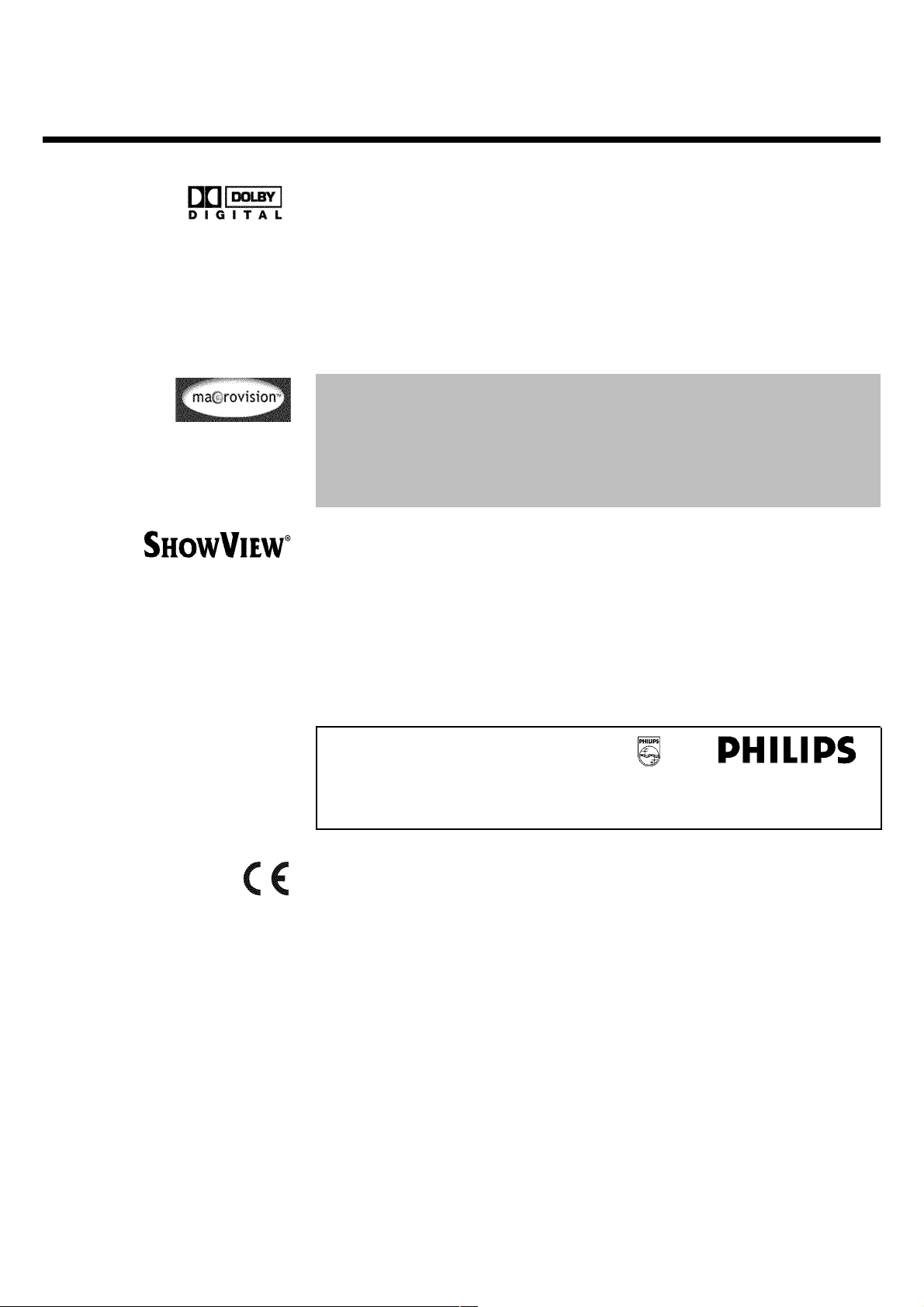
Estándar de Dolby Laboratories para la transmisión de 5.1 canales. Con este sistema de
reproducción acústica se transmiten 5 canales completos. Además, 1 canal se emplea únicamente
para las bajas frecuencias (efectos). Los altavoces se colocan arriba a la izquierda, en el centro y a la
derecha, además de abajo, a la izquierda y derecha. Este es el sistema más extendido en la
actualidad y también se instala en cines.
Con esta grabadora DVD cada sonido se registra en Dolby Digital de 2 canales en un DVD+RW.
Fabricado bajo licencia de Dolby Laboratories. Dolby y el símbolo de la doble D son marcas de
Dolby Laboratories.
Este producto cuenta con una tecnología de protección contra copias amparada por las patentes
estadounidenses nº 4631603, 4577216 y 4819098 y otros derechos de propiedad intelectual. Para
emplear la tecnología de protección contra copias de Macrovision Corporation se debe disponer
del permiso de Macrovision; dicha tecnología está prevista exclusivamente para su uso doméstico
y otras aplicaciones restringidas de pago por visión (PPV). Lo anterior se aplica a menos que
Macrovision otorgue un permiso escrito para otro uso. Queda prohibido modificar el aparato,
desmontar las distintas piezas y aplicar métodos de ingeniería inversa.
Fácil sistema de programación para la grabadora DVD. Programar grabaciones se convierte en algo
tan fácil como llamar por teléfono. Asigne a cada canal su número correspondiente. Encontrará
dichos números en revistas de programación de televisión.
ShowView es una marca registrada por Gemstar Development Corporation. El sistema ShowView
está fabricado bajo licencia de Gemstar Development Corporation.
Para poder identificar su aparato en caso de consultas o de robo, anote aquí el número de serie
del aparato. Encontrará el número de serie (PROD.NO.) en la etiqueta en la parte posterior del
aparato:
MODEL NO. DVDR 890/001
PROD. NO. ..................
Este producto cumple con las siguientes normas:
73/23/EWG + 89/336/EWG + 93/68 EWG.
10
Introducción
Page 17
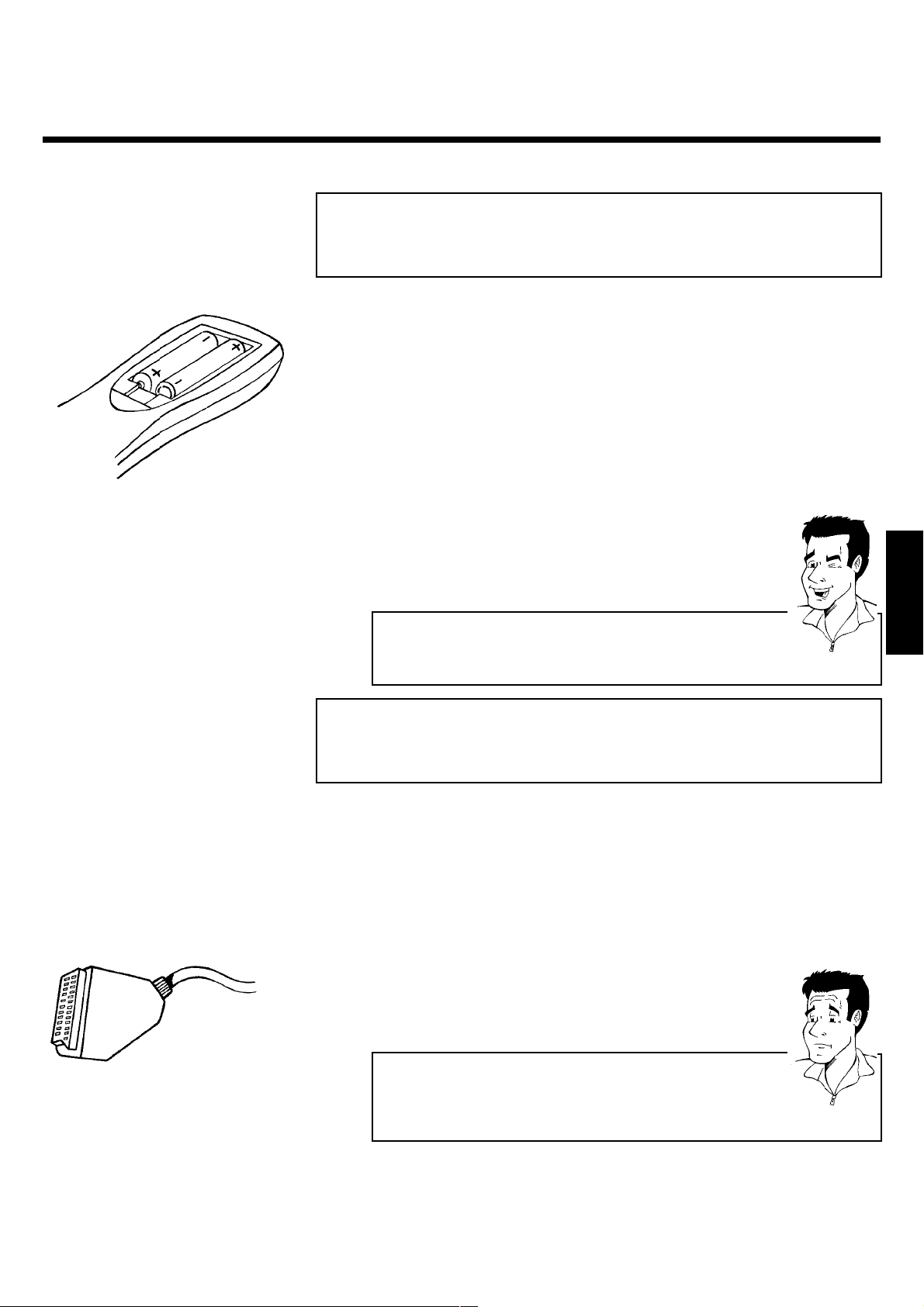
BConexión de la grabadora DVD
Preparación del mando a distancia para el
funcionamiento
En el embalaje original de la grabadora DVD se encuentra el mando a distancia y, por separado,
las pilas correspondientes. Para poder utilizar el mando a distancia, coloque las pilas como se
describe en el apartado siguiente.
1 Coja el mando a distancia de la grabadora DVD y las pilas
suministradas (2 unidades)
2 Abra el compartimiento para las pilas del mando, introduzca las pilas
como se muestra en el dibujo y cierre el compartimiento.
El mando a distancia está listo para el funcionamiento.
El alcance es de aproximadamente 5-10 metros.
'Apuntar' correctamente
En los siguientes apartados utilizará por primera vez el mando a distancia.
Cuando lo utilice, apunte el mando a distancia siempre hacia la grabadora
DVD y no hacia el televisor.
Consejo
Conexión de la grabadora DVD al
televisor
Para poder grabar y reproducir programas de televisión, es preciso realizar antes las conexiones
necesarias mediante los cables.
Conecte la grabadora DVD directamente al televisor. Si se conecta entre ambos un aparato de
vídeo, la calidad de la imagen puede deteriorarse debido al sistema de protección anti copias que
lleva incorporado la grabadora DVD.
Se recomienda conectar el televisor y la grabadora DVD con un cable Euroconector.
Qué es un cable Euroconector?
El cable Euroconector o cable Euro-AV sirve como conexión universal para las
señales de vídeo, audio y control. Gracias a este tipo de conexión,
prácticamente no se deteriora la calidad durante la transmisión de sonidos e
imágenes.
?
ESPAOL
Conexión de la grabadora DVD
11
Page 18
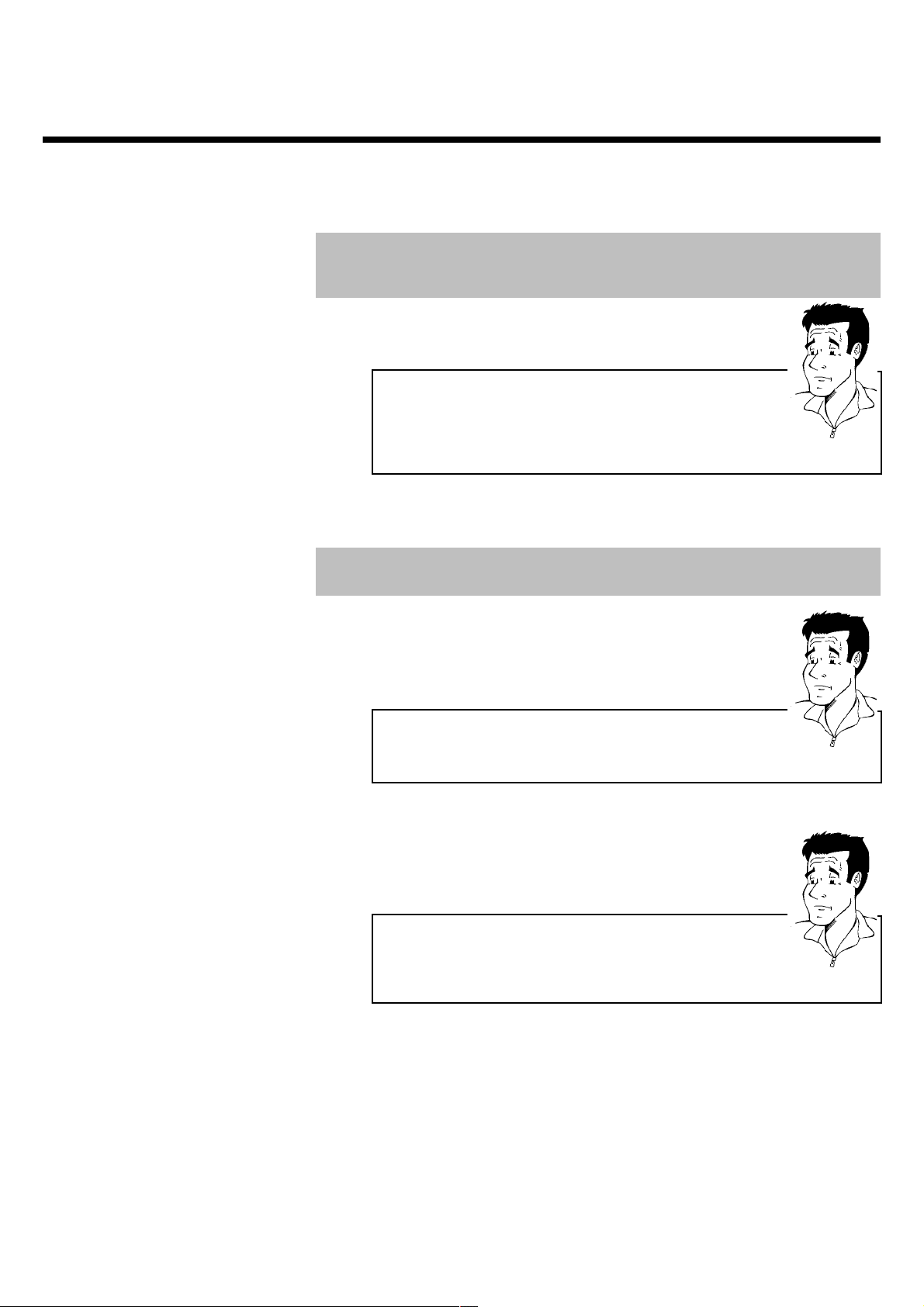
Al instalar la grabadora DVD por primera vez seleccione una de las siguientes opciones:
'Conexión con cable Euroconector y Easy Link'
En caso de que el televisor esté dotado de la función 'Easy Link, Cinema Link, NexTView Link,
Q-Link, Smart Link, Megalogic, Datalogic,...' y utilice un cable Euroconector.
Qué es Easy Link?
Si su televisor está dotado de funciones como, por ejemplo, Easy Link, Cinema
Link, NextView Link, Q-Link, Smart Link, Megalogic, Datalogic, etc., totalmente
compatibles entre sí (televisor, grabadora DVD), la grabadora y el televisor
podrán intercambiar información. Tenga también en cuenta las instrucciones
del televisor.
'Conexión con cable Euroconector sin Easy Link'
En caso de que el televisor no esté dotado de la función 'Easy Link, Cinema Link, NexTView Link,
Q-Link, Smart Link, Megalogic, Datalogic,...' y utilice un cable Euroconector.
'Conexión mediante cable de Svídeo (Y/C)'
En caso de que el televisor esté provisto de una clavija para S-vídeo (SVHS).
?
Qué es el 'cable de Svídeo (Y/C)'?
Con este tipo de conexión, también denominado cable de SVHS, la señal de
brillo (señal Y) y la de color (C) se transmiten por separado. Las clavijas o
enchufes mini-din se denominan también clavijas o enchufes Hosiden.
'Conexión por cable de vídeo (CVBS)'
En caso de que el televisor esté provisto únicamente de una clavija para vídeo (CVBS).
Qué es 'vídeo (CVBS)'?
Esta conexión, que suele ser una clavija cinch amarilla, sirve para transmitir la
señal de vídeo composite (FBAS, CVBS). Con esta forma de transmisión, la
señal de color y brillo se envía a través de la misma línea. Por ello en
ocasiones aparecen interferencias en la imagen, es el llamado efecto 'moiré'.
?
?
12
Conexión de la grabadora DVD
Page 19
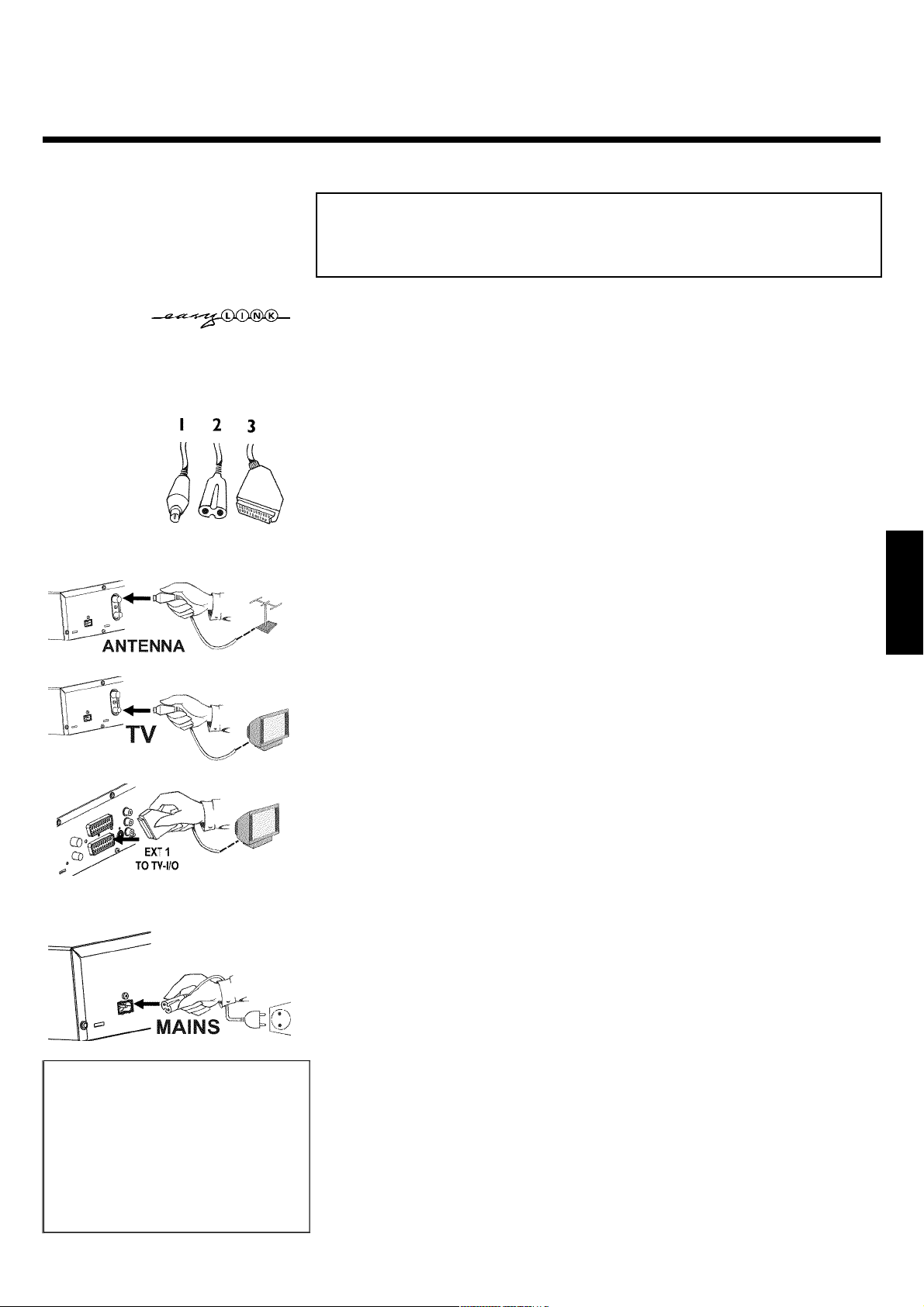
Conexión con cable Euroconector y
'Easy Link'
Con la función 'Easy Link', la grabadora DVD puede intercambiar información con el televisor.
Además, los canales de TV almacenados en el televisor mediante 'Easy Link' se transmiten en la
misma secuencia que la grabadora DVD.
Tenga a mano los siguientes cables:
un cable de antena (1 suministrado), un cable de alimentación (2, suministrado), un cable
Euroconector especial (apto para Easy Link) (3).
1 Apague el televisor.
2 Desenchufe el cable de antena del televisor. Introduzca la clavija en la
entrada ANTENNA en la parte posterior de la grabadora DVD.
ESPAOL
EasyLink
loading data from TV;
please wait
3 Mediante el cable de antena suministrado, conecte la clavija TV ala
parte posterior de la grabadora DVD con la clavija de entrada de la
antena del televisor.
4 Con un cable Euroconector especial (apto para Easy Link), conecte el
Euroconector EXT 1 TO TV-I/O situado en la parte posterior de la
grabadora DVD con el Euroconector (preparado para Easylink) del
televisor (consulte el manual de instrucciones del televisor).
5 Encienda el televisor.
6 Con el cable de alimentación suministrado, conecte la clavija
4MAINS de la parte posterior de la grabadora DVD a la toma de
alimentación.
7 En la pantalla aparece un mensaje que indica que se ha iniciado la
transmisión de datos. En la pantalla indicadora se muestra la duración
de la transmisión 'EASYLINK'.
El televisor transmite a la grabadora DVD todos los canales de TV
memorizados, en el mismo orden.
El proceso puede tardar unos minutos.
Conexión de la grabadora DVD
13
Page 20
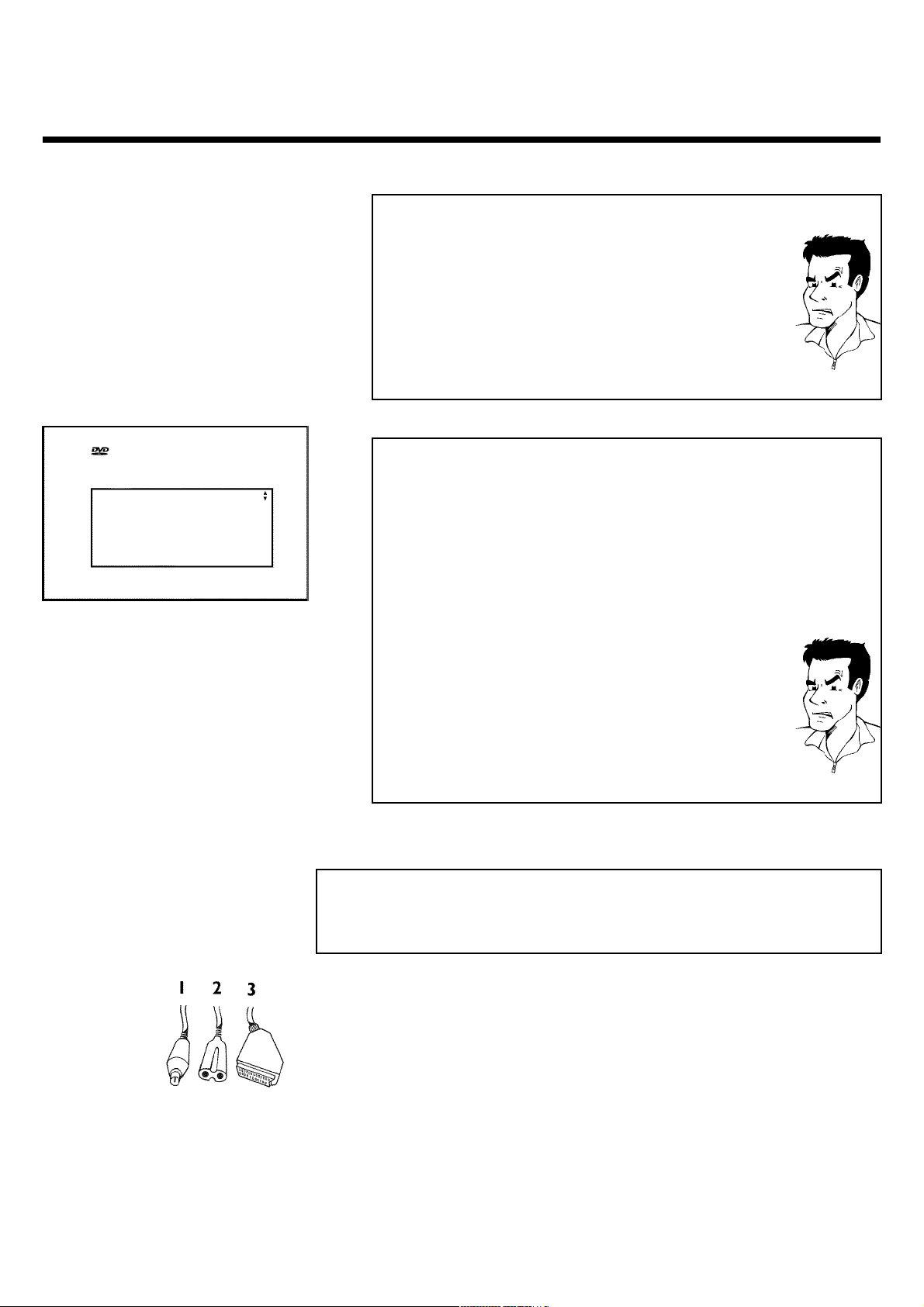
a En el televisor aparece la siguiente información a modo de
comprobación 'Hora', 'Año', 'Mes', 'Fecha'
Normalmente, la fecha y hora se obtiene del canal de televisión
memorizado en el programa P01. Si la señal de la antena es demasiado débil
o está deteriorada, realice el ajuste de forma manual:
1 Verifique la hora indicada en la línea 'Hora'.
2 En caso necesario, modifique la hora con las teclas numéricas 0..9 del
mando a distancia.
3 Con la tecla A o B , seleccione la línea siguiente.
4 Verifique la configuración que se muestra relativa a: 'Año', 'Mes'y
'Fecha'.
5 Si los datos son correctos, memorícelos pulsando la tecla OK .
Problema
Idioma de sonido
English
Español
Français
Português
Italiano
OK para continuar
Inicialización
a En el televisor aparecen otros menús de instalación
No se han transmitido todos los datos necesarios. Realice la configuración
de forma manual tal como se indica a continuación. Encontrará más
información acerca de cada función en el capítulo 'Puesta en marcha', en el
apartado 'Instalación inicial'.
1 Seleccione el idioma de doblaje que desee (idioma del sonido) con la
tecla B o A y confirme la selección con la tecla OK .
2 Seleccione el idioma que desea para los subtítulos con la tecla B o
A y confirme la selección con la tecla OK .
3 Seleccione el formato de imagen que desee con la tecla B o A .
'4:3 buzón' Para televisores de 4:3: formato cine (bandas negras en la
parte superior e inferior de la pantalla)
'4:3 panorámica' Para televisores de 4:3: se muestra el alto de
16:9' Para un televisor de 16:9
4 Confirme la selección con la tecla OK .
5 Seleccione con la tecla B o A el nombre del país en el que se
encuentra.
En caso de que no aparezca el país que busca, seleccione 'Otro país'.
6 Confirme con la tecla OK .
Ha finalizado la instalación inicial.
imagen completo, los laterales se recortan
Problema
14
Conexión con cable Euroconector sin
'Easy Link'
Tenga a mano los siguientes cables:
un cable de antena (1, suministrado), un cable de alimentación (2, suministrado), un cable
Euroconector (3).
Conexión de la grabadora DVD
Page 21
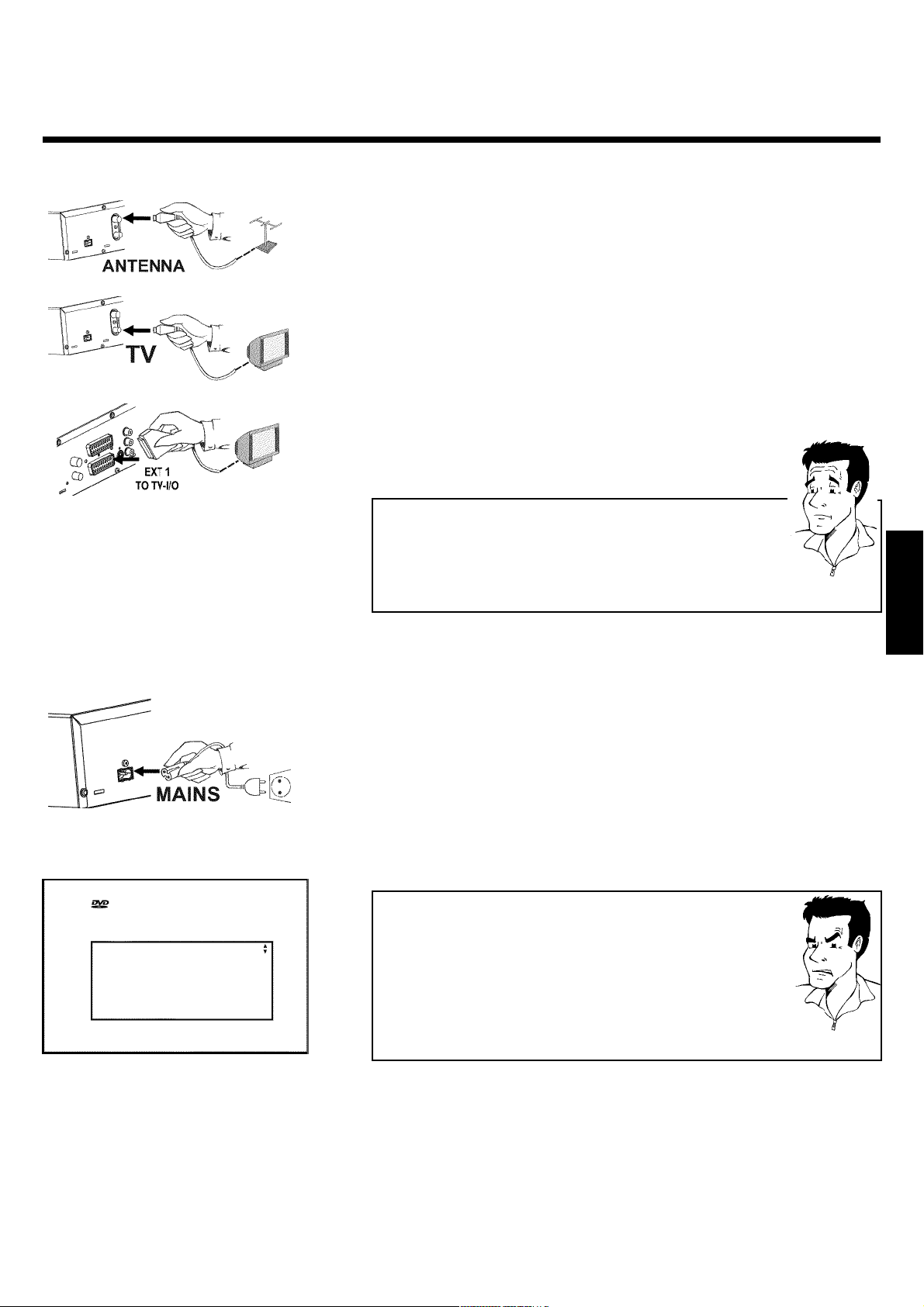
1 Desenchufe el cable de antena del televisor. Introduzca la clavija en la
entrada ANTENNA en la parte posterior de la grabadora DVD.
2 Mediante el cable de antena suministrado conecte la clavija TV ala
parte posterior de la grabadora DVD con la clavija de entrada de la
antena del televisor.
3 Mediante un cable euroconector, conecte el euroconector EXT 1 TO
TV-I/O de la parte posterior de la grabadora DVD con el
euroconector del televisor, preparado para grabar DVD (consulte el
manual de instrucciones del televisor).
El televisor dispone de varios Euroconectores. Cuál de ellos debo
utilizar?
Seleccione un Euroconector que sea adecuado tanto para la salida como para
la entrada de vídeo.
El televisor ofrece un menú de selección para el Euroconector
Seleccione 'VCR' como fuente de conexión para este Euroconector.
4 Encienda el televisor.
?
ESPAOL
Idioma de menús
English
Español
Français
Italiano
Deutsch
OK para continuar
Inicialización
5 Conecte por medio del cable de alimentación suministrado el enchufe
4MAINS en la parte posterior de la grabadora DVD a la toma de
alimentación. En la pantalla indicadora aparece 'IS TV ON?'.
6 Una vez realizada la conexión correctamente, y cuando el televisor
pase automáticamente al número de canal del Euroconector, como
por ejemplo, 'EXT', '0', 'AV', aparece la siguiente imagen:
a No aparece nada en pantalla
b Muchos televisores pasan al número de canal del Euroconector desde la
grabadora DVD mediante una señal de control que se transmite a través
del cable Euroconector.
b Si el televisor no pasa automáticamente al número de canal del
Euroconector, seleccione manualmente en el televisor el número de canal
correspondiente (consulte el manual de instrucciones del televisor).
b Compruebe si el cable Euroconector del televisor está conectado a la
clavija EXT 1 TO TV-I/O de la grabadora DVD. La clavija EXT 2 AUX
I/O está prevista únicamente para aparatos adicionales.
Problema
Consulte después el capítulo 'Puesta en marcha' y lea el apartado 'Instalación inicial'.
Conexión de la grabadora DVD
15
Page 22
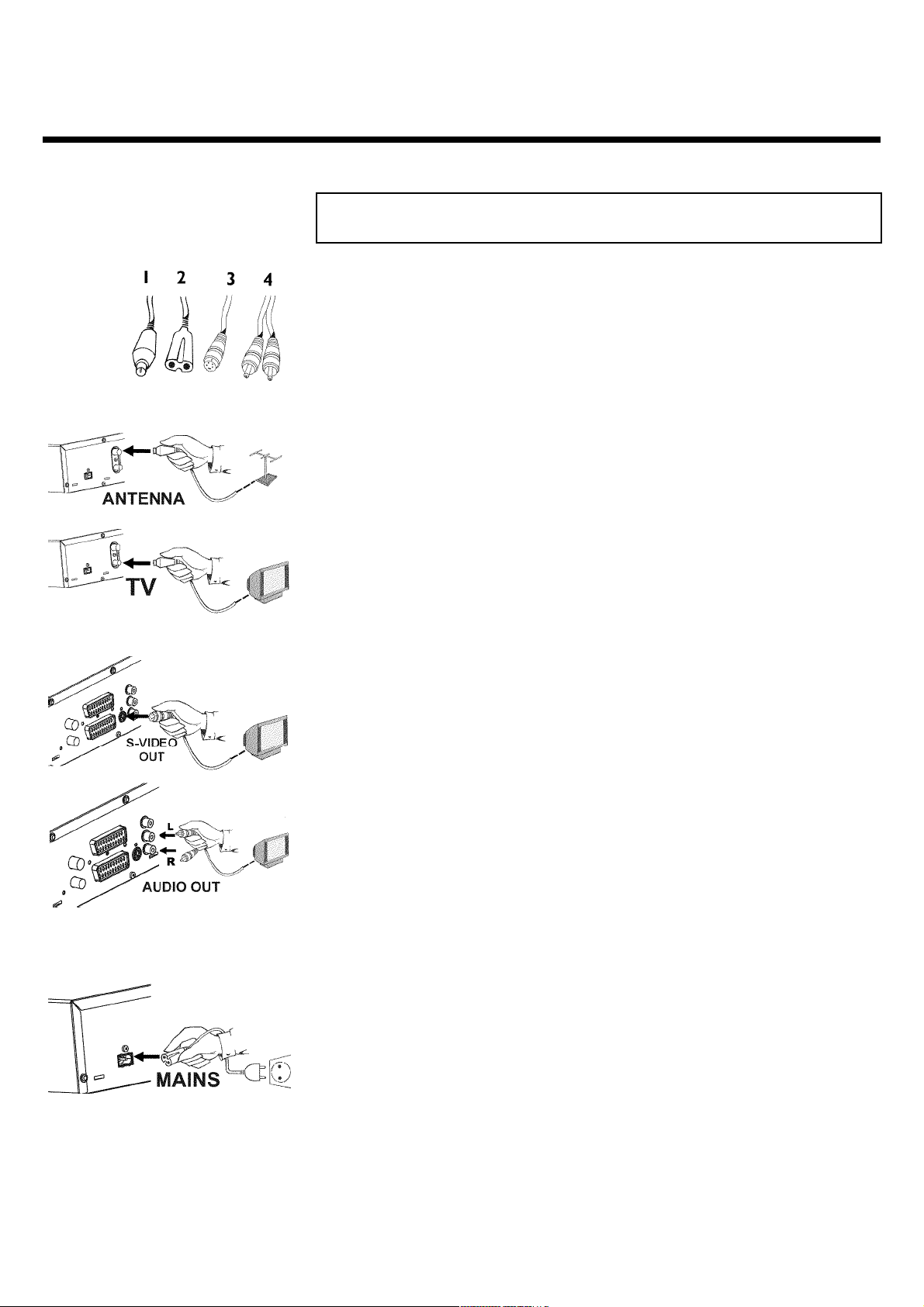
Conexión mediante cable de Svídeo (Y/C)
Tenga a mano los siguientes cables:
un cable de antena (1, suministrado), un cable de alimentación (2, suministrado), un cable
Euroconector de S-vídeo (SVHS) (3). un cable de audio (4, suministrado, con clavija roja/blanca).
1 Desenchufe el cable de antena del televisor. Introduzca la clavija en la
entrada ANTENNA en la parte posterior de la grabadora DVD.
2 Mediante el cable de antena suministrado conecte la clavija TV ala
parte posterior de la grabadora DVD con la clavija de entrada de la
antena del televisor.
3 Mediante el cable de S-Vídeo (SVHS), conecte la clavija OUT
S-VIDEO (Y/C) situada en la parte posterior de la grabadora DVD
con la clavija de entrada de S-vídeo (SVHS) correspondiente del
televisor (normalmente con la indicación 'S-Video in', 'SVHS in'.
Consulte el manual de instrucciones del televisor.)
4 Mediante el cable de audio (cinch) suministrado, conecte la clavija
cinch roja/blanca OUT L AUDIO R situada en la parte posterior de
la grabadora grabadora DVD con la clavija de entrada de audio
roja/blanca del televisor (normalmente con la indicación 'Audio in', 'AV
in' . Consulte el manual de instrucciones del televisor.)
5 Encienda el televisor. Conmute el televisor a la clavija de entrada
SVHS y seleccione el número de programa correspondiente.
Encontrará más información acerca de los números de programa en el
manual de instrucciones del televisor.
6 Conecte por medio del cable de alimentación suministrado el enchufe
4MAINS en la parte posterior de la grabadora DVD a la toma de
alimentación. En la pantalla indicadora aparece 'IS TV ON?'.
Consulte después el capítulo 'Puesta en marcha' y lea el apartado 'Instalación inicial'.
16
Conexión de la grabadora DVD
Page 23
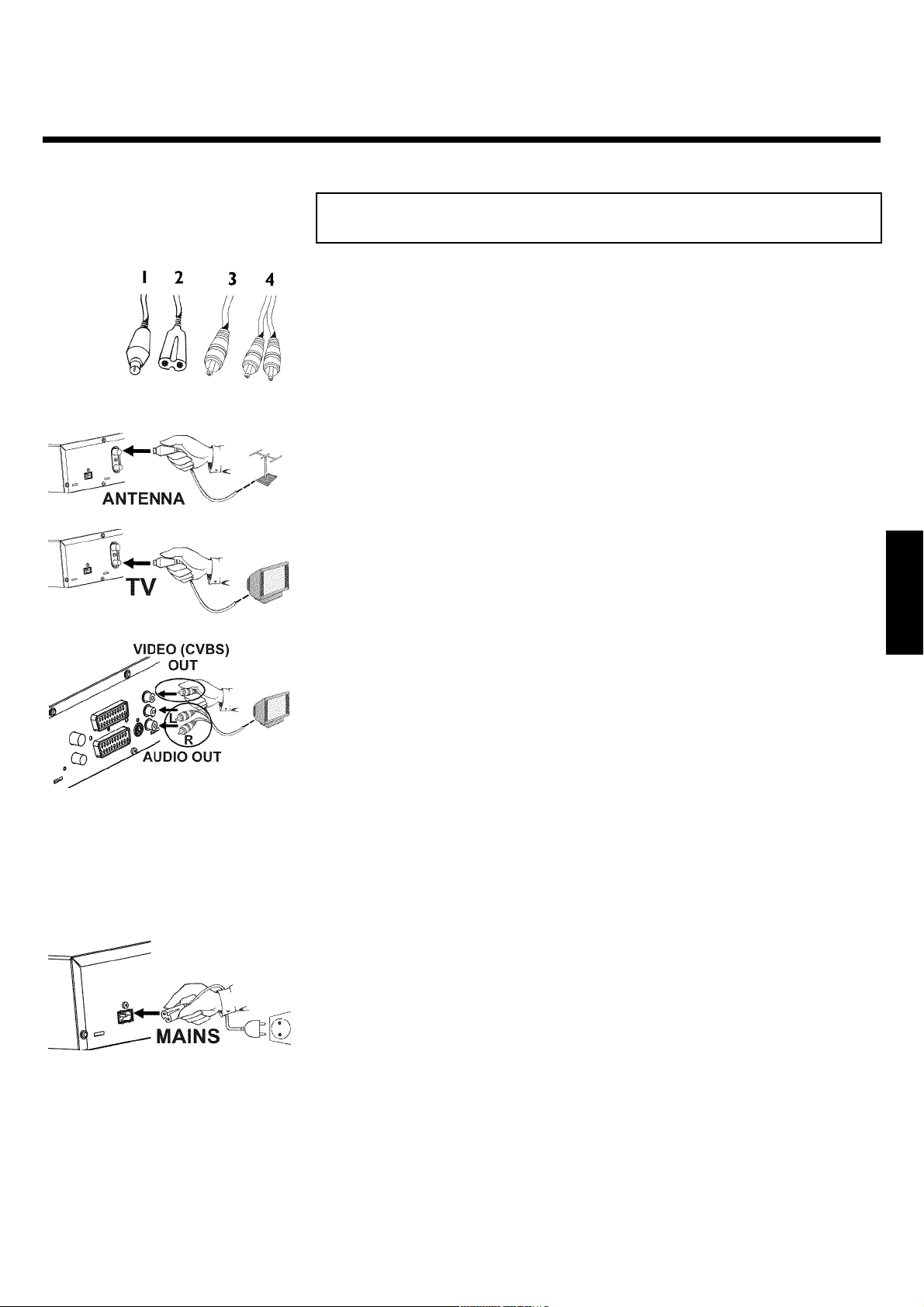
Conexión por cable de vídeo (CVBS)
Tenga a mano los siguientes cables:
un cable de antena (1, suministrado), un cable de alimentación (2, suministrado), un cable de
vídeo (CVBS) (3, suministrado, clavija amarilla). un cable de audio (4, suministrado, con clavija
roja/blanca).
1 Desenchufe el cable de antena del televisor. Introduzca la clavija en la
entrada ANTENNA en la parte posterior de la grabadora DVD.
2 Mediante el cable de antena suministrado conecte la clavija TV ala
parte posterior de la grabadora DVD con la clavija de entrada de la
antena del televisor.
3 Mediante el cable de vídeo (CVBS) suministrado, conecte la clavija
cinch amarilla OUT VIDEO (CVBS) situada en la parte posterior de
la grabadora DVD con la clavija de entrada de vídeo del televisor
(normalmente con la indicación 'Video in', 'AV in'. Consulte el manual
de instrucciones del televisor.)
ESPAOL
4 Mediante el cable de audio (cinch) suministrado, conecte la clavija
cinch roja/blanca OUT L AUDIO R situada en la parte posterior de
la grabadora DVD con la clavija de entrada de audio roja/blanca del
televisor (normalmente con la indicación 'Audio in', 'AV in' . Consulte
el manual de instrucciones del televisor.)
5 Encienda el televisor. Conmute el televisor a la clavija de entrada
vídeo/audio y seleccione el número de canal correspondiente.
Encontrará más información acerca de los números de canales en el
manual de instrucciones del televisor.
6 Conecte por medio del cable de alimentación suministrado el enchufe
4MAINS en la parte posterior de la grabadora DVD a la toma de
alimentación. En la pantalla indicadora aparece 'IS TV ON?'.
Consulte después el capítulo 'Puesta en marcha' y lea el apartado 'Instalación inicial'.
Conexión de la grabadora DVD
17
Page 24
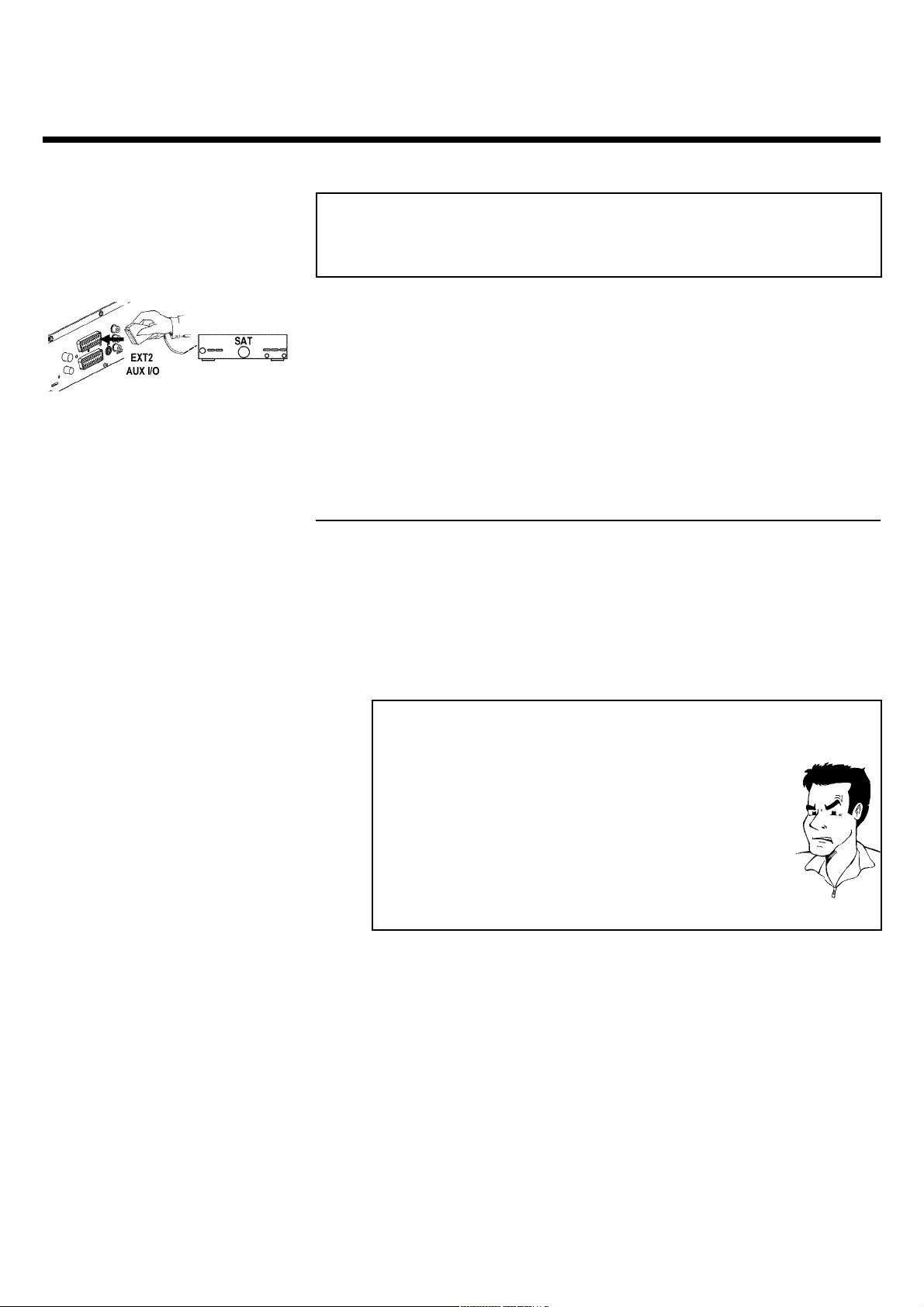
Conexión de aparatos adicionales al
segundo Euroconector
Puede conectar aparatos adicionales como, por ejemplo un descodificador, un receptor de
satélite, una videocámara, etc. en la clavija EXT 2 AUX I/O . Si comienza la reproducción en el
aparato adicional, la grabadora DVD conecta automáticamente el Euroconector EXT 2 AUX
I/O con el Euroconector EXT 1 TO TV-I/O . De este modo, en el televisor se ve la imagen del
aparato adicional, incluso si la grabadora DVD está apagada.
Con la tecla TV/DVD del mando puede cambiar entre la señal del Euroconector EXT 2 AUX
I/O y la de la grabadora DVD.
Conexión de aparatos de vídeo adicionales
Puede conectar un aparato de vídeo a la clavija EXT 2 AUX I/O .
Para aparatos de vídeo SVHS se puede utilizar también la clavija OUT S-VIDEO (Y/C) y las
clavijas OUT L AUDIO R .
Atención:
La mayoría de los casetes de vídeo y DVDs pregrabados están protegidos contra copias. Si
intenta realizar una copia, en la pantalla indicadora de la grabadora DVD aparece el mensaje
'COPY PROT'.
a Al copiar de un casete de vídeo, en la pantalla indicadora de la
grabadora DVD aparece 'NO SIGNAL'
b Verifique que la clavija del cable está bien insertada.
b Si se realiza una grabación de un vídeo, modifique en el vídeo la
configuración 'Tracking (posición de la cinta)'.
b Si la señal de entrada del vídeo es débil o no está bien, es posible que la
grabadora DVD no reconozca la señal.
a Al copiar discos DVD o casetes pregrabados, la imagen pierde
color y el brillo varía
b Esto sucede al intentar copiar un DVD o casete de vídeo protegido contra
copias. Aunque la imagen que se muestra en el televisor es buena, la que se
graba en el DVD+R(W) está deteriorada. Al grabar DVD o casetes
protegidos siempre aparecen estos problemas.
Problema
18
Conexión de la grabadora DVD
Page 25
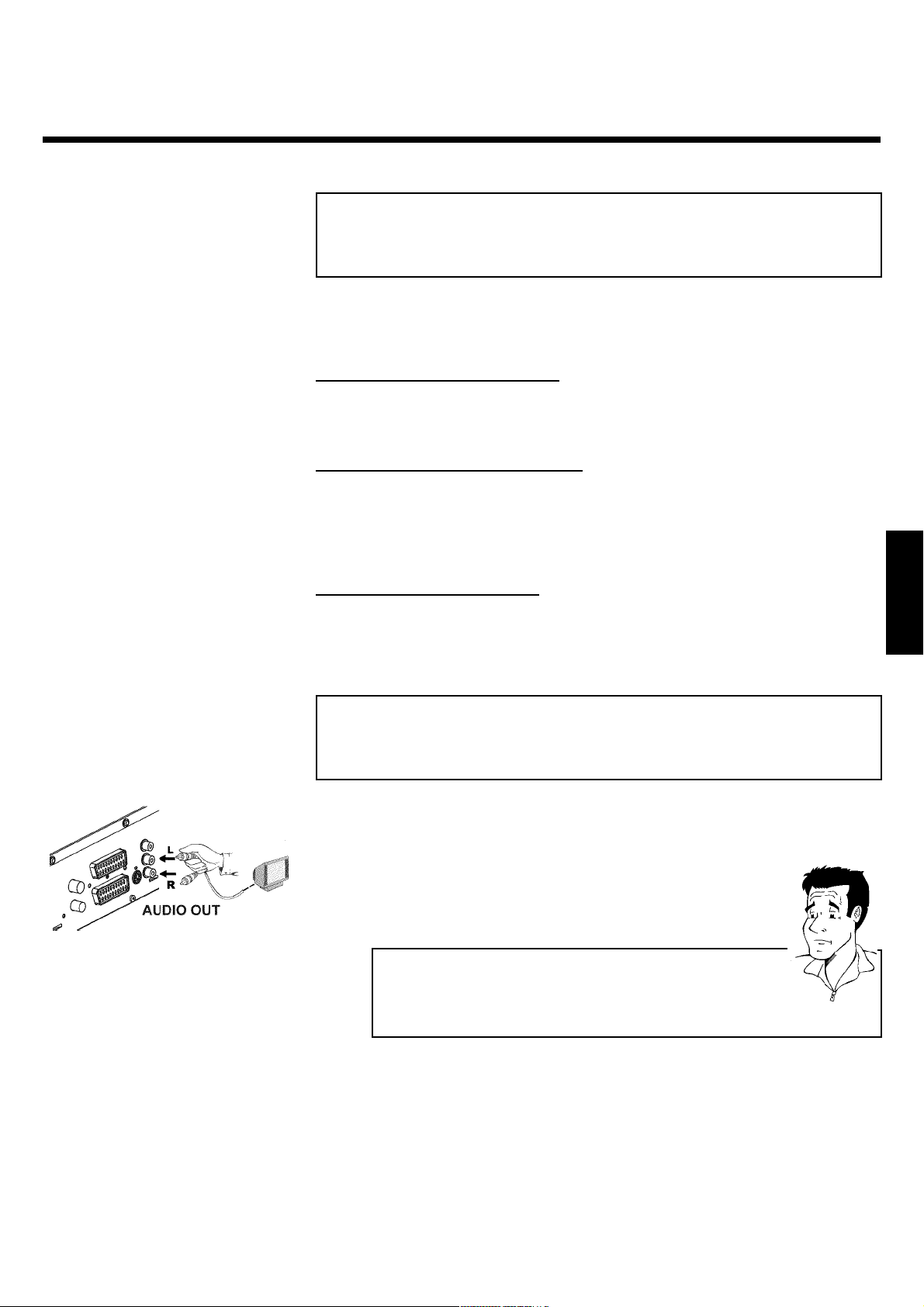
Conexión de una videocámara a las
clavijas del frontal
Para copiar fácilmente las grabaciones realizadas con una videocámara puede utilizar las clavijas
del frontal. Dichas clavijas se encuentran debajo de la tapa del frontal, a la izquierda.
Calidad de imagen superior
Si tiene una cámara DV o Digital 8, utilice la entrada DV de la grabadora DVD a la salida DV
correspondiente de la videocámara.
Calidad de imagen muy buena
Si tiene una videocámara de Hi8 o S-VHS(C), conecte la entrada S-VIDEO de la grabadora
DVD a la salida de S-VHS correspondiente de la videocámara.
Asimismo, deberá conectar la entrada de audio left AUDIO right de la grabadora DVD a la
salida de audio de la videocámara.
Calidad de imagen buena
Si su videocámara sólo dispone de una salida de vídeo (vídeo composite, CVBS), conecte la
entrada VIDEO de la grabadora DVD a la salida correspondiente de la videocámara.
Asimismo, deberá conectar la entrada de audio left AUDIO right de la grabadora DVD a la
salida de audio de la videocámara.
Conexión de aparatos de audio a las
clavijas de audio analógicas
En la parte posterior de la grabadora DVD se encuentran dos clavijas de salida de audio
analógicas OUT L AUDIO R (salida de señal de audio izquierda/derecha)
En dichas clavijas se pueden conectar los siguientes aparatos:
•) un receptor con Dolby Surround Pro Logic
•) un receptor estéreo analógico de dos canales
Se puede utilizar la 'entrada phono' del amplificador?
Esta clavija (entrada) está prevista únicamente para tocadiscos que no
dispongan de amplificador. No utilice esta entrada para conectar la grabadora
DVD.
De lo contrario, la grabadora DVD o el amplificador podrían resultar dañados.
?
ESPAOL
Conexión de la grabadora DVD
19
Page 26
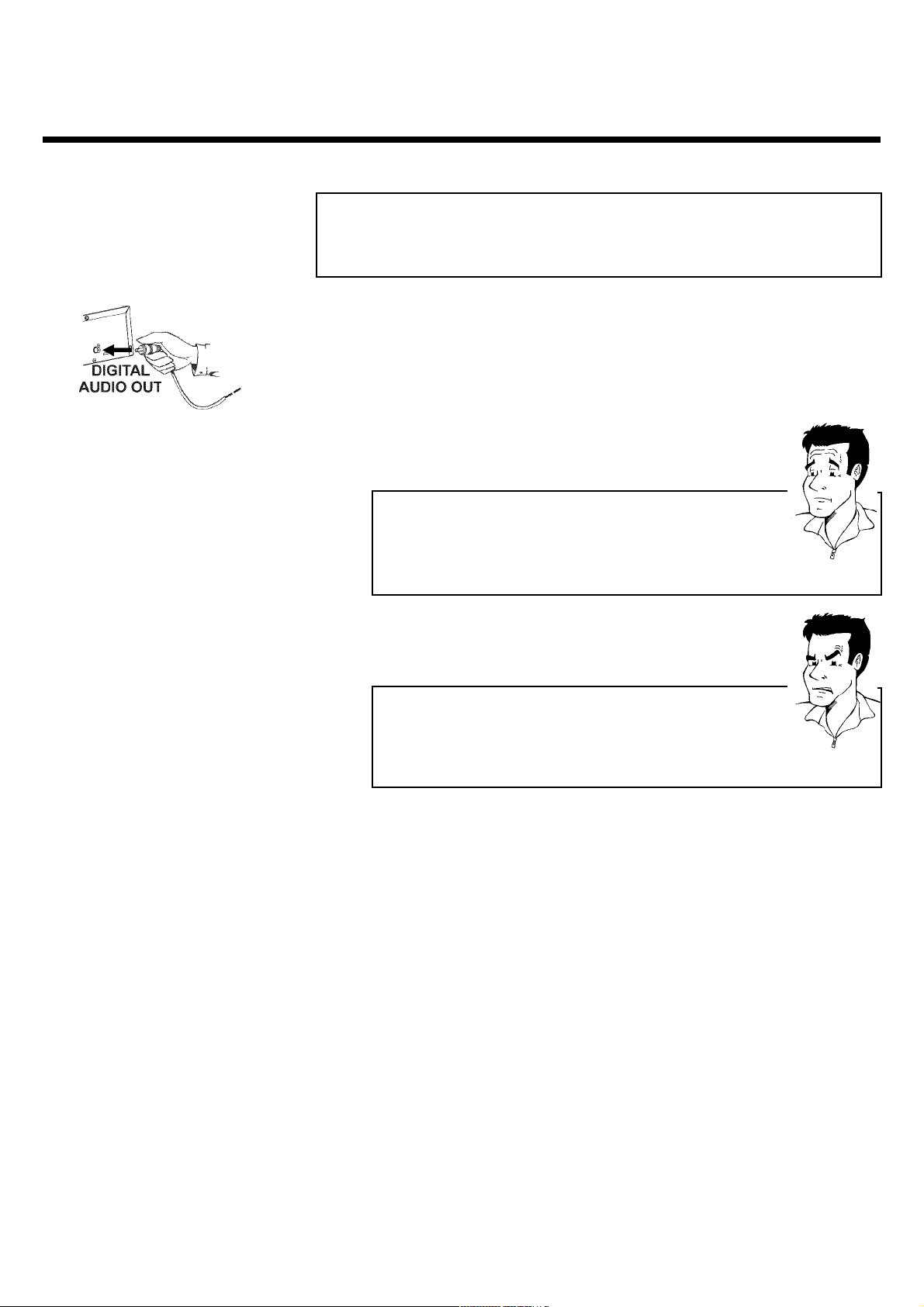
Conexión de aparatos de audio a las
clavijas de audio digitales
En la parte posterior de la grabadora DVD hay una clavija de salida de audio digital DIGITAL
AUDIO OUT para cable coaxial.
En dichas clavijas se pueden conectar los siguientes aparatos:
•) un receptor de A/V o un amplificador de A/V provisto de un descodificador de
sonido multicanal
•) un receptor estéreo digital de dos canales (PCM)
Sonido digital multicanal
El sonido digital multicanal ofrece la mejor calidad de sonido. Para ello
necesita un receptor o amplificador de A/V multipistas que admita al menos
uno de los formatos de audio de la grabadora DVD (MPEG2, Dolby Digital y
DTS). Para saber los formatos que admite el receptor, consulte el manual de
instrucciones del aparato.
?
a Se escucha un ruido alto y distorsionado a través de los altavoces
b El receptor no está preparado para el formato de audio de la grabadora
DVD. El formato de audio del DVD insertado se muestra en la ventana de
estado al seleccionar otro idioma. Sólo se puede emitir la reproducción con
sonido envolvente digital de 6 canales si el receptor dispone de un
descodificador de sonido multicanal.
Problema
20
Conexión de la grabadora DVD
Page 27
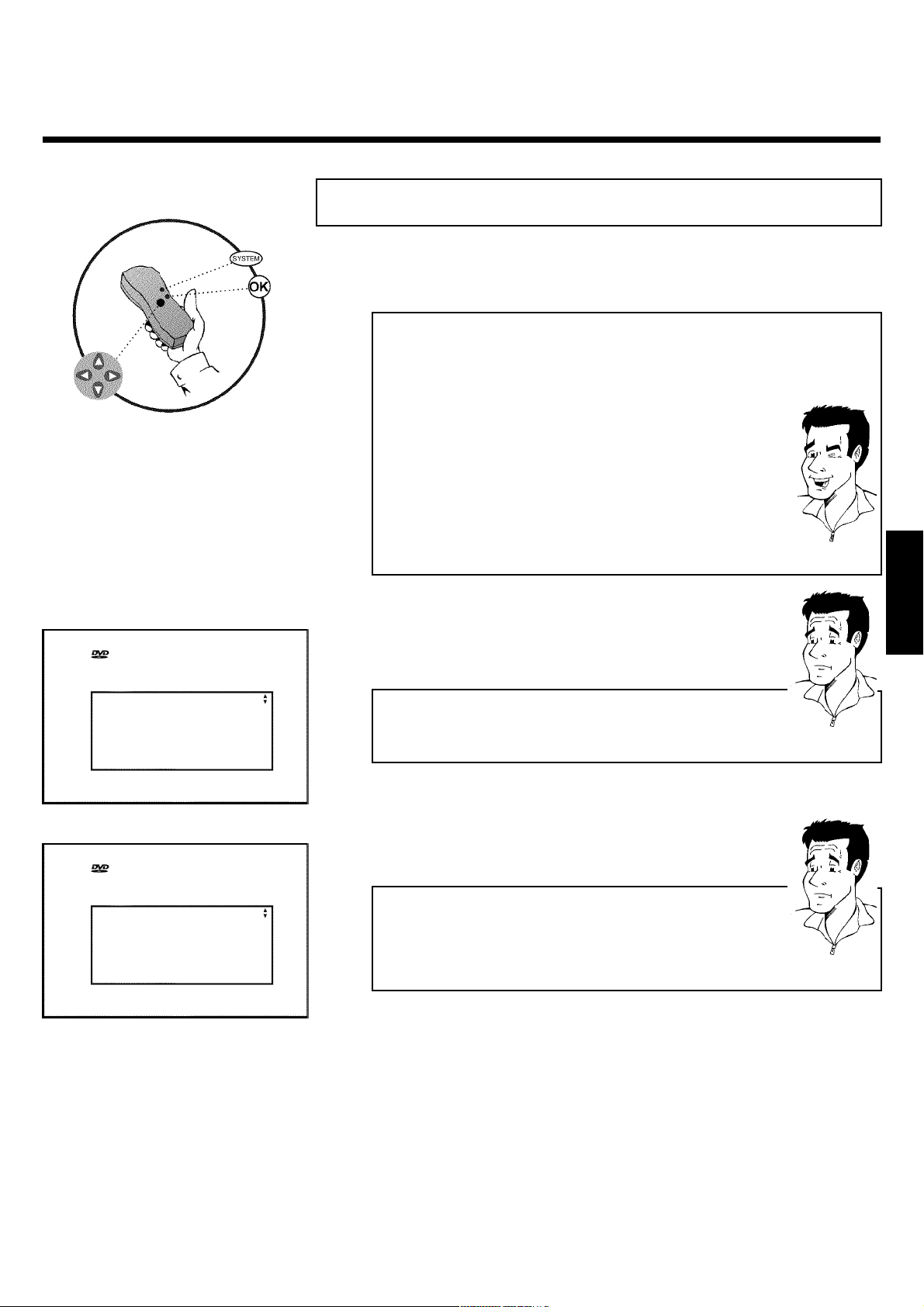
CPuesta en marcha
Instalación inicial
Una vez conectada la grabadora DVD al televisor y demás aparatos (tal como se describe en el
capítulo anterior), en este capítulo se explica cómo realizar la instalación inicial. La grabadora
DVD busca y memoriza automáticamente todos los canales de TV disponibles.
Cómo 'apuntar bien' con el mando a distancia
En los siguientes apartados utilizará por primera vez el mando a distancia.
Cuando lo utilice, apunte el mando a distancia siempre hacia la grabadora
DVD y no hacia el televisor.
Encendido de los aparatos adicionales
Si ha conectado aparatos adicionales (receptor de satélite, etc.) a través del
cable de la antena, enciéndalos. Durante la búsqueda automática se detectan y
memorizan también estos canales.
Antena no conectada
Incluso si sólo va a utilizar la grabadora DVD para reproducir o en caso de
que haya conectado únicamente un receptor de satélite, también deberá
realizar la instalación inicial. Este proceso es importante para memorizar
correctamente los ajustes básicos realizados. Tras realizar el proceso una vez
finaliza la instalación inicial y ya puede utilizar la grabadora DVD con total
normalidad.
Consejo
Idioma de menús
English
Español
Français
Italiano
Deutsch
OK para continuar
Idioma de sonido
English
Español
Français
Português
Italiano
OK para continuar
Inicialización
Inicialización
1 Seleccione el idioma deseado para el menú de pantalla con la tecla
B o A .
Qué es el menú de pantalla?
Gracias al menú de pantalla, disponible en varios idiomas, la nueva grabadora
DVD no tendrá secretos para Ud. Todos los ajustes o funciones se muestran
en la pantalla del televisor en el idioma seleccionado.
2 Confirme con la tecla OK .
3 Seleccione el idioma de doblaje que desee con la tecla B o A .
Qué es el idioma de doblaje?
El sonido del DVD se reproduce en el idioma deseado, siempre que esté
disponible en el disco. Si el idioma seleccionado no está disponible, el sonido
se emite en la primera versión de idioma del DVD. Asimismo, el menú del
disco DVD se muestra en el idioma seleccionado, siempre que esté disponible
en el disco.
4 Confirme con la tecla OK .
ESPAOL
?
?
Puesta en marcha
21
Page 28

Idioma de subtítulos
English
Español
Français
Português
Italiano
OK para continuar
Formato TV
4:3 buzón
4:3 panorámica
16:9
OK para continuar
Inicialización
Inicialización
5 Seleccione el idioma que desea para los subtítulos con la tecla B o
A .
Qué es el idioma de los subtítulos?
Los subtítulos insertados se muestran en el idioma seleccionado, siempre que
esté disponible. Si el idioma seleccionado no está disponible, los subtítulos se
muestran en la primera versión de idioma del DVD.
6 Confirme con la tecla OK .
7 Seleccione el formato de imagen que desee con la tecla B o A .
Esta configuración sólo tiene efecto si el DVD insertado contiene esta
información.
Qué formatos de imagen se pueden seleccionar?
'4:3 buzón' para ver la imagen apaisada (formato cine) con bandas negras en
la parte superior e inferior de pantalla.
'4:3 panorámica' para ver la imagen con el alto completo y los laterales
cortados.
'16:9' para ver la imagen apaisada (relación laterales imagen 16:9)
8 Confirme con la tecla OK .
?
?
País
Austria
Belgium
Denmark
Finlandia
France
OK para continuar
Inicialización
9 Seleccione con la tecla B o A el nombre del país en el que se
encuentra.
En caso de que no aparezca el país que busca, seleccione 'Otro país'.
Por qué se debe especificar el país?
Para emplear los ajustes básicos memorizados para su país, es necesario que
introduzca el nombre del país en que se encuentra.
0 Confirme con la tecla OK .
A Una vez conectada la antena (o la televisión por cable, receptor de
satélite,...) a la grabadora DVD, pulse la tecla OK .
Comienza la búsqueda automática de canales. En la pantalla indicadora
aparece 'WAIT'.
?
22
Puesta en marcha
Page 29

Instalación
Búsqueda autom.
Busca los canales de TV
00 Canales encontrados
Por favor espere
a Durante la búsqueda la grabadora DVD no encuentra ningún canal
de televisión
b Seleccione en el televisor el número de canal 1. ¿Se ve en el televisor el
canal memorizado?
De no ser así, verifique la conexión del cable Antena (clavija de la antena) –
grabadora DVD – televisor.
b Tenga paciencia durante la búsqueda.
La grabadora DVD busca la gama de frecuencias completa para poder
memorizar el mayor número de canales de TV disponibles. Probablemente,
las emisoras de TV de su país utilicen una gama de frecuencias más alta.
Cuando se alcance esta gama de frecuencias, la grabadora DVD detectará
los canales de TV.
b Si no ha conectado ninguna antena, realice el ajuste básico hasta el final y, si
lo desea, continúe con la búsqueda automática de canales (véase el apartado
'Búsqueda automática de canales').
B Una vez terminada la búsqueda automática de canales, en la pantalla
aparece la indicación 'Búsqueda autom. completa'.
A continuación aparecen las siguientes indicaciones de verificación
'Hora', 'Año', 'Mes', 'Fecha'.
Problema
Búsqueda autom.
Búsqueda autom. completa
00 Canales encontrados
Hora 20:01
Año 2002
Mes 01
Fecha 01
Para continuar
Pulse OK
C Verifique la hora indicada en la línea 'Hora'.
À En caso necesario, modifique la hora con las teclas numéricas 0..9 del
mando a distancia.
Á Con la tecla A o B , seleccione la línea siguiente.
 Verifique la configuración que se muestra relativa a: 'Año', 'Mes'y
'Fecha'.
à Si los datos son correctos, memorícelos pulsando la tecla OK .
La instalación inicial ha finalizado.
Receptor de satélite
Si ha conectado un receptor de satélite, consulte el apartado 'Receptor de
satélite'.
Descodificador
Si ha conectado un descodificador, proceda a instalarlo tal como se describe
en el siguiente apartado.
ESPAOL
Consejo
Puesta en marcha
a Hay interferencias de sonido en algunos canales
b Si en algunos canales memorizados se producen interferencias de sonido, o
no se oye nada, es posible que se haya memorizado un sistema de
televisión incorrecto para ese canal. Consulte en el apartado 'Búsqueda
manual de canales de TV' para obtener información acerca de cómo
modificar el sistema de televisión.
Problema
23
Page 30

Uso de un receptor de satélite
Los canales de TV de un receptor de satélite conectado (a la clavija EXT 2 AUX I/O )se
reciben en la grabadora DVD en el canal número 'EXT2'.
Si es necesario, conmute al sintonizador interno con la tecla MONITOR .
A continuación, con la tecla 0 del mando a distancia seleccione el canal número 'EXT1'y
seleccione el número de canal 'EXT2' con la tecla CHANNEL r .
Los canales de TV del receptor de satélite se deben seleccionar directamente con el propio
aparato.
Asignación de un descodificador
Algunos canales de TV envían señales de televisión codificadas que sólo se pueden visualizar bien
utilizando un descodificador comprado o alquilado. Puede conectar a la grabadora DVD este tipo
de descodificadores. Con la siguiente función se activa automáticamente el descodificador
conectado para el canal de televisión deseado.
Cómo se asigna el descodificador mediante Easy Link?
Si su televisor dispone de la función 'Easy Link', el descodificador se debe
asignar al canal de televisión correspondiente del televisor (consulte el manual
de instrucciones del televisor). No se puede realizar el ajuste en este menú.
?
1 Encienda el televisor. En caso necesario, seleccione el número de
programa asignado a la grabadora DVD.
2 Encienda la grabadora DVD con la tecla STANDBY/ON .
3 Con las teclas CHANNEL q , CHANNEL r de la grabadora DVD
o con las teclas numéricas 0..9 del mando a distancia, seleccione el
canal de televisión que desea asignar al descodificador. Si es necesario,
conmute al sintonizador interno con la tecla MONITOR .
4 Pulse en el mando a distancia la tecla SYSTEM-MENU . Aparece la
barra de menús.
5 Con la tecla D o C seleccione el símbolo '
6 Seleccione con la tecla B o A la línea 'Instalación' y confirme con
la tecla C .
7 Seleccione con la tecla B o A la línea 'Búsqueda manual'y
confirme con la tecla C .
A
'.
24
Puesta en marcha
Page 31

Instalación
Búsqueda manual
Canal/frecuencia CH
Entrada/búsqueda 01
Numero de prog. 01
Nombre emisora TVE1
Decodificador No
Sistema TV PAL-BG
NICAM Si
Sintonia fina 0
Para memorizar
Pulse OK
8 Seleccione con la tecla B o A la línea 'Decodificador'.
9 Seleccione con la tecla D o C 'Si'.
Cómo se desconecta de nuevo el descodificador?
Seleccione la línea 'Decodificador' con la tecla C de la pantalla 'No'
(descodificador desconectado).
0 Confirme con la tecla OK .
A Finalice con la tecla SYSTEM-MENU .
?
MTV
El descodificador está asignado exclusivamente a este canal de TV.
Al seleccionar este canal, en la pantalla indicadora de la grabadora DVD aparece el símbolo
'DECODER'.
Búsqueda manual de canales de TV
En algunos casos especiales puede que durante la instalación inicial el aparato no detecte y
memorice todos los canales de TV disponibles. En este caso es preciso buscar y memorizar a
mano los canales de TV restantes o codificados.
Búsqueda manual con Easy Link
En combinación con 'Easy Link' la grabadora DVD registra automáticamente
todos los canales de TV memorizados en el televisor. Por consiguiente,
algunas líneas no tienen ninguna función. Para registrar nuevos canales de TV,
es preciso memorizarlos primero en el televisor. Los datos se transmiten
automáticamente a la grabadora DVD.
1 Encienda el televisor. En caso necesario, seleccione el número del
canal previsto para la grabadora DVD.
Consejo
ESPAOL
Puesta en marcha
2 Encienda la grabadora DVD con la tecla STANDBY/ON .
3 Pulse en el mando a distancia la tecla SYSTEM-MENU . Aparece la
barra de menús.
4 Con la tecla D o C seleccione el símbolo '
5 Seleccione con la tecla B o A la línea 'Instalación' y confirme con
la tecla C .
6 Seleccione con la tecla B o A la línea 'Búsqueda manual'y
confirme con la tecla C .
A
'.
25
Page 32

Instalación
Búsqueda manual
Canal/frecuencia CH
Entrada/búsqueda 01
Numero de prog. 01
Nombre emisora TVE1
Decodificador No
Sistema TV PAL-BG
NICAM Si
Sintonia fina 0
Para memorizar
Pulse OK
7 Seleccione con la tecla C en la línea 'Canal/frecuencia' el tipo de
indicación deseado
Para qué sirven estos ajustes?
'Frec.': Indicación/introducción de frecuencias
'CH': Indicación/introducción de canales
'S-CH': Indicación/introducción de canales especiales
Qué es un canal especial?
Los canales de TV se transmiten en determinadas bandas de frecuencias. Estas
bandas se dividen en canales. A cada canal de TV se le asigna una determinada
frecuencia o un determinado canal. Determinadas bandas de frecuencia se
denominan canales especiales (canal de hiperbanda).
8 Introduzca en la línea 'Entrada/búsqueda' la frecuencia o el canal de
la emisora de TV deseada mediante las teclas numéricas 0..9 .
a No conozco el canal de la emisora de TV
b En este caso, pulse la tecla C para activar la búsqueda automática de
canales. En la pantalla aparece un número de canal/frecuencia, que irá
cambiando.
Continúe con la búsqueda automática de canales hasta localizar el canal de
TV deseado.
9 Seleccione en la línea 'Numero de prog.' con la tecla D o C el
número de programa deseado donde desee memorizar el canal de TV
como, por ejemplo: '01'.
?
Problema
Cómo se puede modificar el nombre indicado de una emisora de
TV?
1 Pulse en la línea 'Nombre emisora' la tecla C .
2 Seleccione la posición deseada del carácter con la tecla D o C .
3 Seleccione en esta posición el carácter deseado con la tecla B o A .
4 Proceda del mismo modo para seleccionar la siguiente posición.
5 Pulse varias veces la tecla C hasta que desaparezca el cursor.
Cómo se modifica el sistema de transmisión (TV) de un canal?
En la línea 'Sistema TV', seleccione el sistema de TV correspondiente con las
teclas D o C , hasta que las interferencias de imagen y sonido sean mínimas.
Qué es NICAM?
NICAM es un sistema digital para la transmisión de sonido. Con NICAM se
puede transmitir un canal estéreo o dos canales mono independientes. Si
debido a una mala recepción se aprecian interferencias en el sonido, puede
desconectar NICAM.
Para ello, seleccione con la tecla D o C 'No' en la línea 'NICAM'.
Cómo se puede mejorar la sintonización de canales memorizados
de forma automática?
Para modificar la sintonización de un canal memorizado automáticamente
(sintonización de precisión) seleccione la línea 'Sintonia fina'.
Con las teclas D o C puede intentar ajustar la sintonización del canal de
forma manual.
0 Memorice el canal con la tecla OK .
Consejo
Especial
26
Puesta en marcha
Page 33

A Para buscar más canales de TV repita el proceso desde el paso 8 .
B Finalice con la tecla SYSTEM-MENU .
Asignación automática de los canales de
TV a los números de programa
(Follow TV)
Durante la búsqueda automática de canales, éstos se memorizan en un orden determinado.
Posiblemente, este orden no coincida con el de los canales en el televisor.
Una vez realizada esta función, el orden de los canales en la grabadora DVD se corresponde con
el orden de los canales del televisor.
Esto funciona únicamente si la grabadora DVD (clavija EXT 1 TO TV-I/O ) y el televisor están
conectados a través del cable Euroconector.
Cómo funciona EASYLINK?
Si su televisor admite la función 'Easylink,...', en la instalación inicial los canales
de televisión se memorizarán en el mismo orden en que están en el televisor.
Para modificar el orden de los canales de TV es preciso cambiar este orden
en el televisor. Si inicia la función Follow TV, los datos se transmiten de
nuevo desde el televisor.
?
ESPAOL
TV 01
1 Encienda el televisor. En caso necesario, seleccione el número del
canal previsto para la grabadora DVD.
2 Encienda la grabadora DVD con la tecla STANDBY/ON .
3 Pulse en el mando a distancia la tecla SYSTEM-MENU . Aparece la
barra de menús.
4 Con la tecla D o C seleccione el símbolo '
5 Seleccione con la tecla B o A la línea 'Instalación' y confirme con
la tecla C .
6 Seleccione con la tecla B o A la línea 'Follow TV' y confirme con
la tecla C .
7 Confirme el mensaje que aparece en pantalla con la tecla OK .Enla
pantalla indicadora de la grabadora DVD aparece 'TV 01'.
8 Seleccione en el televisor el canal número '1'.
a No se puede poner el canal número '1' del televisor
b Si ha conectado aparatos adicionales a la clavija EXT 2 AUX I/O ,
cerciórese de que estén apagados. Si hay aparatos adicionales encendidos,
es probable que el televisor conmute al número de canal del Euroconector.
A
'.
Problema
Puesta en marcha
27
Page 34

TV 02
9 Confirme con la tecla OK del mando a distancia de la grabadora
DVD.
En la pantalla indicadora aparece 'WAIT'. La grabadora DVD compara
los canales del televisor y de la grabadora DVD.
Si la grabadora DVD encuentra el mismo canal memorizado en el
televisor lo guarda en 'P01'.
a En la pantalla indicadora aparece 'NOTV'. La grabadora DVD no
recibe seales de vídeo del televisor.
b Compruebe la clavija del cable Euroconector.
b Consulte el manual de instrucciones del televisor para averiguar a través de
qué Euroconector se emiten señales de vídeo.
b Si el problema persiste es que no se puede utilizar esta función.
Consulte el apartado 'Asignación y borrado manual de canales de TV'.
0 Espere hasta que en la pantalla indicadora aparezca 'TV 02', por
ejemplo.
A Seleccione en el televisor el siguiente número de canal, por ejemplo:
'2'.
B Confirme con la tecla OK del mando a distancia de la grabadora
DVD.
Borrar la asignación
Borre la asignación errónea de un canal de TV con la tecla D .
Problema
Consejo
C Repita los pasos '0 a B , hasta que queden asignados todos los
canales de TV.
À Finalice con la tecla SYSTEM-MENU .
Búsqueda automática de canales
Durante la instalación inicial se buscan y memorizan automáticamente todos los canales de TV
disponibles. En caso de que el proveedor de televisión por cable o satélite modifique la
asignación de canales o si desea poner en marcha la grabadora DVD después de un traslado, por
ejemplo, puede iniciar de nuevo el proceso. De este modo, los canales de TV actuales sustituirán
a los ya memorizados.
Cómo funciona Easy Link?
Mediante Easy Link sólo se puede buscar y memorizar canales de TV en el
televisor. La grabadora DVD toma los datos almacenados en el televisor. Así
pues, con esta función se inicia la transmisión, desde el televisor, de los
canales memorizados.
?
28
Puesta en marcha
Page 35

1 Encienda el televisor. En caso necesario, seleccione el número del
canal previsto para la grabadora DVD.
2 Encienda la grabadora DVD con la tecla STANDBY/ON .
3 Pulse en el mando a distancia la tecla SYSTEM-MENU . Aparece la
barra de menús.
Instalación
Búsqueda autom.
Busca los canales de TV
00 Canales encontrados
Por favor espere
4 Con la tecla D o C seleccione el símbolo '
5 Seleccione con la tecla B o A la línea 'Instalación' y confirme con
la tecla C .
6 Seleccione con la tecla B o A la línea 'Búsqueda autom.'.
7 Pulse la tecla C .
8 Comienza la búsqueda automática de canales. La grabadora DVD
memoriza todos los canales de TV disponibles. Este proceso puede
tardar varios minutos.
9 Una vez terminada la búsqueda de canales, en la pantalla aparece
'Búsqueda autom. completa'.
0 Finalice con la tecla SYSTEM-MENU .
En el apartado 'Clasificación y borrado manual de canales de TV' se describe cómo buscar
manualmente un canal de TV.
A
'.
Asignación y borrado manual de canales
ESPAOL
de TV
Una vez realizada la búsqueda automática de canales, es posible que no esté satisfecho con el
orden en que se han guardado los distintos canales de televisión en los números de canal. Con
esta función puede ordenar uno por uno los canales de televisión ya memorizados o bien
eliminar aquellos que no desee o que no se reciban correctamente.
El reloj de teletexto conmuta automáticamente
Si en el canal número P01 se memoriza un canal de televisión con teletexto
(TXT/PDC), la fecha y hora se reciben de forma automática y se corrigen
constantemente. De este modo se cambia automáticamente del horario de
verano al de invierno y viceversa.
Consejo
Puesta en marcha
29
Page 36

Cómo funciona Easy Link?
Mediante Easy Link sólo se puede buscar y memorizar canales de TV en el
televisor. La grabadora DVD toma entonces los datos almacenados en el
televisor.
Por consiguiente, no se puede seleccionar esta función.
1 Encienda el televisor. En caso necesario, seleccione el número del
canal previsto para la grabadora DVD.
2 Encienda la grabadora DVD. Pulse en el mando a distancia la tecla
SYSTEM-MENU . Aparece la barra de menús.
?
Instalación
Ordene los canales de TV
...
• P01 TVE1
P02 ET1
P03 ETB
P04
P05
P06
...
Para ordenar
Pulse ›
Pulsar SYSTEM
MENU para salir
3 Con la tecla D o C seleccione el símbolo '
A
'.
4 Seleccione con la tecla B o A la línea 'Instalación' y confirme con
la tecla C .
5 Seleccione con la tecla B o A la línea 'Ordene los canales de
TV' y confirme con la tecla C .
6 Seleccione con la tecla B o A el canal de TV que desea borrar o
clasificar de nuevo.
7 Confirme con la tecla C .
Borrado de un canal de TV
Para borrar un canal de TV no deseado o que no se recibe bien pulse la tecla
CLEAR . Prosiga después con el paso 6 .
8 Cambie el canal a la posición deseada con la tecla B o A y pulse la
tecla D . La grabadora DVD incluye el canal de TV.
9 Repita los pasos
6 a 8 , hasta que elimine o cambie el orden de
todos los canales que desee.
0 Si desea memorizar los cambios, pulse la tecla OK .
Consejo
30
A Para terminar, pulse la tecla SYSTEM-MENU .
Puesta en marcha
Page 37

Configuración del idioma/país
Puede seleccionar el país y el idioma de los subtítulos o de doblaje que desea utilizar en la
reproducción de DVD. Recuerde que en algunos DVD se puede cambiar el idioma de doblaje o
de los subtítulos mediante el menú del disco DVD.
Asimismo, puede seleccionar uno de los idiomas mostrados para el menú de pantalla (OSD).
Independientemente de esta selección, el texto de la pantalla indicadora de la grabadora DVD
está en inglés.
1 Encienda el televisor. En caso necesario, seleccione el número del
canal previsto para la grabadora DVD.
2 Encienda la grabadora DVD con la tecla STANDBY/ON .
3 Pulse en el mando a distancia la tecla SYSTEM-MENU . Aparece la
barra de menús.
Idioma de sonido English
Subtítulo English
Menú English
País Otro país
Idioma
4 Con la tecla D o C seleccione el símbolo '
5 Seleccione con la tecla B o A la línea 'Idioma' y confirme con la
tecla C .
6 Seleccione la línea correspondiente y confirme con la tecla C .
Qué ajustes se pueden seleccionar?
Idioma de sonido: idioma de la reproducción (idioma del doblaje)
Subtítulo: idioma de los subtítulos
Menú: idioma de los OSD, menú en pantalla
País: lugar de la instalación (país)
7 Seleccione el ajuste correspondiente con la tecla B o A y confirme
con la tecla OK .
8 Finalice con la tecla SYSTEM-MENU .
A
'.
ESPAOL
Consejo
Puesta en marcha
31
Page 38

Ajuste de la hora y fecha
Si en la pantalla indicadora no aparece la hora correcta o aparece '--:--', es preciso ajustar la
fecha y hora de forma manual.
Si en el canal 'P01' está memorizado un canal de televisión que emite teletexto (TXT/PDC), la
fecha y hora se actualizan automáticamente.
1 Pulse en el mando a distancia la tecla SYSTEM-MENU . Aparece la
barra de menús.
Instalación
Hora/fecha
Hora 20:00
Año 2002
Mes 01
Fecha 01
Pulsar SYSTEM
MENU para salir
2 Con la tecla D o C seleccione el símbolo '
3 Seleccione con la tecla B o A la línea 'Instalación' y confirme con
la tecla C .
4 Seleccione con la tecla B o A la línea 'Hora/fecha' y confirme con
la tecla C .
5 Verifique la hora indicada en la línea 'Hora'. En caso necesario,
modifique la hora con las teclas numéricas 0..9 del mando a distancia.
6 Del mismo modo verifique 'Año', 'Mes', 'Fecha'. Para desplazarse
por los campos de entrada utilice las teclas B o A .
7 Verifique los ajustes indicados y confírmelos con la tecla OK .
En la pantalla aparece brevemente el mensaje 'Memorizado'.
8 Finalice con la tecla SYSTEM-MENU .
A
'.
32
Puesta en marcha
Page 39

Información indicada en el menú de
D
pantalla del televisor
Mediante la barra de menús del sistema se pueden comprobar o modificar fácilmente muchas
funciones y ajustes de la grabadora DVD. La barra de menús no se puede visualizar durante una
grabación.
Símbolos de la barra de menús
Con la tecla SYSTEM-MENU se activa y desactiva la barra de menús (menú principal) Con las
teclas D , C se seleccionan las distintas funciones. Con la tecla B se confirma la función y se
pasa a un siguiente menú o bien se activa la función.
Según el disco insertado, determinadas funciones no se pueden seleccionar.
Barra de menús 1
A
B
C
D
E
F
G
Configuración preferida personalizada
Título o parte
Capítulo o índice
Idioma del doblaje
Idioma de los subtítulos
Perspectiva de la cámara
Zoom
ESPAOL
Barra de menús 2
Mientras se muestra en pantalla la barra de menús 1 puede acceder a la barra de menús 2
pulsado repetidamente la tecla C .
H
I
J
K
L
Sonido
Cambio fotograma a fotograma
Cámara lenta
Avance a intervalos
Búsqueda por tiempos
Información indicada en el menú de pantalla del televisor
33
Page 40

Campo de respuesta inmediata
En la esquina superior izquierda de la barra de menús se encuentra el campo de respuesta
inmediata con información acerca de los distintos modos de funcionamiento. Esta información se
muestra brevemente en pantalla al activar las distintas funciones del disco:
Shuffle: Reproducción aleatoria
Rastreo
Repetición del disco completo
Repetición del título
Repetición de la parte
Repetición del capítulo
Repetición de A hasta el final
Repetición de A hasta B
Perspectiva de la cámara
Bloqueo para nios activado
Reproducción continua
Acción no permitida
Campo de estado
En el campo de estado se muestra el modo de funcionamiento actual (estado) de la grabadora
DVD y el tipo de disco insertado. Esta información se puede ocultar.
34
Símbolos de los tipos de discos
M
W
N
O
P
Q
Información indicada en el menú de pantalla del televisor
DVD+RW
DVD+R
DVDVideo
VideoCD
ningún disco insertado
Error
Page 41

Símbolos de los modos de funcionamiento
R
S
T
U
V
X
Y
Z
Grabación
Parada
Reproducción
Reproducción detenida
Grabación detenida
Búsqueda hacia atrás (velocidad 8x)
Búsqueda hacia delante (velocidad 8x)
Cámara lenta
Campo de información del sintonizador
Este campo se encuentra en la esquina inferior izquierda de pantalla. Muestra la señal de antena,
el canal de televisión y el nombre del canal que se acaba de poner.
a
b
c
Canal actual / clavija de entrada seleccionada
Ninguna seal
El canal de televisión no está disponible / el aparato adicional no está
conectado o está apagado
Seal de protección contra copias
ESPAOL
Campo de información del temporizador
Este campo se encuentra debajo del campo de información del sintonizador. Si hay una grabación
programada (timer), se muestra el símbolo de Timer y la hora de inicio o la fecha de la primera
grabación programada.
Si no hay ninguna grabación programada, se muestra la hora actual.
Este campo no se muestra al reproducir un disco o durante una grabación.
f
g
h
Información indicada en el menú de pantalla del televisor
La grabación comienza el día indicado
La grabación programada OTR continúa hasta la hora final
indicada
Hora actual
Ninguna grabación programada (Timer)
35
Page 42

EReproducción
Indicaciones generales para la
reproducción
Con esta grabadora DVD se pueden reproducir los siguientes sistemas:
•) Vídeo DVD
•) disco CD de (súper) vídeo
•) disco DVD+RW
•) disco DVD+R
•) DVD-RW (Videomode, finalizado)
•) DVD-R
•) CD-R
•) CD-RW
•) CD de audio
•) CD de MP3
Para manejar el aparato puede utilizar el mando a distancia o las teclas situadas en la parte
frontal de la grabadora DVD.
Introducción del disco
OPENING P01
1 Pulse la tecla OPEN/CLOSE del frontal. Se abre la bandeja del disco.
Al abrirse la bandeja, aparece 'OPENING' en la pantalla indicadora y, a
continuación, aparece 'TRAY OPEN' una vez abierta del todo la bandeja.
2 Introduzca el disco con cuidado de forma que la etiqueta quede hacia
arriba y pulse la tecla PLAY/PAUSE G9 o OPEN/CLOSE .Enla
pantalla indicadora aparece primero 'CLOSING' y después 'READING'.
Se lee la información del disco.
Cómo se insertan los DVD de dos caras?
Los discos de doble cara no tienen nada impreso en la superficie. En el centro
aparece indicado el número de cada cara. Para reproducir el lado
correspondiente, inserte el disco con el número de la cara hacia arriba.
Apertura y cierre de la bandeja con el mando a distancia
La bandeja del disco se puede abrir y cerrar con el mando a distancia.
Para ello, mantenga pulsada la tecla STOP h del mando a distancia hasta que
aparezca 'OPENING' (abriendo) en la pantalla indicadora o bien 'CLOSING'
(cerrando).
3 La reproducción se inicia automáticamente.
?
Consejo
36
Al reproducirse un DVD puede que aparezca un menú. Si los títulos y capítulos están
numerados, pulse una tecla numérica del mando a distancia. Asimismo, puede utilizar las teclas
D , C , A , B para seleccionar una opción del menú y confirmarlo con la tecla OK .
Obtendrá más información en el apartado 'Reproducción de un disco de vídeo DVD'.
Reproducción
Page 43

Al reproducirse un DVD+RW aparece una vista general de la imagen de índice. Con las teclas
seleccione B , A , N , O el título que desea reproducir.
Confirme con la tecla OK .
Obtendrá más información en el apartado 'Reproducción de un disco DVD+RW/ +R'.
En caso de que la reproducción no se inicie de forma automática, pulse la tecla
PLAY/PAUSE G9 .
Obtendrá más información en el apartado 'Reproducción de un CD de audio'.
Si aparece el símbolo 'h' en la pantalla indicadora, inicie la reproducción con la tecla
PLAY/PAUSE G9 .
Si aparece un menú en la pantalla, seleccione la opción de menú correspondiente con las teclas del
mando a distancia indicadas en pantalla (PREV= N , NEXT= O ) o bien con las teclas numéricas
0..9 .
Encontrará más información en el apartado 'Reproducción de un CD de (súper) vídeo'.
Reproducción de un disco de vídeo DVD
a En la pantalla indicadora aparece 'PIN'
b En el disco insertado está encendido el bloqueo para niños. Consulte el
capítulo 'Control de acceso (bloqueo para niños)', apartado 'Bloqueo para
niños' y 'Cómo desbloquear el disco'.
a En la barra de menús de la pantalla aparece una 'X'
b Los discos de DVD pueden estar fabricados de tal forma que sea necesario
realizar algunos pasos de funcionamiento o bien puede que haya algunas
funciones limitadas durante la reproducción. Si aparece el símbolo 'X' en la
pantalla significa que no se puede realizar la función seleccionada.
a En la pantalla se muestra información sobre el código regional
b Las películas en DVD no suelen comercializarse al mismo tiempo en todas
las regiones, por lo que todos los reproductores de DVD disponen de un
determinado código de región. Los discos pueden estar provistos de un
código de región opcional. En caso de que ambos códigos no coincidan
(reproductor/disco), el disco no se podrá reproducir.
b El código regional está indicado en una etiqueta en la parte posterior del
aparato.
b La codificación regional no se aplica a los discos DVD grabables.
a Se indica que seleccione una opción del menú.
b Seleccione con las teclas A , B , D , C o con las teclas numéricas
0..9 la opción correspondiente.
En determinadas ocasiones deberá confirmar la selección con la tecla OK .
No obstante, puede activar el menú en cualquier momento con la tecla
DISC-MENU del mando a distancia.
ESPAOL
Problema
Reproducción
37
Page 44

1 1 2:04
Cómo se solicita la información ocultada?
1 Pulse en el mando a distancia la tecla DISC-MENU . En la pantalla
aparece un menú. En algunas películas el menú aparece tras una breve
secuencia inicial.
2 Seleccione con las teclas A , B , D , C o con las teclas numéricas
0..9 la opción correspondiente.
Confirme con la tecla OK .
1 En caso de que la reproducción no se inicie de forma automática,
pulse la tecla de reproducción PLAY/PAUSE G9 .
En la pantalla indicadora aparece:
el título, capítulo (chapter) y el tiempo transcurrido.
2 Para detener la reproducción, pulse en el mando a distancia la tecla
STOP h o bien pulse la tecla hSTOP de la grabadora DVD.
3 Para extraer el disco, pulse la tecla OPEN/CLOSE en el frontal de la
grabadora de DVD.
Consejo
Reproducción de un disco DVD+RW/ +R
2 ANNA P01
1 Si el disco está protegido contra escritura o el disco insertado es un
DVD+R terminado, se inicia automáticamente la reproducción.
2 En caso de que la reproducción no se inicie de forma automática,
seleccione en la pantalla del menú el título que desea reproducir con
la tecla B o A el título que desea reproducir.
También puede utilizar las teclas N o O del frontal.
3 Pulse la tecla de reproducción PLAY/PAUSE G9 .
En la pantalla indicadora aparece:
el número del título, la calidad de grabación
a En la pantalla indicadora aparece el mensaje 'EMPTYDISC'
b El disco no contiene ninguna grabación.
4 Para detener la reproducción, pulse la tecla STOP h del mando a
distancia o bien la tecla hSTOP de la grabadora DVD.
5 Para extraer el disco, pulse la tecla OPEN/CLOSE en el frontal de la
grabadora de DVD.
Problema
38
Reproducción
Page 45

Qué se debe tener en cuenta al reproducir distintos tipos de
grabaciones (calidades)?
Durante la reproducción el aparato cambia entre los distintos tipos de calidad
'HQ(HQ), SP(SP), SP+(SP+), LP(LP), EP(EP),EP+(EP+) automático.
Obtendrá más información en el capítulo 'Grabación manual', en el apartado
'Selección del tipo de grabación (calidad)'.
Reproducción de un CD de audio
La grabadora DVD se puede utilizar también para reproducir CD de audio
1 Introduzca un CD de audio. La reproducción se inicia
automáticamente.
Indicaciones del CD de audio
Si el televisor está encendido, en la pantalla aparecen las indicaciones del CD
de audio
Durante la reproducción aparecen en el televisor y en la pantalla indicadora
los números de las pistas actuales.
?
Consejo
2 Pulse la tecla STOP h para detener la reproducción. Se muestra el
número de pistas del CD y la duración total del mismo.
Reproducción de un CD de MP3
Los archivos de MP3 (MPEG1 Audio Layer-3) son pistas de música comprimida. Gracias a esta
tecnología se puede reducir 10 veces la cantidad de datos. De esta forma se pueden incluir hasta
10 horas de música con calidad de CD en un solo CD ROM.
Al crear CD de MP3, tenga en cuenta lo siguiente:
Sistema de archivos empleado: ISO9660, Joliet
Formato empleado: *.mp3
Nombre de los datos: máximo 64 caracteres ASCII (Joliet)
Máximo 99 álbumes, 999 títulos
Frecuencia de muestreo empleada: 44,1 kHz, 48 kHz. Las pistas de música con una frecuencia
distinta se omitirán.
Velocidad en bits empleada: 32, 64, 96, 128, 192, 256 (kbps)
Etiqueta identificativa (ID3): versión 1; 1,1. En el caso de versiones posteriores, se mostrará
como álbum el nombre del directorio y como título el nombre del archivo.
Indicaciones importantes para la reproducción:
Conforme a SDMI (Secure Digital Music Initiative), durante la reproducción de MP3 se
desconecta la salida de audio digital.
Sólo se reproduce la primera sesión de un CD multisesión.
ESPAOL
Reproducción
1 Introduzca un CD de MP3. La reproducción se inicia automáticamente.
39
Page 46

Indicaciones del CD de MP3
Si el televisor está encendido, en la pantalla aparecen las indicaciones del CD
de MP3.
Durante la reproducción aparecen en el televisor y en la pantalla indicadora
los números de las pistas actuales.
Al detener la reproducción (tecla STOP h ) se indica en la pantalla del
televisor y en la pantalla indicadora el número del álbum.
Asimismo, si está disponible en la etiqueta identificativa, se muestra
información adicional acerca de: el álbum, pista y artista.
2 Pulse la tecla STOP h para detener la reproducción. En la pantalla
indicadora se muestra el número de álbumes.
Otras funciones de reproducción
Seleccione con la tecla N o O el título anterior o el siguiente.
Puede utilizar la tecla T/C para seleccionar títulos y álbumes.
1 Pulse la tecla T/C y seleccione con la tecla C o D el símbolo 'T' para
álbum o 'C' para título.
2 Seleccione con la tecla B , A o bien con las teclas numéricas 0..9 del
mando a distancia el número del álbum o título.
Asimismo, puede utilizar funciones de repetición (tecla PLAY MODE ).
Consejo
Consejo
Reproducción de un CD de (súper) vídeo
Los CD de (súper) vídeo también pueden estar equipados de 'PBC' (control de la reproducción /
Play Back Control). Ello permite seleccionar directamente funciones de reproducción (menús)
especiales. El CD de vídeo debe ser compatible con PBC (consulte la carcasa del CD).
La función 'PBC' está activada en la configuración estándar.
1 Introduzca un CD de (súper) vídeo.
Si aparece el símbolo 'h' en la pantalla indicadora, inicie la
reproducción con la tecla PLAY/PAUSE G9 .
2 Si aparece un menú en la pantalla, seleccione la opción de menú
correspondiente con las teclas del mando a distancia indicadas en
pantalla (PREV= N , NEXT= O ) o bien con las teclas numéricas
0..9 .
Si el menú PBC dispone de una barra de títulos, se puede abrir
directamente el título deseado.
3 Pulse la tecla RETURN para regresar al menú anterior.
4 Pulse la tecla STOP h para detener la reproducción.
40
Reproducción
Page 47

FOtras funciones de reproducción
Cómo cambiar a otro título o capítulo
Si el disco contiene más de un título o capítulo, puede cambiar a otro título o capítulo tal como
se indica a continuación. Si dentro de un capítulo hay varios capítulos, se cambia entre dichos
capítulos. Sólo se puede cambiar entre los títulos a través de la barra de menús.
1 Durante la reproducción, pulse la tecla O para pasar al siguiente
título o capítulo. Con la tecla N se pasa al inicio del título o
capítulo actual. Al pulsar dos veces la tecla N se pasa al inicio del
título o capítulo anterior.
Uso de la tecla T/C (título/capítulo)
1 Pulse la tecla T/C (título/capítulo) y, a continuación, seleccione el título
correspondiente con la tecla A o B .
Verifique que se haya seleccionado el símbolo 'T' (título) en la barra de
menús.
2 Con la tecla T/C puede seleccionar capítulos dentro de un título. Pulse
la tecla T/C y seleccione el símbolo 'C' (capítulo) con la tecla C .
A continuación, seleccione el capítulo correspondiente con la tecla A o
B .
Consejo
ESPAOL
Búsqueda en el disco
Dentro de la grabación se puede buscar a una velocidad 4 ó 32 veces superior a la velocidad de
grabación. Las demás velocidades sólo se pueden seleccionar a través de la barra de menús
(
).
K
1 Durante la reproducción, mantenga pulsada la tecla N (rebobinado)
o O (avance) para pasar a la función de búsqueda. Con las teclas
N / O puede cambiar la velocidad de la búsqueda.
2 Para continuar con la reproducción, pulse dos veces la tecla
PLAY/PAUSE G9 en la posición deseada.
a No hay sonido
b Durante la búsqueda se desactiva el sonido. Ni se trata de ningún fallo del
aparato.
Problema
Otras funciones de reproducción
41
Page 48

1 1 2:04
Función de búsqueda a través de la barra de menús
1 Durante la reproducción, pulse la tecla SYSTEM-MENU del mando a
distancia. Aparece una barra de menús en la parte superior de la pantalla.
2 Con la tecla C o D seleccione el símbolo '
B .
3 Con la tecla D o C puede seleccionar distintas velocidades de búsqueda
hacia delante o hacia atrás.
4 Si es necesario, cierre la barra de menús con la tecla SYSTEM-MENU .
5 Para continuar con la reproducción, pulse la tecla
PLAY/PAUSE G9 dos veces.
' y confirme con la tecla
K
Imagen fija
1 Durante la reproducción, pulse la tecla PLAY/PAUSE G9 , para
detener la reproducción y ver una imagen fija.
Cambio fotograma a fotograma a través de la barra de menús
1 Con la imagen fija, pulse la tecla SYSTEM-MENU del mando a
distancia. Aparece una barra de menús en la parte superior de la pantalla.
2 Con la tecla C o D seleccione el símbolo '
B .
3 A continuación puede avanzar o retroceder fotograma a fotograma
pulsando a tecla D o C .
4 Si es necesario, cierre la barra de menús con la tecla SYSTEM-MENU .
' y confirme con la tecla
I
Consejo
Consejo
2 Para continuar con la reproducción, pulse la tecla
PLAY/PAUSE G9 .
Cámara lenta
1 Durante la reproducción, pulse en el mando a distancia la tecla
PLAY/PAUSE G9 . A continuación, mantenga pulsada la tecla
N o O para cambiar al modo de reproducción a cámara lenta.
2 Con las teclas N o O puede cambiar entre las distintas
velocidades.
Cámara lenta mediante la barra de menús
1 Durante la reproducción, pulse la tecla PLAY/PAUSE G9 del mando
a distancia y, a continuación, pulse la tecla SYSTEM-MENU . Aparece
una barra de menús en la parte superior de la pantalla.
2 Seleccione el símbolo '
B .
3 Con las teclas D o C puede seleccionar distintas velocidades de avance
o retroceso a cámara lenta.
4 Si es necesario, cierre la barra de menús con la tecla SYSTEM-MENU .
' con la tecla C o D y confirme con la tecla
J
Consejo
42
Otras funciones de reproducción
Page 49

3 Para continuar con la reproducción, pulse la tecla
PLAY/PAUSE G9 dos veces.
Búsqueda por tiempos
Con esta función se puede seleccionar el punto (hora) donde debe comenzar la reproducción.
1 Durante la reproducción, pulse la tecla SYSTEM-MENU del mando a
distancia. Aparece una barra de menús en la parte superior de la
pantalla.
2 Seleccione el símbolo '
B . Se interrumpe la reproducción y en la pantalla aparece un campo
donde se muestra el tiempo transcurrido hasta el momento (tiempo
de reproducción).
3 Introduzca con las teclas numéricas 0..9 la hora de inicio a partir de
la cual desea que se inicie a reproducción
4 Confirme con la tecla OK .
a En la pantalla parpadea la hora introducida
b La duración del título seleccionado es inferior al valor introducido.
Introduzca una hora distinta o cancele la acción con la tecla
SYSTEM-MENU .
5 La reproducción comienza a la hora indicada.
' con la tecla C o D y confirme con la tecla
L
Problema
Repetición/Reproducción aleatoria
Se pueden marcar apartados completos o el disco entero para que se repita de forma continua.
Según el tipo de disco (vídeo DVD, DVD+RW, CD de vídeo) puede seleccionar capítulos, títulos
o el disco entero.
ESPAOL
1 Seleccione el capítulo, título o disco deseado y comience la
2 Durante la reproducción pulse la tecla PLAY MODE . Al pulsar
3 Si desea terminar la repetición, pulse la tecla STOP h .
Otras funciones de reproducción
reproducción.
repetidamente la tecla PLAY MODE puede seleccionar entre las
distintas opciones:
•) '
•) '
•) '
•) '
•) Desaparece la indicación: ninguna repetición
Puede pulsar la tecla PLAY MODE varias veces hasta que
desaparezca la indicación.
': repetición del capítulo (sólo DVD)
': repetición de la pista o título
': repetición del disco entero (sólo CD de audio o vídeo)
': reproducción aleatoria (Shuffle)
43
Page 50

Repetición de un pasaje (AB)
Se puede reproducir un pasaje concreto dentro de un título o capítulo. Para ello, debe marcar el
principio y final del pasaje deseado.
1 Durante la reproducción, pulse la tecla PLAY/PAUSE G9 en el
punto de inicio deseado.
En la pantalla verá una imagen fija.
2 Pulse la tecla PLAY MODE tantas veces como sea necesario hasta
que en la pantalla aparezca el símbolo '
memoriza el punto de inicio.
Inicie la reproducción con la tecla PLAY/PAUSE G9 .
'. De este modo se
3 Para marcar el final, pulse la tecla OK . En la pantalla aparece '
Se reproduce únicamente esa zona seleccionada.
4 Si desea terminar la repetición, pulse la tecla STOP h .
Puede pulsar la tecla PLAY MODE varias veces hasta que
desaparezca la indicación.
'.
Función de rastreo
Con esta función se reproducen los 10 primeros segundos de cada capítulo (DCD) o de cada
pista/apartado (CD).
1 Durante la reproducción pulse la tecla PLAY MODE . Con la tecla
PLAY MODE seleccione el símbolo '
2 Pasados 10 segundos, la grabadora DVD pasa al siguiente capítulo o
índice. Para iniciar la reproducción en un capítulo o índice
determinado, pulse la tecla STOP h y después la tecla
PLAY/PAUSE G9 .
' que aparece en pantalla.
44
Otras funciones de reproducción
Page 51

Función zoom
Con esta función puede aumentar la imagen de vídeo y puede desplazarse por la imagen
ampliada.
1 Durante la reproducción pulse la tecla PLAY/PAUSE G9 .La
grabadora DVD pasa al modo 'PAUSE'. En la pantalla verá una imagen
fija.
2 Pulse la tecla SYSTEM-MENU y, con la tecla C , seleccione el
símbolo '
3 Seleccione con la tecla B o A el aumento que desee.
4 Tan pronto como aparezca 'OK para mover área' en pantalla habrá
terminado el proceso de zoom.
5 Pulse la tecla OK . Con las teclas A , B , C , D seleccione la
zona de la imagen que desea observar con más detalle.
6 Confirme con la tecla OK .
7 Para finalizar la función pulse la tecla PLAY/PAUSE G9 y después
la tecla SYSTEM-MENU .
G
'.
ESPAOL
Perspectiva de la cámara
Si el DVD de vídeo contiene escenas que se pueden ver desde distintas perspectivas de la
cámara, puede elegir reproducir el disco con la perspectiva que desee.
1 Durante la reproducción pulse la tecla PLAY/PAUSE G9 .Enla
pantalla verá una imagen fija.
2 Pulse la tecla SYSTEM-MENU y, con la tecla C , seleccione el
símbolo '
a No se ve el símbolo 'F'
b La escena elegida sólo está disponible con una perspectiva de cámara. Por
consiguiente, esta función no está disponible. Para obtener más información,
lea el texto de la carátula del disco de vídeo DVD.
3 Con la tecla B o A , seleccione la perspectiva deseada. También
puede introducir directamente un número con las teclas numéricas
0..9 .
4 Pasados unos instantes, se procede a reproducir la escena desde la
nueva perspectiva. El símbolo '
una escena que sólo se pueda ver desde una perspectiva.
F
'.
Problema
' aparece en pantalla hasta que llegue
F
Otras funciones de reproducción
45
Page 52

Cambio del idioma de doblaje
Los DVD de vídeo pregrabados suelen estar doblados en varios idiomas. Al reproducir el disco
se selecciona el idioma elegido durante la instalación inicial. No obstante, puede modificar el
idioma de doblaje del disco insertado.
Recuerde que puede cambiar el idioma de doblaje desde el menú del disco insertado (tecla
DISC-MENU ), así como a través de la barra de menús (tecla SYSTEM-MENU ). Es probable
que los idiomas de doblaje de ambos menús difieran.
1 Durante la reproducción, pulse la tecla SYSTEM-MENU y seleccione
el símbolo '
2 Seleccione con la tecla B o A el idioma de doblaje que desee.
También puede introducir directamente un número con las teclas
numéricas 0..9 .
3 La reproducción continúa con el nuevo idioma de doblaje.
' con la tecla C .
D
Subtítulos
Los DVD de vídeo pregrabados suelen tener subtítulos en varios idiomas. Al reproducir el disco
se selecciona el idioma elegido durante la instalación inicial. No obstante, puede modificar el
idioma de los subtítulos del disco insertado.
Recuerde que puede cambiar el idioma de los subtítulos desde el menú del disco insertado (tecla
DISC-MENU ), así como a través de la barra de menús (tecla SYSTEM-MENU ). Es probable
que los idiomas de los subtítulos difieran en cada menú.
1 Durante la reproducción, pulse la tecla SYSTEM-MENU y seleccione
el símbolo '
2 Con la tecla B o A , seleccione el idioma deseado para los
subtítulos. También puede introducir directamente un número con las
teclas numéricas 0..9 .
Con la tecla 0 o seleccionando 'off' se vuelven a desactivar los
subtítulos.
3 La reproducción continúa con los subtítulos en el nuevo idioma.
' con la tecla C .
E
46
Otras funciones de reproducción
Page 53

GGrabación manual
General
En qué disco se puede grabar?
Con esta grabadora DVD se pueden grabar dos tipos de discos DVD
distintos:
DVD+RW
Este tipo de discos se pueden grabar y borrar.
DVD+R
Este tipo de discos sólo se pueden grabar una vez.
Para reproducir este DVD en un reproductor de DVD, se debe finalizar con
la función 'Finalizar disco' . Una vez finalizado el disco, no se puede grabar
más en él.
Si el disco sólo se va a reproducir en la grabadora DVD, no hace falta
finalizarlo. Se pueden insertar más grabaciones, o bien borrarlas. Sin embargo,
no se recupera el espacio (tiempo grabado) de la grabación (título) eliminada.
Utilice la 'Grabación manual' para iniciar de forma espontánea una grabación (por ejemplo de un
programa de televisión que esté viendo).
Para ello, en la imagen del índice, seleccione el título que desee sobrescribir o 'Título vacío'
con las teclas B , A .
Si desea introducir una grabación entre dos grabaciones existentes, tenga en cuenta la duración
de las grabaciones antiguas y de la nueva. Si la nueva grabación ocupa demasiado, se sobrescribirá
la grabación siguiente (título o capítulo).
?
ESPAOL
Inserción de nuevas grabaciones detrás de todas las demás
grabaciones (Safe Record)
Para incluir una nueva grabación después de la última grabación del disco,
mantenga pulsada la tecla REC/OTR n hasta que en la pantalla indicadora
aparezca 'SAFE REC'.
En los discos DVD+R cada nueva grabación se añade siempre detrás de las
anteriores, puesto que las grabaciones existentes no se pueden sobrescribir.
Lea el apartado 'Grabación sin desconexión automática', si desea empezar y terminar una
grabación Ud. mismo.
Lea el apartado 'Grabación con desconexión automática', si quiere empezar una grabación
Ud. mismo, pero desea terminarla automáticamente (por ejemplo, para no grabar hasta el final
del disco).
Lea el apartado'Grabación automática desde un receptor de satélite', si la grabación se va a
controlar directamente desde el receptor de satélite.
Lea el apartado 'Función de grabación directa (Direct Record)', si desea grabar un
programa de televisión que se esté emitiendo en ese momento.
Consejo
Grabación manual
47
Page 54

Grabación sin desconexión automática
1 Encienda el televisor. En caso necesario, seleccione el número del
canal previsto para la grabadora DVD.
2 Inserte el disco donde desea realizar la grabación. Se comprueba el
contenido y sistema del disco. En la pantalla indicadora aparece
'READING'.
a Indicaciones del índice
b Se inserta un disco DVD+RW que ya contiene grabaciones. Con la tecla
A , B seleccione el punto donde desea que comience la grabación.
a En la pantalla indicadora aparece el mensaje 'EMPTYDISC'
b El disco DVD insertado está vacío.
a Aparece un cuadro de diálogo donde se pregunta si desea eliminar
el contenido o bien expulsar el disco
b El disco insertado es un disco DVD+RW cuyo contenido no es compatible
con vídeo DVD (por ejemplo, un disco de datos). No se puede grabar en el
disco, pues al pulsar la tecla REC/OTR n se eliminaría todo el contenido
previo del mismo.
a Si se puede grabar, aparece el mensaje 'Demasiados títulos'en
pantalla
b Un disco puede contener sólo un máximo de 48 títulos (incluidos títulos
vacíos). Elimine algunos títulos o cambie el disco.
Problema
3 Si es necesario, utilice la tecla MONITOR del mando a distancia para
pasar al sintonizador interno de la grabadora DVD.
4 Seleccione con la tecla CHANNEL q o CHANNEL r el número
de canal (denominación de la cadena de televisión), que desea grabar.
En la pantalla indicadora aparece:
1 FREETITLE P01 Denominación de la cadena de televisión
Si un canal de televisión transmite la denominación de la cadena de televisión,
ésta se verá en la pantalla indicadora.
Número de canal de las entradas externas:
'EXT1' Clavija Euroconector en la parte posterior EXT 1 TO TV-I/O
'EXT2' Clavija Euroconector en la parte posterior EXT 2 AUX I/O
'CAM1' Clavijas de SVHS-/Audio frontal S-VIDEO / left AUDIO right
'CAM1' Clavijas de video-/audio frontales (A/V) VIDEO / left AUDIO right
El cambio entre la clavija S-VIDEO y VIDEO se realiza
automáticamente. Si se usan ambas clavijas, tiene prioridad la señal de
la clavija S-VIDEO .
'CAM2' Clavija de vídeo digital (i Link) frontal DV
Consejo
48
Grabación manual
Page 55

5 Para grabar, pulse la tecla REC/OTR n del mando a distancia o bien
pulse la tecla RECORD en la grabadora DVD. Si desea iniciar la
grabación detrás de las grabaciones existentes, mantenga pulsada la
tecla REC/OTR n hasta que en la pantalla indicadora aparezca 'SAFE
REC'.
En los discos DVD+R cada grabación se añade siempre detrás de las
anteriores, puesto que las grabaciones existentes no se pueden
sobrescribir.
En la pantalla indicadora aparece, por ejemplo:
5 1 1:16:51 P01
Inserción de marcas de capítulos
Durante la grabación se pueden marcar las escenas para después buscarlas u
ocultarlas directamente.
Durante la grabación, pulse la tecla EDIT cuando comience la escena que
desee marcar. En la pantalla aparece 'Insertando marca'. En la pantalla
indicadora aumenta en uno el número de 'CHAPTERS ' (capítulos).
Obtendrá más información en el capítulo 'Reproducción', en el apartado
'Cómo cambiar a otro título o capítulo'.
6 Con la tecla STOP h del mando a distancia o la tecla hSTOP del
aparato, detenga la grabación. En la pantalla indicadora aparece 'MENU
UPDT'. La grabadora DVD reorganiza el índice de contenidos. Espere
hasta que en la pantalla indicadora aparezca un mensaje; concluye
entonces la grabación.
a En la pantalla indicadora aparece 'DISC ERR'
b No se ha podido proceder a la finalización de la grabación debido a un
error del disco. Compruebe el disco insertado y límpielo, si procede.
Cómo hacer compatibles las grabaciones en discos DVD+R
Si desea reproducir la grabación en un reproductor DVD, es necesario
finalizar el disco en la grabadora DVD. Gracias a la función 'Finalizando', el
DVD se prepara de forma que se pueda leer en un reproductor de DVD. En
el capítulo 'Cómo administrar el contenido del disco', consulte el apartado
'Cómo terminar discos DVD+R (finalizar)'.
Consejo
ESPAOL
Problema
Consejo
Grabación manual
49
Page 56

Interrupción de la grabación (pausa)
1 Durante la grabación, pulse la tecla PLAY/PAUSE G9 , para no
incluir en la grabación las pausas publicitarias, por ejemplo.
2 Para reanudar la grabación, pulse la tecla REC/OTR n .
Finalización de la grabación
Para dar por terminada la grabación, pulse la tecla STOP h . Espere a que
aparezca en la pantalla indicadora el mensaje 'MENU UPDT'.
Consejo
Grabación con desconexión automática
(OTR OneTouchRecording)
1 Inserte un disco.
2 Seleccione con la tecla CHANNEL q o CHANNEL r el número
de canal (denominación de la cadena de televisión) que desee grabar.
3 Pulse en el mando a distancia la tecla REC/OTR n .
4 Pulse varias veces la tecla REC/OTR n del mando a distancia para
aumentar el tiempo de grabación en intervalos de 30 minutos.
Cómo se puede cancelar el tiempo de grabación establecido?
Para eliminar la entrada, mientras se muestra en pantalla el tiempo de
grabación pulse la tecla CLEAR .
?
Cómo proteger un disco de grabaciones
no deseadas
Para que no se borre de forma accidental una grabación importante, se puede proteger el disco
completo. La protección se aplica siempre al disco completo. No se pueden proteger las
grabaciones individuales.
Qué sucede con los discos DVD+R
Siempre que no se finalicen o terminen, estos discos se pueden proteger de
grabaciones accidentales igual que los discos DVD+RW.
?
50
Grabación manual
Page 57

1 Introduzca el disco que desea proteger.
2 Pulse la tecla DISC-MENU . Aparece el índice.
3 Cuando aparezca el índice en pantalla, pulse en el mando a distancia la
tecla STOP h . Se marca el primer título.
4 Pulse la tecla A . A continuación aparece la pantalla informativa del
disco.
5 Pulse la tecla C .
Seleccione la línea 'Protección'.
Confirme con la tecla C .
6 Seleccione con la tecla B 'Protegido' y confirme con la tecla OK .
7 Finalice con la tecla D y, por último, con la tecla DISC-MENU .
Ya está protegido el disco completo. Si intenta realizar una grabación, en la pantalla indicadora
aparece 'DISC LOCK' y en la pantalla aparece 'Disco bloqueado'.
Cómo agrupar grabaciones dentro de un
título (Assemble)
Dentro de un disco DVD+RW grabado se puede insertar una grabación en un título ya
existente. El título añadirá esta grabación en forma de 'Capítulo' ('Chapter'). La información
existente que hay a partir de ese punto se sobrescribe. Asimismo, se sobrescriben los títulos que
siguen al título actual, según la duración de la nueva grabación. Se utiliza el tipo de grabación
(calidad) empleado en el título actual.
Para reproducir la grabación, pulse la tecla SYSTEM-MENU y seleccione con la tecla C el
símbolo 'C' ('Chapter'). También puede usar la tecla T/C .
Para ello consulte el apartado 'Cómo cambiar a otro título o capítulo' del capítulo
'Reproducción'.
Qué sucede con los discos 'DVD+R'?
En los discos 'DVD+R', las grabaciones nuevas sólo se pueden conectar a las
ya existentes. Con los discos 'DVD+R' no se pueden sobrescribir las
grabaciones anteriores.
1 En el índice, busque el título donde se va a insertar la nueva grabación.
?
ESPAOL
Grabación manual
2 Consulte cuál es el último minuto de la grabación antigua
(reproducción).
3 En el lugar donde se va a insertar la nueva grabación, pulse en el
mando a distancia la tecla PLAY/PAUSE G9 . En la pantalla
indicadora aparece '9'.
51
Page 58

4 Para controlar la grabación puede pasar al sintonizador interno con la
tecla MONITOR .
5 Comience la grabación de la forma habitual con la tecla
REC/OTR n del mando a distancia.
Se inserta así la nueva grabación.
6 Con la tecla STOP h termine la grabación.
Selección del tipo de grabación (calidad)
Con el tipo de grabación (calidad) se selecciona la calidad de imagen de la grabación y, por tanto,
la duración máxima de grabación en un disco.
Puede comprobar la calidad cambiando el tipo de grabación y observando después la imagen del
sintonizador incorporado (tecla MONITOR ).
Durante la reproducción se selecciona automáticamente la calidad de imagen correcta.
1 Encienda el televisor. En caso necesario, seleccione el número del
canal previsto para la grabadora DVD.
2 En la parte frontal de la grabadora DVD, seleccione con la tecla REC
MODE la calidad de grabación deseada.
También puede usar la tecla REC. MODE del mando a distancia.
Qué tipos de grabaciones se pueden seleccionar?
'HQ/HQ': HighQuality (alta calidad) ofrece la mejor calidad de imagen en una
grabación con una duración de 60 minutos.
'SP/SP': StandardPlay (calidad de DVD pregrabado) ofrece una calidad de
imagen de primera clase habitual en una grabación con una duración de 120
minutos.
'SP+/SP+': StandardPlay (superior a la calidad de imagen S-VHS) ofrece una
calidad de imagen de primera clase habitual en una grabación con una duración
de 150 minutos.
'LP/LP': LongPlay (calidad S-VHS). Grabación de 180 minutos.
'EP/EP': ExtendendPlay (superior a la calidad de imagen VHS). Grabación de
240 minutos.
'EP+EP+': ExtendendPlay (calidad VHS). Grabación de 360 minutos.
Se puede cambiar el tipo de grabación a través de un menú?
1 Pulse la tecla SYSTEM-MENU .
2 Con la tecla D o C seleccione el símbolo '
3 Seleccione con la tecla B o A la línea 'Ajustes de grabación'y
confirme con la tecla C .
4 Con la tecla D o C de la línea 'Modo grabación', seleccione el tipo
de grabación correspondiente.
5 Confirme con la tecla OK y finalice con la tecla SYSTEM-MENU .
6 Si ha seleccionado el modo 'LP/LP', 'EP/EP'o'EP+/EP+', en la línea
'Modo de filtro' seleccione el ajuste 'Estndr' (estándar) o bien 'Deport'
(para movimientos rápidos).
A
'.
Consejo
52
Grabación manual
Page 59

Grabación automática desde un receptor
de satélite (grabación sat)
Esta función sólo se puede utilizar si dispone de un receptor de satélite que pueda controlar a
otro aparato a través de un cable Euroconector y una función de programación (timer). Para más
información, consulte el manual de instrucciones del receptor de satélite.
1 Encienda el televisor. En caso necesario, seleccione el número del
canal previsto para la grabadora DVD.
2 Pulse en el mando a distancia la tecla SYSTEM-MENU . Aparece la
barra de menús.
3 Con la tecla D o C seleccione el símbolo '
4 Seleccione con la tecla B o A la línea 'Ajustes de grabación'y
confirme con la tecla C .
5 Seleccione con la tecla B o A la línea 'Grabación sat'.
6 Seleccione con la tecla D o C 'EXT2'.
Desactivación de 'Grabación SAT'
Para desactivar la función, seleccione 'No' con la tecla C o D .
7 Confirme con la tecla OK .
8 Conecte un extremo de un cable Euroconector al Euroconector EXT
2 AUX I/O de la grabadora DVD y conecte el otro extremo al
Euroconector correspondiente del receptor de satélite.
9 Finalice con la tecla SYSTEM-MENU .
0 Inserte un disco preparado para grabar.
A Programe en el receptor de satélite la fecha deseada para la grabación
(número del canal de televisión, hora de inicio y de fin).
Si es necesario, consulte el manual de instrucciones del receptor de
satélite.
A
'.
ESPAOL
Consejo
Grabación manual
B Apague la grabadora DVD con la tecla STANDBY m . En la pantalla
indicadora aparece también 'x' para indicar que la función está
activada.
La grabadora DVD ya está lista para grabar. El inicio y fin de la grabación se control mediante el
Euroconector EXT 2 AUX I/O .
53
Page 60

Función 'Grabación directa'
(Direct Record)
¿Desea grabar rápidamente un canal de televisión y la grabadora DVD está apagada? No se
preocupe. Si la grabación se inicia de forma manual, la grabadora DVD apagada recibe el canal
de televisión que se está viendo actualmente en el televisor a través del cable Euroconector.
En el aparatado siguiente 'Encendido/apagado de la función Grabación directa' se explica cómo
activar y desactivar esta función.
Cómo funciona Direct Record?
A través del cable Euroconector, la grabadora DVD compara el canal de
televisión seleccionado en el televisor con el canal de televisión que tiene
memorizado. Si encuentra el mismo canal, la grabadora DVD pasa al número
de canal correspondiente y comienza la grabación.
No cambie de canal en el televisor durante la búsqueda. Ello podría afectar a
la sintonización de la grabadora DVD.
1 Seleccione en el televisor el número de canal que desea grabar.
2 Con la grabadora DVD apagada , pulse la tecla REC/OTR n .
a En la pantalla indicadora aparece 'WAIT'
b La grabadora DVD compara los canales memorizados con los canales del
televisor. No cambie de canal en el televisor mientras en la pantalla
indicadora aparezca 'WAIT'.
a 'NOTV' aparece en la pantalla indicadora
b No se ha encontrado este canal en la memoria de la grabadora DVD.
Compruebe si todos los canales memorizados en el televisor están
disponibles en la grabadora DVD. Si es necesario, memorice los canales que
falten. En el capítulo 'Puesta en marcha', consulte el apartado 'Búsqueda
manual de canales de TV'.
b Compruebe la clavija del cable Euroconector.
b Consulte el manual de instrucciones del televisor para averiguar a través de
qué Euroconector se emiten señales de vídeo.
b Si el problema persiste es que no se puede utilizar esta función.
?
Problema
54
3 Con la tecla STOP h termine la grabación.
Grabación manual
Page 61

Encendido y apagado de la función
'Grabación directa' (Direct Record)
1 Encienda el televisor. En caso necesario, seleccione el número del
canal previsto para la grabadora DVD.
2 Pulse en el mando a distancia la tecla SYSTEM-MENU . Aparece la
barra de menús.
3 Con la tecla D o C seleccione el símbolo '
4 Seleccione con la tecla B o A la línea 'Ajustes de grabación'y
confirme con la tecla C .
5 Seleccione con la tecla B o A la línea 'Direct record'.
6 Seleccione con la tecla D o C 'Si'(Direct Record encendido) o 'No'
(Direct Record apagado).
7 Confirme con la tecla OK .
8 Finalice con la tecla SYSTEM-MENU .
9 Apague el aparato pulsando la tecla STANDBY m .
A
'.
ESPAOL
Grabación manual
55
Page 62

HCómo administrar el contenido del disco
Charly 1
00:29:59 • HQ
Vie15/02/2002
Título vacío
01:30:01
General
Al grabar un disco, al principio de cada grabación se almacena la siguiente información adicional:
•) Nombre de la grabación
Si la cadena de televisión no envía ningún nombre, se almacena
el número de canal (nombre del canal) y la hora
•) Duración de la grabación
•) Tipo de grabación (calidad)
•) Fecha de la grabación
•) Imagen del índice de la grabación
Cada 5 o 6 minutos se realiza una marca, en el caso de que esté activada la función 'Capítulo
autom.' en el menú 'Ajustes de grabación'. Dicha marca se denomina marca de capítulo.
Una vez finalizada la grabación, puede modificar las marcas.
También se pueden insertar marcas en los discos DVD+R?
Sí, se pueden insertar marcas siempre que no se finalice el disco.
?
Además, se pueden insertar marcas de capítulo adicionales. De este modo se pueden ocultar o
saltar determinados puntos de la grabación (por ejemplo, las pausas publicitarias). Durante la
reproducción se ve la grabación sin los capítulos ocultos, sin interrupciones.
Consulte el apartado 'Configuración del disco', para modificar la configuración general del
disco.
Consulte el apartado 'Edición del título de la grabación (nombre)', para saber cómo modificar
los nombres de las grabaciones
Consulte el apartado 'Reproducción total del título', para reproducir el título completo,
incluidos los capítulos ocultos
Consulte el apartado 'Eliminación de grabaciones o títulos', para eliminar el título
correspondiente y, por tanto, la grabación.
Consulte el apartado 'Favorite Scene Selection (Memoria de escenas)', para dividir el
título en capítulos y para administrar el capítulo.
56
Cómo administrar el contenido del disco
Page 63

Edición del título de la grabación
(nombre)
Algunos canales de televisión transmiten el (título) nombre del programa que se emite. En este
caso, el nombre se transmite de forma automática (por ejemplo, 'ROCKY'). De lo contrario, se
memoriza la fecha y hora como título de la grabación. El título de la grabación sólo se puede
modificar una vez finalizada la grabación.
1 Pulse la tecla STOP h o bien pulse la tecla DISC-MENU durante la
reproducción.
Configuración del título Charly 1
Nombre Charly 1
Reproducir todo el título
Borrar este título
2 Seleccione con la tecla A o B el título cuyo nombre que desea
editar y confirme con la tecla C . Aparece el menú de edición del
nombre.
3 Con la tecla A o B , seleccione la línea 'Nombre' y confirme con la
tecla C .
4 Seleccione con la tecla C o D la posición en la que desee modificar
o introducir letras, cifras o caracteres especiales.
5 Modifique el carácter que desee con la tecla A o B . Con la tecla
SELECT puede cambiar entre mayúsculas y minúsculas. Utilice la
tecla CLEAR para borrar caracteres.
6 Repita los pasos
7 Memorice el nuevo nombre con la tecla OK . En la pantalla aparece
'Guardando nombre' para que confirme la edición.
8 Finalice con la tecla D .
4 y 5 hasta que el nombre quede como desee.
Reproducción total del título
Si desea ocultar un determinado apartado (capítulo) de un disco, con esta configuración puede
ver el título completo, incluidos las secciones ocultas Para ello, proceda como se indica a
continuación:
ESPAOL
1 Pulse la tecla STOP h o bien pulse la tecla DISC-MENU durante la
reproducción.
Configuración del título Charly 1
Nombre Charly 1
Reproducir todo el títuloPulse OK
Borrar este título
2 Seleccione con la tecla A o B el título que desea reproducir por
completo y confirme con la tecla C . Aparece el menú de edición de
títulos.
3 Con la tecla A o B , seleccione la línea 'Reproducir todo el
título' y confirme con la tecla OK .
4 La reproducción se inicia automáticamente. El título se reproduce por
completo, incluidos los capítulos ocultos.
Cómo administrar el contenido del disco
57
Page 64

Eliminación de grabaciones o títulos
Se puede eliminar del disco una grabación determinada. Para ello, proceda como se indica a
continuación:
1 Pulse la tecla STOP h o bien pulse la tecla DISC-MENU durante la
reproducción.
Configuración del título Charly 1
Nombre Charly 1
Reproducir todo el título
Borrar este título Pulse OK
2 Seleccione con la tecla A o B el título que desea eliminar y
confirme con la tecla C . Aparece el menú de edición de títulos.
3 Con la tecla A o B , seleccione la línea 'Borrar este título'y
confirme con la tecla OK . En la pantalla aparece 'Esto borrará este
título completamente'. 'OK para confirmar'.
4 Si desea eliminar este título, confirme la acción con la tecla OK .De
lo contrario, finalice con la tecla D .
5 En la pantalla aparece 'Borrando título'.
6 A continuación, en el índice aparece un 'Título vacío'. Puede
entonces realizar una nueva grabación en dicho punto del disco.
Si el título eliminado era demasiado corto (menos de 1 minuto), no
aparece la indicación 'Título vacío'.
También se pueden eliminar los títulos en los discos DVD+R?
En los discos DVD+R los títulos sólo se marcan como eliminados. En la
pantalla en lugar de 'Título vacío' aparece 'Título eliminado'. En la
posterior reproducción, se salta el título 'eliminado'. El espacio que ocupaba el
título no se puede recuperar, puesto que el título no se ha eliminado
físicamente. Una vez finalizado el disco, no se pueden incorporar nuevas
modificaciones.
?
58
PAL
Lectura de DVD
Philips1
00:35:59 usado
Vie15/02/2002
Configuración del disco
Esta pantalla aparece antes del primer título y contiene información general acerca del disco
insertado.
En ella puede:
•) Modificar el nombre del disco
•) Activar y desactivar la protección del disco
•) Finalizar ediciones (hacer compatible con DVD)
•) Finalizar un disco DVD+R (terminar)
•) Borrar un disco DVD+RW
Para activar esta pantalla siga el procedimiento que se indica a continuación:
1 Pulse la tecla STOP h o bien pulse la tecla DISC-MENU durante la
reproducción.
Cómo administrar el contenido del disco
Page 65

2 Seleccione con la tecla A el primer título o pulse la tecla STOP h .
3 Pulse la tecla A . Aparece la pantalla de información del disco.
Modificación del nombre del disco
1 En la pantalla de información del disco pulse la tecla C . En la pantalla
aparece el menú 'Configuración de'.
Configuración de Philips1
Nombre de disco Philips1
Protección Desprotegido
Borrar disco
2 Con la tecla A o B , seleccione la línea 'Nombre de disco'y
confirme con la tecla C .
3 Seleccione con la tecla C o D la posición en la que desee modificar
o introducir letras, cifras o caracteres especiales.
4 Modifique el carácter que desee con la tecla A o B . Con la tecla
SELECT puede cambiar entre mayúsculas y minúsculas. Utilice la
tecla CLEAR para borrar caracteres.
5 Repita los pasos
preferencias.
6 Memorice el título nuevo con la tecla OK . En la pantalla aparece
'Guardando nombre' para que confirme la edición.
7 Finalice con la tecla D .
3 y 4 hasta haber editado el título según sus
Finalizar ediciones
Si se editan uno o varios títulos, es posible que un reproductor de DVD muestre los títulos
originales. Puede editar el disco de forma que un reproductor de DVD pueda mostrar la versión
editada.
ESPAOL
1 En la pantalla de información del disco pulse la tecla C . En la pantalla
aparece el menú 'Configuración de'.
2 Con la tecla A o B , seleccione la línea 'Hacer la edición
compatible' y confirme con la tecla OK .
a No aparece la línea 'Hacer la edición compatible'
b El disco ya es compatible. No es necesario convertirlo.
Finalice con la tecla SYSTEM-MENU .
3 En la pantalla aparece 'Esto tardará...' para indicar el tiempo que
durará el proceso.
4 Para confirmar pulse la tecla OK . En la pantalla aparece
'Trabajando...' Aparece una barra que se desplaza de izquierda a
derecha e indica el proceso de conversión.
Cómo administrar el contenido del disco
Problema
59
Page 66

Cómo terminar discos DVD+R (finalizar)
Esta función es necesaria si se va a reproducir un disco DVD+R en un reproductor de DVD.
Una vez terminada la función no se pueden realizar más grabaciones ni modificaciones en el
disco.
1 En la pantalla de información del disco pulse la tecla C . En la pantalla
aparece el menú 'Configuración de'.
2 Con la tecla A o B , seleccione la línea 'Finalizar disco'y
confirme con la tecla OK .
a No aparece la línea 'Finalizar disco'
b En este caso, o bien no se ha insertado ningún disco DVD+R o el disco
insertado ya está terminado.
Finalice con la tecla SYSTEM-MENU .
a No aparece el menú 'Configuración de'
b Al reproducir el disco en un reproductor de DVD distinto, es posible que
no aparezca este menú. En este caso, utilice la función 'Finalizar disco'
dentro del menú 'A', en el menú secundario 'Funciones'.
3 En la pantalla aparece 'Esto tardará...' para indicar el tiempo que
durará el proceso.
Problema
Configuración de Philips1
Nombre de disco Philips1
Protección Desprotegido
Borrar disco Pulse OK
4 Para confirmar pulse la tecla OK . En la pantalla aparece
'Trabajando...' Aparece una barra que se desplaza de izquierda a
derecha e indica el proceso de edición.
Eliminación de discos DVD+RW
1 En la pantalla de información del disco pulse la tecla C . En la pantalla
aparece el menú 'Configuración de'.
2 Con la tecla A o B , seleccione la línea 'Borrar disco' y confirme
con la tecla OK . En la pantalla aparece 'Esto borrará todos los
títulos OK para confirmar'.
3 Si desea eliminar todos los títulos, confirme la acción con la tecla
OK . De lo contrario, finalice con la tecla D .
4 En la pantalla aparece 'Borrando disco'.
5 Una vez eliminado el contenido, el índice muestra el espacio vacío del
disco.
60
Cómo administrar el contenido del disco
Page 67

Favorite Scene Selection
Insertar marcador Pulse OK
Capítulo actual visible
Borrar marcador
Borrar marcadores
Nueva imagen de índice
Dividir título
FSS/EDIT para salir
Favorite Scene Selection
(Memoria de escenas)
En este menú puede adaptar un título de acuerdo con sus preferencias personales. Puede
insertar y eliminar marcas de capítulos, ocultar capítulos, seleccionar una nueva imagen de índice
o dividir el título. Durante la reproducción, acceda a este menú con la tecla EDIT del mando a
distancia.
Inserción de marcas de capítulos
Durante la reproducción puede insertar o eliminar marcas de capítulo dentro de un título.
El número máximo de capítulos por disco es de 124, 99 por título. Si se alcanza esta cifra, en la
pantalla aparece el mensaje: 'Demasiados capítulos'. Llegado este punto, deberá eliminar
varias marcas para poder insertar otras nuevas o para añadir grabaciones.
1 Durante la reproducción, pulse en el momento adecuado a tecla
EDIT del mando a distancia. En la pantalla aparece el menú 'Favorite
Scene Selection'.
2 Confirme la línea 'Insertar marcador' con la tecla OK .Enla
pantalla aparece 'Insertando marca'.
En la pantalla aparece 'X'
El DVD está protegido contra escritura o bien se ha insertado un disco
DVD+R finalizado. No se pueden introducir modificaciones.
3 Finalice la función con la tecla EDIT .
Consejo
ESPAOL
Cómo ocultar capítulos
En principio todos los capítulos están visibles. No obstante, durante la reproducción puede
ocultar o volver a mostrar algunos capítulos (por ejemplo, las pausas publicitarias). En el modo
de edición se muestran los capítulos ocultos.
1 Durante la reproducción del capítulo en cuestión, pulse la tecla
EDIT del mando a distancia. En la pantalla aparece el menú 'Favorite
Scene Selection'.
Cómo administrar el contenido del disco
61
Page 68

Favorite Scene Selection
Insertar marcador Pulse OK
Capítulo actual visible
Borrar marcador
Borrar marcadores
Nueva imagen de índice
Dividir título
FSS/EDIT para salir
Cómo se seleccionan otros capítulos?
1 Pulse la tecla T/C del mando a distancia. En la parte superior de pantalla
se muestra el título y capítulo (Chapter).
2 Con la tecla C o D seleccione título (T) o capítulo (C).
3 Con la tecla A o B seleccione el título o capítulo que desea editar.
2 Seleccione con la tecla B la línea 'Capítulo actual'.
3 Seleccione con la tecla C 'escondido'. La imagen se muestra en un
tono más oscuro.
Conmutación rápida
Con la tecla SELECT se puede cambiar de forma fácil y rápida entre
mostrar capítulo ('visible') y ocultar capítulo ('escondido') en el menú de
edición .
4 Finalice con la tecla EDIT .
Este capítulo se saltará durante la reproducción.
Para volver a mostrar el capítulo, seleccione en el paso
3 con la tecla C 'visible'.
Consejo
Consejo
Favorite Scene Selection
Insertar marcador Pulse OK
Capítulo actual visible
Borrar marcador
Borrar marcadores
Nueva imagen de índice
Dividir título
FSS/EDIT para salir
Eliminación de marcas de capítulos
Dentro de un título, se pueden eliminar todas las marcas de capítulo o de una en una.
1 Durante la reproducción del capítulo en cuestión, pulse la tecla
EDIT del mando a distancia. En la pantalla aparece el menú 'Favorite
Scene Selection'.
Cómo se seleccionan otros capítulos?
1 Pulse la tecla T/C del mando a distancia. En la parte superior de pantalla
se muestra el título y capítulo (Chapter).
2 Con la tecla C o D seleccione título (T) o capítulo (C).
3 Con la tecla A o B seleccione el título o capítulo que desea editar.
2 Con la tecla B seleccione la línea 'Borrar marcador' para este
capítulo, o bien la línea 'Borrar marcadores' para todos los
capítulos dentro del título seleccionado.
3 Confirme con la tecla OK .
4 Finalice con la tecla EDIT .
Consejo
62
Cómo administrar el contenido del disco
Page 69

Favorite Scene Selection
Insertar marcador Pulse OK
Capítulo actual visible
Borrar marcador
Borrar marcadores
Nueva imagen de índice
Dividir título
FSS/EDIT para salir
Cómo modificar la imagen del índice
Normalmente, la primera imagen de una grabación se utiliza como imagen del índice. Sin
embargo, puede insertar una imagen que desee de la grabación como imagen del índice.
1 Durante la reproducción, busque la imagen que desee insertar como
nueva imagen del índice. Pulse la tecla PLAY/PAUSE G9 .
2 Pulse la tecla EDIT . En la pantalla aparece el menú 'Favorite Scene
Selection'.
3 Seleccione la línea 'Nueva imagen de índice' y confirme con la
tecla OK .
4 Inicie la modificación con la tecla OK . En la pantalla aparece
'Actualizando menú'.
Una vez realizados los cambios, la grabadora DVD regresa al índice.
Favorite Scene Selection
Insertar marcador Pulse OK
Capítulo actual visible
Borrar marcador
Borrar marcadores
Nueva imagen de índice
Dividir título
FSS/EDIT para salir
División de títulos
Los títulos se pueden dividir en varias partes del tamaño deseado (títulos). Cada parte (título) se
identifica con su propia imagen de índice.
Atención! ¡Estas divisiones son permanentes!
Se pueden dividir los títulos de los discos DVD+R?
Dado que las grabaciones en discos DVD+R no se pueden sobrescribir, los
títulos no se pueden dividir.
1 Durante la reproducción del título en cuestión, pulse la tecla
EDIT del mando a distancia. En la pantalla aparece el menú 'Favorite
Scene Selection'.
2 Seleccione 'Dividir título' y confirme con la tecla OK .
3 Para asegurarse, inicie el proceso con la tecla OK . En la pantalla
aparece 'Dividiendo título'.
4 Espere hasta que se muestre en pantalla el nuevo título con una
imagen de índice en el resumen de índices.
De este modo finaliza la división del título.
?
ESPAOL
Cómo administrar el contenido del disco
63
Page 70

IProgramación de grabaciones (TIMER)
General
Utilice la 'Programación de grabaciones (TIMER)', para que la grabación comience y termine en
un momento concreto, más adelante. A la hora indicada, la grabadora DVD pasa al número de
canal correcto e inicia la grabación.
Con esta grabadora DVD puede programar hasta seis grabaciones por mes.
Para programar la grabación, la grabadora DVD necesita la siguiente información:
* fecha de la grabación
* número de programa del canal de TV
* hora de inicio y fin de la grabación
* VPS/PDC encendido o apagado
* el modo de grabación ('HQ/SP/SP+/LP/EP/EP+')
Esta información se memoriza en el llamado bloque 'TIMER'.
Qué significa 'VPS/PDC'?
Mediante 'VPS' (Video Programming System) / 'PDC' (Programme Delivery
Control) se controla el inicio y la duración de la grabación desde el canal de
TV. Si la emisión comienza antes de lo previsto o termina más tarde de lo
indicado, la grabadora DVD se enciende y apaga al a hora correcta.
Qué se debe tener en cuenta con 'VPS/PDC'?
Por lo general, la hora de iniciocorresponde a la hora VPS/PDC. Si en su
revista de programación de TV aparece una hora 'VPS'/'PDC' diferente, por
ejemplo: '20.15 (VPS/PDC 20.14)', al programar deberá introducir la hora
VPS '20.14' indicando con exactitud los minutos .
Si desea introducir una hora diferente a la hora 'VPS'/'PDC', debe apagar la
función 'VPS'/'PDC'.
Con 'VPS/PDC' sólo se puede controlar un programa de televisión de un canal
de TV. Si desea grabar dos o más programas de un canal con 'VPS/PDC',
deberá programar dos grabaciones diferentes.
?
64
Programación de grabaciones (TIMER)
Page 71

Programación de grabaciones
(con el 'sistema ShowView
Gracias a este sistema de programación se evita la laboriosa tarea de introducir la fecha, el
programa, la hora de inicio y la de finalización. Con sólo introducir el número de programación
ShowView
grabación. El número de ShowView
revistas de programación de TV.
1 Encienda el televisor. En caso necesario, seleccione el número del
2 Pulse en el mando a distancia la tecla TIMER .
3 Seleccione con la tecla B o A la línea 'Sistema ShowView'y
®
, la grabadora DVD obtiene toda la información necesaria para programar una
canal previsto para la grabadora DVD.
El cursor marca el último método de programación seleccionado.
confirme con la tecla C .
®
(de hasta nueve dígitos) lo encontrará en la mayoría de las
®
')
Timer
Sistema ShowView
Número ShowView
---------
Lu-Vi/Semanal
Pulse SELECT
Para memorizar
Pulse OK
4 Introduzca el número ShowView completo. Encontrará este número
de nueve dígitos como máximo en su revista de programación de TV
junto a la hora de inicio del programa correspondiente.
Por ejemplo: 5-312-4 ó 5 312 4
Introduzca 53124 como número ShowView.
Si se equivoca al escribir el número, borre la entrada pulsando la tecla
CLEAR .
Selección de grabación diaria/semanal
Seleccione con la tecla SELECT una de las siguientes opciones:
'Lu-Vi': Grabaciones que se repiten diariamente (lunes a viernes).
'Semanal': Grabaciones que se repiten semanalmente (el mismo día cada
semana).
5 Confirme con la tecla OK .
a En la pantalla aparece 'Por favor introduzca el numero de
programa'
b No se ha asignado aún un número de programa del canal de TV al número
ShowView. Seleccione con las teclas C , D , o con las teclas numéricas
0..9 del mando, el número de canal correspondiente (nombre) de la
emisora de TV y confírmelo con la tecla OK .
a En la pantalla aparece 'Núm ShowView incorrecto'
b El número ShowView introducido es erróneo. Repita la introducción o
finalice con la tecla SYSTEM-MENU .
b Verifique la fecha y hora (véase el capítulo 'Puesta en marcha', apartado
'Ajuste de la fecha y hora').
a En la pantalla aparece 'Programa fin de semana imposible'
b Se ha introducido una grabación diaria para el día erróneo. Las grabaciones
diarias corresponden a grabaciones programadas para los días de la semana
de lunes a viernes.
ESPAOL
Consejo
Problema
Programación de grabaciones (TIMER)
65
Page 72

Timer
Sistema ShowView
Fecha01Prog.
TVE1
Inic.
20:15
VPS
PDC Fin
21:30
Modo
Grab
SP
6 Después de la confirmación aparecen los datos descodificados en la
pantalla. Puede modificar los datos en cualquier momento. Para ello,
seleccione el campo de entrada correspondiente con las teclas C o
D . Modifique los datos con la tecla A , B o bien con las teclas
numéricas 0..9 .
Lu-Vi/Semanal
Pulse SELECT
Para memorizar
Pulse OK
'Cómo activar VPS/PDC' en el campo de entrada 'Inic.'
Seleccione con la tecla C el campo de entrada 'Inic.'. Conecte 'VPS/PDC'
con la tecla SELECT , se enciende ('*'). Al pulsar de nuevo la tecla
SELECT se desconecta 'VPS/PDC' ('*' se apaga).
Cómo cambiar la calidad de grabación en el campo de entrada 'Fin'
Seleccione con la tecla C el campo de entrada 'Fin'. Con la tecla
SELECT seleccione el modo de grabación 'HQ, SP, SP+, LP, EP, EP+'.
Consejo
7 Si los datos son correctos, pulse la tecla OK . Los datos se
memorizan en un bloque TIMER.
8 Finalice con la tecla TIMER .
9 Introduzca un DVD en el que se pueda grabar (sin proteger).
Se procede a la comprobación del disco insertado.
0 Apague el aparato pulsando la tecla STANDBY m .
La grabación programada se activa únicamente si la grabadora DVD se
ha apagado con la tecla STANDBY m .
Si se han programado una o más grabaciones, en la pantalla indicadora se enciende la indicación
's'.
66
Programación de grabaciones (TIMER)
Page 73

Programación de grabaciones
(sin el 'sistema ShowView
1 Encienda el televisor. En caso necesario, seleccione el número del
canal previsto para la grabadora DVD.
2 Pulse en el mando a distancia la tecla TIMER .
El cursor marca el último método de programación seleccionado.
®
')
Timer
Programación timer
Fecha01Prog.
TVE1
Lu-Vi/Semanal
Pulse SELECT
Inic.
20:15
VPS
PDC Fin
21:30
Para memorizar
Pulse OK
Modo
Grab
HQ
3 Seleccione con la tecla B o A la línea 'Programación timer'y
confirme con la tecla C .
Se muestran los datos actuales.
4 Seleccione el campo de entrada con la tecla D o C .
5 Introduzca los datos deseados con la tecla B o A , o con las teclas
0..9 .
Selección de grabación diaria/semanal
Seleccione en el campo de entrada 'Fecha' con la tecla SELECT una de las
siguientes opciones:
'Lu-Vi': grabaciones que se repiten diariamente de lunes a viernes
'Lu': grabaciones que se repiten semanalmente (el mismo día cada semana,
por ejemplo el lunes).
Número de programa de los Euroconectores 'EXT1'y'EXT2'
También puede programar grabaciones de fuentes externas a través del
Euroconector EXT 1 TO TV-I/O ('EXT1') o EXT 2 AUX I/O ('EXT2').
'Cómo activar VPS/PDC' en el campo de entrada 'Inic.'
Seleccione con la tecla TIMER el campo de entrada 'Inic.'. Conecte
'VPS/PDC' con la tecla SELECT , (se enciende '*'). Al pulsar de nuevo la
tecla SELECT se desconecta 'VPS/PDC' ('*' se apaga).
Cómo cambiar la calidad de grabación en el campo de entrada 'Fin'
Seleccione con la tecla TIMER el campo de entrada 'Fin'.
Con la tecla SELECT seleccione el modo de grabación 'HQ, SP, SP+, LP,
EP, EP+'.
ESPAOL
Consejo
6 Si los datos son correctos, pulse la tecla OK . Los datos se
7 Finalice con la tecla TIMER .
8 Introduzca un DVD en el que se pueda grabar (sin proteger).
9 Apague el aparato pulsando la tecla STANDBY m .
Si se han programado una o más grabaciones, en la pantalla indicadora se enciende la indicación
's'.
Programación de grabaciones (TIMER)
memorizan en un bloque TIMER.
Se procede a la comprobación del disco insertado.
La grabación programada se activa únicamente si la grabadora DVD se
ha apagado con la tecla STANDBY m .
67
Page 74

Cómo revisar, modificar o borrar una
grabación programada (TIMER)
1 Encienda el televisor. En caso necesario, seleccione el número del
canal previsto para la grabadora DVD.
2 Pulse en el mando a distancia la tecla TIMER .
El cursor marca el último modo de programación seleccionado.
3 Seleccione con la tecla B o A la línea 'Lista timer' y confirme con
la tecla C .
Timer
Lista timer
Fecha
Prog.
01
TVE1
--
-----
Duración tot. grab: 01:15
Para modificar
Pulse ›
Inic.
20:15
--:--
VPS
PDC*Fin
21:30
--:--
Pulse TIMER
Modo
Grab
SP
--
Para salir
4 Seleccione con la tecla B o A la programación (TIMER) que desee
revisar, modificar o borrar.
Cómo borrar una grabación programada
1 Pulse la tecla CLEAR .
2 Confirme con la tecla OK . En la pantalla aparece brevemente 'Timer
borrado'.
En lugar de los datos indicados aparece '--'
3 Finalice con la tecla TIMER .
5 Pulse la tecla C .
Seleccione el campo de entrada con la tecla D o C .
Si es necesario, modifique los datos con la tecla A , B o con las
teclas numéricas 0..9 .
6 Confirme con la tecla OK .
7 Finalice con la tecla TIMER .
8 Apague el aparato pulsando la tecla STANDBY m .
Función 'NexTView Link'
Consejo
68
Esta grabadora DVD dispone de la función 'NexTView Link'. Si su televisor también está dotado
de la función 'NexTView', puede marcar en el televisor aquellos programas que desea grabar.
Estos programas se transmiten a continuación automáticamente a un bloque TIMER de la
grabadora DVD. Si borra esta marcación en el televisor, también se eliminará el correspondiente
bloque TIMER de la grabadora DVD.
En el manual de instrucciones del televisor encontrará información más detallada sobre esta
función.
Programación de grabaciones (TIMER)
Page 75

Problemas con grabaciones programadas
y soluciones
PROBLEMA SOLUCIÓN
La grabadora DVD no
reacciona
En la pantalla
parpadea 'Apagar,
grab. programada'
Mensaje de error:
'Insertar disco
grabable'
El mensaje de error
'Disco bloqueado'
aparece brevemente
en pantalla.
Mensaje de error:
'Memoria llena'
En la pantalla aparece
el mensaje 'Error
datos'.
bDurante una grabación programada no se puede controlar manualmente el aparato. Si desea
interrumpir la grabación programada, pulse la tecla STANDBY m .
bLa grabadora DVD está encendida unos minutos antes del inicio de una grabación programada.
Apague la grabadora DVD con la tecla STANDBY m . La grabación programada (Timer) sólo
funciona si la grabadora DVD está apagada (tecla STANDBY m ).
bO bien no se ha introducido ningún disco o no se puede grabar en el disco insertado . Introduzca
un disco que se pueda grabar. Apague la grabadora DVD con la tecla STANDBY m .
bSe ha insertado un disco protegido contra escritura. Elimine el bloqueo de grabación (capítulo
'Grabación manual', apartado 'Cómo proteger un disco de grabaciones no deseadas'), o bien
inserte otro disco para grabar.
ESPAOL
bSi aparece este mensaje de error al pulsar la tecla TIMER , significa que ya se han programado
todos los bloques TIMER. No se pueden programar más grabaciones. Pulse la tecla C .
Seleccione con la tecla A o B la grabación programada (bloque TIMER) que desee verificar o
borrar.
bNo se han podido aceptar los datos para la grabación. Verifique la fecha, hora de inicio y hora de
finalización de la grabación programada.
bLos datos de dos grabaciones programadas se superponen.
En la pantalla aparece
el mensaje 'Solape'.
bSi hace caso omiso de este mensaje de error, se graba el programa de televisión con la hora de
inicio más temprana. Se pierde entonces el comienzo de la segunda grabación.
bModifique los datos de una de las grabaciones o de las dos.
bElimine una de las dos grabaciones
Programación de grabaciones (TIMER)
69
Page 76

JConfiguración preferida personalizada
En este apartado se indica cómo configurar la grabadora DVD para sus necesidades personales.
Este es el significado de los símbolos:
.
/
0
1
2
3
1 Encienda el televisor. En caso necesario, seleccione el número del
canal previsto para la grabadora DVD.
2 Pulse en el mando a distancia la tecla SYSTEM-MENU . Aparece la
barra de menús.
3 Con la tecla D o C seleccione el símbolo '
tecla B .
4 Seleccione con la tecla B o A la función correspondiente y
confirme con la tecla C .
5 Seleccione con las teclas B o A la línea correspondiente y confirme
con la tecla C .
Ajuste de la imagen
Ajuste del sonido
Configuración de idioma
Ajustes adicionales
Configuración del mando a distancia
Ajustes de la grabación
Instalación
' y confirme con la
A
Formato TV 16:9
Variación nivel negro Desactivada
Variación vídeo ï
Vídeo SCART RGB
Imagen
6 Seleccione la función correspondiente con la tecla B o A o bien el
ajuste con la tecla D o C .
7 Confirme el nuevo ajuste con la tecla OK .
8 Finalice esta opción del menú con la tecla D .
Ajuste de la imagen
En este menú puede seleccionar las siguientes funciones:
'Formato TV'
La señal de imagen que se emite se puede ajustar de forma que se adapte al televisor:
'4:3 buzón': para ver la imagen apaisada con bandas negras en la parte superior e inferior de
pantalla
'4:3 panorámica': para ver la imagen con el alto completo y los laterales cortados
'16:9' : para ver la imagen apaisada (relación laterales imagen 16:9)
70
Configuración preferida personalizada
Page 77

'Variación nivel negro'
Para adaptar la dinámica de color a la reproducción NTSC
'Variación vídeo'
Le ofrece la posibilidad de desplazar hacia la izquierda o la derecha la posición de la imagen con
las teclas D , C para adaptar la imagen a su televisor.
'Vídeo SCART'
El aparato viene configurado en 'RGB' de fábrica. Seleccione 'S-Vídeo' si va a conectar un
aparato de vídeo S-VHS.
Ajuste del sonido
Según la salida de audio que vaya a utilizar, en este menú puede seleccionar la configuración
adecuada.
Si sólo se va a utilizar la salida de audio analógica (clavija OUT L AUDIO R ), seleccione en el
menú 'Salida digital' el ajuste 'Desactivada'.
Salida digital Todas
Salida analógica Estéreo
Modo nocturno Desactivado
Sonido
'Salida digital'
ESPAOL
Para los aparatos conectados a la clavija DIGITAL AUDIO OUT puede seleccionar las siguientes
configuraciones:
'Todas' : Las señales de Dolby Digital y DTS se transmiten inalteradas a través de la salida digital.
Las señales de varios canales MPEG-2 se convierten a PCM (Pulse Code Modulation).
Para receptores y amplificadores con descodificador de sonido digital de varios
canales.
'Sólo PCM' : Las señales de varios canales Dolby Digital y MPEG-2 se convierten a PCM (Pulse
Code Modulation).
Para receptores y amplificadores sin descodificador de sonido digital de
varios canales.
'Desactivada' : Salida digital desconectada.
Para aparatos con entrada de audio analógica.
'Salida analógica'
Para los aparatos conectados a la salida de audio analógica ( OUT L AUDIO R ) se pueden
seleccionar las siguientes configuraciones:
'Estéreo' : Para aparatos que no disponen de DolbySurround ni de TruSurround. Utilice esta
configuración si la grabadora DVD está conectada sólo a un televisor estéreo.
'Surround' : La señal multicanal Dolby Digital y MPEG-2 se mezcla para formar una señal de
salida de doble canal compatible con Dolby Surround.
Para dispositivos con descodificador Dolby Surround / Pro Logic .
Configuración preferida personalizada
71
Page 78

'Sonido en 3D' : Los seis canales del sonido digital Surround (Dolby Digital, MPEG-2) se
mezclan para conformar una señal de salida para dos altavoces. Se conserva
toda la información de audio original
El resultado es una experiencia auditiva que da la sensación de que hay más
altavoces alrededor.
Para aparatos compatibles con TruSurround.
'Modo nocturno'
El modo noche optimiza la dinámica del sonido al bajar el volumen de los altavoces. De esta
forma se contribuye a crear un entorno más tranquilo. Esta configuración sólo funciona con
DVD Dolby Digital Audio en discos de vídeo.
Configuración de idioma
En este menú puede seleccionar las siguientes opciones:
'Idioma de sonido'
Idioma de sonido English
Idioma
Subtítulo English
Menú English
País Otro país
Funciones
Control de acceso Introducir código…
Ventana de estado Activada
Reinicio automático Si
Modo bajo consumo Desactivado
Idioma de doblaje de la reproducción
'Subtítulo'
Idioma de los subtítulos
'Menú'
Idioma del menú de pantalla
'País'
Selección del lugar de instalación (país)
Ajustes adicionales
En este menú puede seleccionar las siguientes funciones:
'Control de acceso'
Consulte el capítulo siguiente 'Control de acceso (bloqueo para niños)'.
72
Configuración preferida personalizada
Page 79

'Ventana de estado'
Gracias a la información OSD (On Screen Display), además de los menús de pantalla, en el
televisor se muestra información adicional acerca del estado actual de funcionamiento (contador,
reproducción, grabación, canal de TV…).
Puede desconectar la indicación de los estados de funcionamiento para no incluirla durante la
grabación en aparatos adicionales.
'Activada': La información OSD aparece durante algunos segundos al seleccionar cualquier
función y luego desaparece.
'Desactivada': La información OSD está apagada. No puede volver a mostrarse en pantalla.
Reinicio automático
Si se interrumpe la reproducción de un DVD de vídeo pregrabado o un disco CD de vídeo
(tecla STOP h o OPEN/CLOSE ), tras insertar (iniciar) el disco, la reproducción continúa
desde ese punto. Esto se aplica no sólo al disco insertado, sino también a los últimos veinte
discos reproducidos.
Si no desea que esto suceda, puede desactivar esta función.
Modo bajo consumo
Puede apagar el reloj de la grabadora DVD para ahorrar energía. Las grabaciones programadas se
inician incluso con el reloj apagado.
'Activado': Si se desconecta la grabadora DVD con la tecla STANDBY m , en la pantalla
indicadora se desconecta la hora.
'Desactivado': Si se desconecta la grabadora DVD con la tecla STANDBY m , en la pantalla
indicadora se sigue viendo la hora.
'PBC'
Esta línea sólo aparece si hay un VCD insertado.
Con esta función se puede activar o desactivar el menú PBC (Playback Control) de los CD de
vídeo. Obtendrá más información en el capítulo 'Reproducción', 'Reproducción de un CD de
(súper) vídeo'.
Configuración del mando a distancia
En este menú se puede configurar el mando a distancia para determinar cuál va a ser la
respuesta de la grabadora DVD.
'Reproductor DVD': La grabadora DVD responde también al mando a distancia de un
reproductor DVD (código de mando a distancia RC-6).
Seleccione esta configuración si el mando a distancia de su televisor admite
funciones de DVD.
ESPAOL
'Grabadora DVD': La grabadora DVD sólo responde al mando a distancia suministrado.
Configuración preferida personalizada
73
Page 80

KControl de acceso (bloqueo para nios)
Bloqueo para nios (DVD y VCD)
Con esta función puede proteger los discos para que los niños no los vean.
Al introducir el disco es necesario introducir un código de 4 dígitos (código PIN) para
reproducir el disco.
Asimismo puede seleccionar si el disco va a estar bloqueado para los niños 'siempre' o 'sólo una
vez'.
•)'Reproducir siempre':
El disco se introduce en una memoria que tiene capacidad para 50 discos con bloqueo para
niños. Al memorizar más de 50 discos se elimina el más antiguo para liberar espacio para los
nuevos discos. Al comienzo de la reproducción aparece 'Child safe' en pantalla.
•)'Reproducir una vez':
El disco se desbloquea para esa única vez. Al apagar la grabadora DVD se debe volver a
introducir el código PIN.
Activación y desactivación del bloqueo
para nios
1 Encienda el televisor. En caso necesario, seleccione el número del
canal previsto para la grabadora DVD.
2 Encienda la grabadora DVD con la tecla STANDBY/ON .
3 Pulse la tecla SYSTEM-MENU . Aparece la barra de menús
4 Con la tecla D o C seleccione el símbolo '
5 Seleccione con la tecla B o A la línea 'Funciones' y confirme con
la tecla C .
6 Confirme la línea 'Control de acceso' con la tecla C .
7 Introduzca el código de cuatro dígitos que desee. Una vez introducido
el código, debe repetirlo para confirmarlo.
8 Seleccione con la tecla A o B la línea 'Acceso menores'y
confirme con la tecla C .
9 Con la tecla B o A seleccione el símbolo '
0 Confirme con la tecla OK .
A Finalice con la tecla D y la tecla SYSTEM-MENU .
A
4
'.
'.
74
A partir de ahora, los discos que no estén desbloqueados sólo se podrán reproducir tras
introducir el código de cuatro dígitos (PIN).
Para desactivar el bloqueo para niños, seleccione en el paso
9 el símbolo '
'.
5
Control de acceso (bloqueo para niños)
Page 81

Cómo desbloquear el disco
1 Inserte un disco. Tras una breve comprobación, aparece en pantalla el
menú de control de acceso.
2 Seleccione con la tecla A o B 'Reproducir una vez'o
'Reproducir siempre'.
3 Introduzca el código PIN con las teclas numéricas 0..9 .
Los DVD de dos caras pueden tener un número de identificación (ID) distinto por cada cara.
Para desbloquear completamente el disco, debe desbloquear cada una de las caras. Los VCD de
múltiples bandas pueden tener un número de identificación (ID) distinto por cada banda. Para
desbloquearlo completamente debe desbloquear cada banda.
Cómo proteger los discos desbloqueados
Para proteger un disco desbloqueado realice el siguiente procedimiento:
1 Inserte el disco. La reproducción se inicia automáticamente. En caso
de que la reproducción no se inicie de forma automática, pulse la tecla
PLAY/PAUSE G9 .
2 Pulse la tecla STOP h mientras se muestra el símbolo '
símbolo cambia a '
'. El disco se protege para usos futuros.
6
'. El
Función de filtro (sólo vídeo DVD)
Las películas de DVD pregrabados pueden incluir escenas que no sean adecuadas para niños. A
dichos DVD se les puede asociar una información de filtro que oculte el DVD completo o sólo
unas escenas determinadas.
Las escenas en cuestión cuentan con valores de filtro que van de 1 a 8. Si durante la
reproducción se reconoce una de estas escenas, se compara el valor del filtro establecido en la
grabadora DVD con el de la escena. Si el valor de filtro de la escena es mayor que el
establecido, se reproduce una escena alternativa (si hay alguna disponible).
ESPAOL
Control de acceso (bloqueo para niños)
75
Page 82

Activación y desactivación de la función de
filtro
1 Encienda el televisor. En caso necesario, seleccione el número del
canal previsto para la grabadora DVD.
2 Encienda la grabadora DVD con la tecla STANDBY/ON .
3 Pulse la tecla SYSTEM-MENU . Aparece la barra de menús
Control de acceso Introducir código…
Funciones
Ventana de estado Activada
Reinicio automático Si
Modo bajo consumo Desactivado
4 Con la tecla D o C seleccione el símbolo '
5 Seleccione con la tecla B o A la línea 'Funciones' y confirme con
la tecla C .
6 Confirme la línea 'Control de acceso' con la tecla C .
7 Introduzca el código de cuatro dígitos que desee. Si es la primera vez
que introduce el código, deberá introducirlo dos veces para
confirmarlo.
8 Seleccione con la tecla A o B la línea 'Nivel clasificación'y
confirme con la tecla C . Aparece una barra para elegir el nivel de
protección.
9 Con la tecla B , A o con las teclas numéricas 0..9 seleccione el
nivel de protección adecuado.
Qué se entiende por nivel de protección?
El valor de filtro 0 (indicado como '--') significa que la función de filtro está
desactivada.
Valor de filtro 1 (apto para niños)
Valor de filtro 8 (sólo para adultos)
Qué sucede si una escena del DVD tiene un elevado nivel de
protección predeterminado?
Si la grabadora DVD no encuentra ninguna alternativa adecuada, detiene la
grabación y se debe introducir el código de cuatro dígitos.
A
'.
Consejo
76
0 Confirme con la tecla OK . Finalice con la tecla D y
SYSTEM-MENU .
Modificación del país
Los valores de filtro configurados dependen de cada país. Por ello es necesario que introduzca el
país adecuado para estos valores de filtro.
1 Encienda el televisor. En caso necesario, seleccione el número del
canal previsto para la grabadora DVD.
Control de acceso (bloqueo para niños)
Page 83

2 Encienda la grabadora DVD con la tecla STANDBY/ON .
3 Pulse la tecla SYSTEM-MENU . Aparece la barra de menús
Control de acceso Introducir código…
Funciones
Ventana de estado Activada
Reinicio automático Si
Modo bajo consumo Desactivado
4 Con la tecla D o C seleccione el símbolo '
A
'.
5 Seleccione con la tecla B o A la línea 'Funciones' y confirme con
la tecla C .
6 Confirme la línea 'Control de acceso' con la tecla C .
7 Introduzca el código de cuatro dígitos.
8 Seleccione con la tecla A o B la línea 'Cambiar país' y confirme
con la tecla C .
9 Seleccione con la tecla A o B el país correspondiente y confirme
con la tecla OK .
0 Finalice con la tecla D y, a continuación, con SYSTEM-MENU .
Cómo cambiar el código PIN
1 Encienda el televisor. En caso necesario, seleccione el número del
canal previsto para la grabadora DVD.
2 Encienda la grabadora DVD con la tecla STANDBY/ON .
ESPAOL
Control de acceso Introducir código…
Funciones
Ventana de estado Activada
Reinicio automático Si
Modo bajo consumo Desactivado
3 Pulse la tecla SYSTEM-MENU . Aparece la barra de menús
4 Con la tecla D o C seleccione el símbolo '
A
'.
5 Seleccione con la tecla B o A la línea 'Funciones' y confirme con
la tecla C .
6 Confirme la línea 'Control de acceso' con la tecla C .
7 Introduzca el código de cuatro dígitos.
8 Seleccione con la tecla A o B la línea 'Cambiar código'y
confirme con la tecla C .
9 Introduzca el nuevo código con las teclas numéricas 0..9 . Una vez
introducido el código, debe repetirlo para confirmarlo.
0 Finalice con la tecla D y SYSTEM-MENU .
Si se olvida el código
Al introducir el código, pulse cuatro veces la tecla STOP h y finalice con la
tecla OK . Se desactiva la introducción del código. A continuación puede
insertar el nuevo código tal como se describe en los pasos anteriores.
Consejo
Control de acceso (bloqueo para niños)
77
Page 84

LAntes de llamar al técnico
Si surgen problemas a la hora de utilizar la grabadora DVD, tal vez se deba a alguna de las causas
que se mencionan a continuación. Asimismo, puede ponerse en contacto con el Servicio de
Asistencia Técnica .
Los números de teléfono se encuentran al dorso del manual de instrucciones.
Le recomendamos que tenga a mano el número de modelo (MODEL NO) y el número de
producción (PROD.NO.).
Encontrará el número de serie (PROD.NO.) en la etiqueta en la parte posterior del aparato.
PROBLEMA SOLUCIÓN
El aparato no responde
al pulsar una tecla y en
la pantalla indicadora
aparece 'IS TV ON?':
El aparato no
reacciona al pulsar una
tecla, el mando a
distancia funciona:
El aparato no
reacciona al pulsar una
tecla:
Restablecer los ajustes
de fábrica
bAparato en el modo instalación inicial: encienda el televisor y cambie a la clavija de la grabadora
DVD.
A continuación, aparece el menú para seleccionar el idioma. Consulte después el capítulo 'Puesta
en marcha' y lea el apartado 'Instalación inicial'.
b'Dealer-Mode' activado: Se bloquean todas las teclas del frontal del aparato.
Desactivar la función:
1 Retire el enchufe de la toma de alimentación.
2 Mantenga pulsada las teclas hSTOP y OPEN/CLOSE y vuelva a conectar el enchufe a la
red.
3 Tan pronto como aparezca la hora en la pantalla indicadora, o '--:--' (unos 6 - 10 segundos),
suelte las teclas hSTOP y OPEN/CLOSE .
bFalta de alimentación de la red: Compruebe la alimentación de la red.
bEstá en marcha una grabación programada (Timer): Si es necesario, cancele la grabación
programada (Timer) con la tecla STANDBY m .
bFallo técnico: Desconecte durante 30 segundos el enchufe de la red y vuelva a enchufarlo.
Si el problema no se soluciona de este modo, puede restablecer el estado de suministro de la
grabadora DVD (ajustes de fábrica).
bAtención:
La memoria de datos (canales, hora, TIMER) se borra.
1 Retire el enchufe de la toma de alimentación.
2 Mantenga pulsada la tecla STANDBY/ON del dispositivo y vuelva a conectar el enchufe a la
red.
3 Tan pronto como aparezca 'IS TV ON?' en la pantalla indicadora, suelte la tecla
STANDBY/ON . La memoria de datos (canales, hora, TIMER) se borra.
Consulte después el capítulo 'Puesta en marcha' y lea el apartado 'Instalación inicial'.
El mando a distancia
no funciona:
78
bEl mando a distancia no está dirigido hacia el aparato: Apunte el mando hacia el aparato.
bFallo técnico: extraiga las pilas, espere unos 10 segundos y vuelva a ponerlas.
bLas pilas están gastadas: Cambie las pilas.
Antes de llamar al técnico
Page 85

PROBLEMA SOLUCIÓN
bEl disco no está grabado: Cambie el disco.
bTipo de disco insertado incorrecto: sólo se pueden reproducir los siguientes tipos de discos: DVD
vídeo, CD de (súper) vídeo, DVD+R(W), CD de audio, , MP3-CD's
bTipo de disco insertado incorrecto: insertar el disco con la etiqueta hacia arriba
La grabadora DVD no
reproduce el disco:
No puedo reproducir
ningún CD de (súper)
vídeo
bDisco sucio: limpiar disco
bCódigo de región incorrecto: el código regional del DVD debe coincidir con el de la grabadora
DVD.
bBloqueo para niños activado: consulte el capítulo 'Control de acceso (bloqueo para niños)'
bEl número de programa correspondiente a la grabadora DVD está mal seleccionado o mal
ajustado: Seleccione el número de canal correcto en el televisor .
bEl cable de conexión entre el televisor y la grabadora DVD está suelto: Compruebe el cable de
conexión.
bDel mismo modo, este CD de (súper) vídeo cuenta con un menú y la función 'PBC' está
desconectada. Esto se observa en el campo de estado 'PBC OFF'. Para activar la función,
proceda como se indica a continuación:
1 Una vez introducido el CD de (súper) vídeo pulse la tecla SYSTEM-MENU .
2 Con la tecla D o C seleccione el símbolo '
3 Seleccione con la tecla B o A la línea 'Funciones' y confirme con la tecla C .
4 Seleccione con la tecla B o A en la línea 'PBC''Si'.
5 Confirme con la tecla OK y finalice con la tecla SYSTEM-MENU .
A
'.
Reproducción
deficiente de la
grabadora DVD
(imagen o sonido
distorsionados)
No se puede grabar:
La grabación
programada no
funciona:
Tras realizar una
grabación programada
con el sistema
ShowView se
descodifica (graba) un
canal de televisión
erróneo.
ESPAOL
bEl televisor no está correctamente ajustado.
bDisco sucio: limpiar disco
bEn ocasiones esto puede provocar una leve distorsión de la imagen. Esto no se debe a un fallo del
aparato.
bEl canal de televisión no ha sido memorizado o se ha seleccionado erróneamente: Compruebe los
canales memorizados.
bDisco protegido contra grabaciones (o contra escritura): Retire la protección contra escritura o
cambie el disco. En el capítulo 'Grabación manual', consulte el apartado 'Cómo proteger un disco
de grabaciones no deseadas'.
bEl disco DVD+R insertado ya está terminado (finalizado): Cambie el disco.
bLa fecha y hora no están correctamente ajustadas: Compruebe la fecha y hora.
bProgramación errónea de la grabación (bloque TIMER): Compruebe la grabación programada
(bloque TIMER).
bEl disco insertado está protegido: retire la protección del disco.
bEl disco DVD+R insertado ya está terminado (finalizado): Cambie el disco.
b'VPS/PDC' está activado, pero la hora 'VPS/PDCno es correcta: 'introduzca la hora VPS/PDCcon
los minutos exactos. Compruebe la antena.
1 Introduzca el número de programación ShowView del canal de TV deseado.
2 Confirme con la tecla OK .
3 Compruebe en el campo de entrada 'Prog.' el número de canal mostrado y la denominación
de la cadena de televisión.
4 Si no coincide con la cadena de TV deseada, seleccione el campo de entrada y cambie el
número de canal o la denominación de la cadena.
5 Confirme con la tecla OK .
Antes de llamar al técnico
79
Page 86

PROBLEMA SOLUCIÓN
FRANÇAISNEDERLANDSITALIANOESPAOL
Distorsiones de
imagen y sonido en la
recepción del televisor
Sonido distorsionado
procedente de un
amplificador de HiFi
conectado
Durante la
reproducción, la
imagen aparece
distorsionada o está en
blanco y negro
No hay sonido en la
salida digital
bAl reproducir mediante un receptor de televisión interno (sintonizador) (tecla MONITOR ), pulse
la tecla REC MODE para cambiar al tipo de grabación 'HQ'. De este modo se obtiene la mejor
calidad de imagen.
Antes de proceder a la grabación, seleccione el tipo de grabación tal como se describe en el
capítulo 'Grabación manual', en el apartado 'Selección del tipo de grabación (calidad)'.
bCompruebe la instalación de su antena.
bConsulte el apartado 'Búsqueda manual de canales', en el capítulo 'Puesta en marcha' para saber
cómo cambiar el sistema de TV.
bLa grabadora DVD está conectada a la toma 'Phono' del amplificador: esta toma es sólo para
tocadiscos que no dispongan de amplificador. Seleccione otra entrada de audio.
bEl sistema de televisión del disco no coincide con el sistema del televisor (PAL/NTSC).
bLa grabación sólo se puede realizar en color únicamente si el canal de televisión o el aparato
adicional conectado emite información en color. Las señales en blanco y negro sin información en
color (subportadora de color) no se pueden grabar.
bCompruebe si el ajuste de sonido coincide o no con las conexiones seleccionadas y los aparatos
conectados.
bCompruebe si ha insertado un CD de MP3: al reproducir MP3, la salida de audio digital se
desconecta conforme a SDMI (Secure Digital Music Initiative). Ni se trata de ningún fallo del
aparato.
Algunos discos
DVD+RW no se
pueden reproducir en
determinados
reproductores de DVD
Otros errores del disco
(WwnnNNNwwnnwWNnwNwnNnnWWnNnnwW) DVDR 890/001
bSi la grabación tiene una duración demasiado breve, es posible que el reproductor de DVD no la
reconozca: observe los siguientes 'Tiempos mínimos de grabación':
Calidad de grabación 'HQ': 5 minutos, 'SP': 10 minutos, 'SP+': 13 minutos, 'LP': 15 minutos, 'EP':
20 minutos, 'EP+': 30 minutos.
bEn algunos reproductores de DVD no se pueden reproducir grabaciones de DVD+RW. Este
problema se puede resolver gracias a una función especial:
1 Abra la bandeja del disco con la tecla OPEN/CLOSE . Introduzca el disco, pero mantenga
abierta la bandeja.
2 Mantenga pulsada la tecla numérica 2 del mando a distancia hasta que se cierre la bandeja. El
disco queda modificado.
3 Si con ello no se logra el resultado deseado, puede repetir el proceso con la tecla numérica
3 del mando a distancia.
4 Con la tecla 1 se restablece el estado original del disco.
Atención:
es probable que una vez realizado este proceso el disco no se pueda volver a reproducir en otros
reproductores de DVD. Así pues, utilice esta función con precaución.
bSi no consigue volver a reproducir un disco, puede intentar repararlo para realizar nuevas
grabaciones con la siguiente función. El disco se prepara únicamente para borrar el contenido
previo. Sólo una vez realizada la grabación, el disco se borra realmente.
1 Limpie el disco
2 Abra la bandeja del disco con la tecla OPEN/CLOSE . Introduzca el disco, pero mantenga
abierta la bandeja.
3 Mantenga pulsada la tecla CLEAR del mando a distancia hasta que se cierre la bandeja. El
disco se prepara para el borrado.
4 Inicie la grabación como si tratara de un disco vacío.
80
3103 605 20071
2221/000
Page 87

PHILIPS NORGE AS PHILIPS PHILIPS PORTUGUESA, S.A.
Sandstuveien 70, Philips Austria GmbH Consumer Information Centre
PO Box 1, Manglerud Triesterstrasse 64 Rua Dr. António Loureiro Borge, nr. 5
N-0612 Oslo 1101 Wien Arquiparque, Miraflores
NORWAY AUSTRIA P-2795 L-A-VEHLA
Phone: 2274 8250 Tel: 0810 00 12 03 PORTUGAL
Phone: 352-1-4163063
OY PHILIPS AB PHILIPS INFO CENTER PHILIPS CE, The Philips Centre,
Sinikalliontie 3, Alexanderstrasse 1 420 - 430 London Road,
02630 Espo 20099 Hamburg Croydon, Surrey
Helsinki GERMANY CR9 3QR
FINLAND Tel: 0180-535 6767 UNITED KINGDOM
puh. (09) 6158 0250 Phone: 0870-900-9070
PHILIPS KUNDTJÄNST SERVICE CONSOMMATEURS PHILIPS PHILIPS KUNDECENTER
Kollbygatan 7, BP 0101 Frederikskaj 6,
Akalla, 75622 Paris Cédex 13 DK-1780 København V
16485 Stockholm FRANCE DENMARK
SWEDEN Phone: 0825-889 789 Tlf: 808 82814
Phone: 08-5985 2250
PHILIPS POLSKA PHILIPS ELECTRONICS IRELAND LIMITED PHILIPS REPRESENTATION OFFICE
AL. Jerozolimskie 195B Consumer Information Centre Ul. Usacheva 35a
02-222 Warszawa Newstead, Clonskeagh 119048 MOSCOW
POLSKA DUBLIN 14 RUSSIA
Tel.: (022)-571-0-571 Phone: 01-7640292 Phone: 095-937 9300
PHILIPS SERVICE PHILIPS CONSUMER ELETRONICS PHILIPS INFO CENTER
V Mezihori 2 Servizio Consumatori Fegistrasse 5
180 00 Prage Via Casati 26 8957 Spreitenbach
CZECH REPUBLIC 20052 Monza - Milano SUISSE
Phone: (02)-3309 330 ITALY Tel.: 0844-800 544
Phone: 800 820026
PHILIPS Iberia, S.A. PHILIPS MÁRKASZERVIZ PHILIPS CUSTOMER CARE CENTER
C/Martinez Villergas, 49 Kinizsi U 30-36 Twee Stationsstraat 80/
28027 MADRID Budapest 1119 80 Rue des Deux Gares
SPAIN HUNGARY 1070 BRUSSEL/BRUXELLES
Phone: 902-113 384 Phone: (01)-382 1700 BELGIUM (for BENELUX)
Tel: 070-222 303
ΦΙΛΙΠΣ ΕΛΛAΣ AΕΒΕ PHILIPS CONSUMENTENLIJN
25ΗΣ MAΡΤΙΟΥ 15 t.a.v. betreffende afdeling
177 78 ΤAΥΡΟΣ Postbus 102 5600 AC Eindhoven
AΘΗΝA NETHERLANDS
Τηλ. 0 0800 3122 1280 Phone: 0900-8406
www.philips.com
(WwnnNNNwwnnwWNnwNwnNnnWWnNnnwW)
3103 605 20071
2221/000
DVDR 890/001
